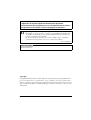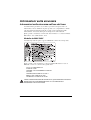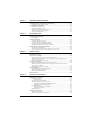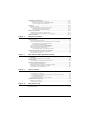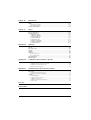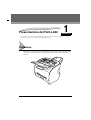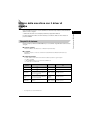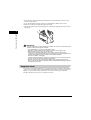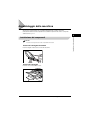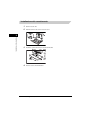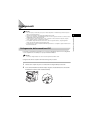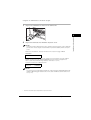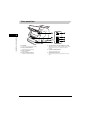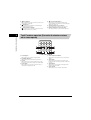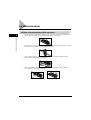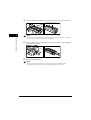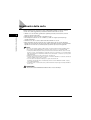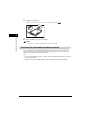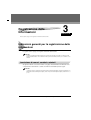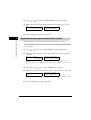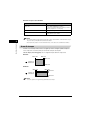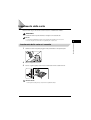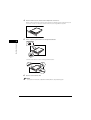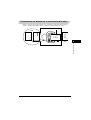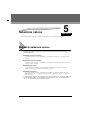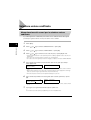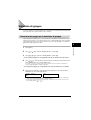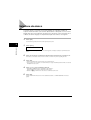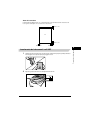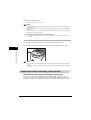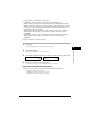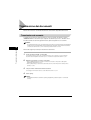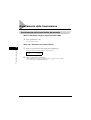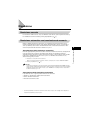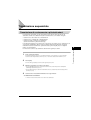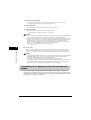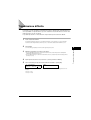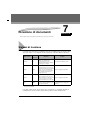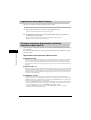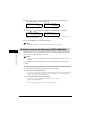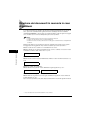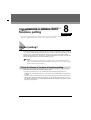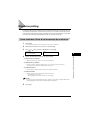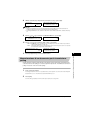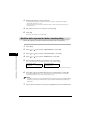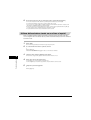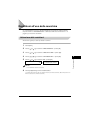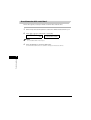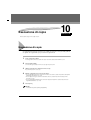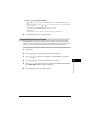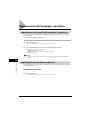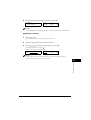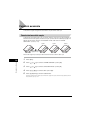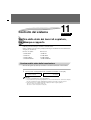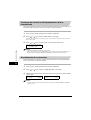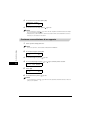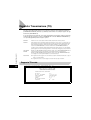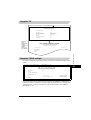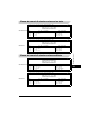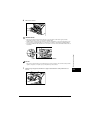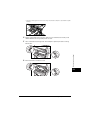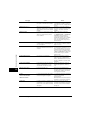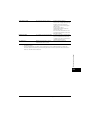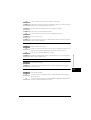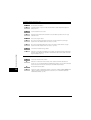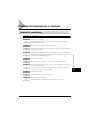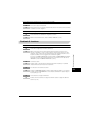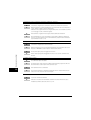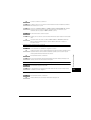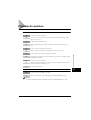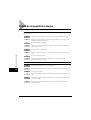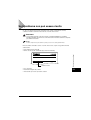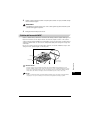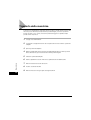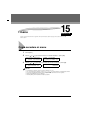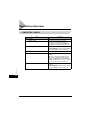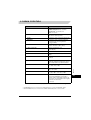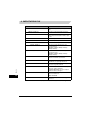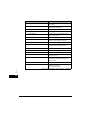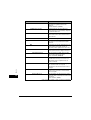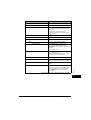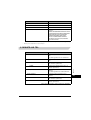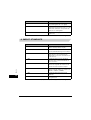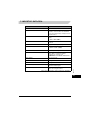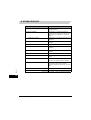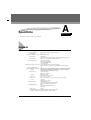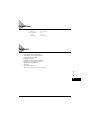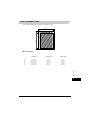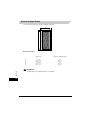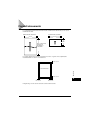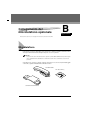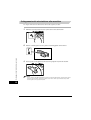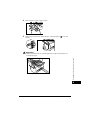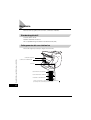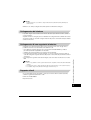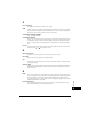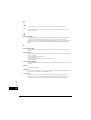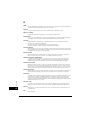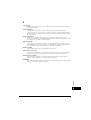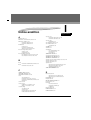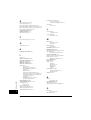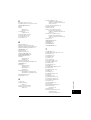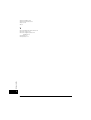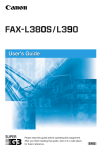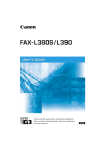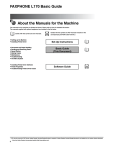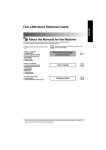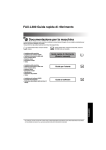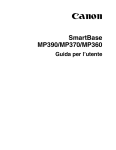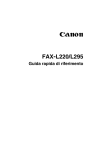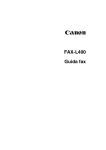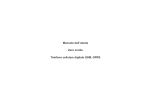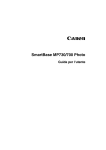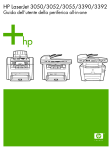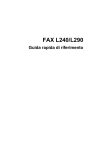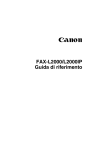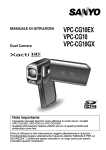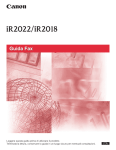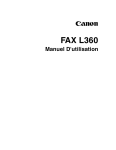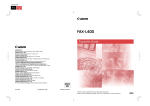Download FAX-L380 Guida per l`utente Documentazione per la macchina
Transcript
FAX-L380 Guida per l'utente
Documentazione per la macchina
La documentazione redatta per questa macchina è costituita dai manuali elencati di seguito. Se ne consiglia la consultazione per
ottenere informazioni dettagliate sul prodotto.
I manuali forniti con gli accessori opzionali sono inclusi nella seguente lista.
Questo simbolo indica i manuali in formato
cartaceo.
•
•
•
•
•
•
•
Installazione della macchina
Installazione del software CARPS
Gestione dei documenti e della carta
Invio e ricezione di fax
Selezione veloce
Esecuzione di copie
I menu
•
•
•
•
•
•
•
•
Installazione della macchina
Gestione dei documenti e della carta
Invio e ricezione di fax
Selezione veloce
Esecuzione di copie
Manutenzione
Risoluzione dei problemi
I menu
• Installazione del software CARPS
• Proprietà della stampante
• Risoluzione dei problemi relativi al driver di
stampa
CD-ROM
Questo simbolo indica i manuali in formato PDF, inclusi nel
CD-ROM fornito con il prodotto.
Guida rapida di riferimento
Guida per l'utente
(Questo manuale)
CD-ROM
Guida al software
CD-ROM
• Per visualizzare i manuali in formato PDF è richiesto l'utilizzo di Adobe Reader/Adobe Acrobat Reader. Qualora Adobe Reader/Adobe Acrobat Reader
non fosse installato sul computer in uso, può essere scaricato dal sito web di Adobe Systems Incorporated.
IMPORTANTE!
L'Appendice C contiene importanti informazioni riguardanti
esclusivamente i paesi specificati. Se ne consiglia un'attenta lettura a
tutti gli utenti la cui nazione è citata nelle pagine in questione.
Questa apparecchiatura è conforme ai requisiti della Direttiva CE 1999/5/EC.
Dichiariamo che questo prodotto è conforme ai requisiti EMC della Direttiva CE
1999/5/EC con alimentazione 230V, 50Hz quantunque la tensione nominale del
prodotto sia di 200V–240V, 50/60Hz.
In caso di trasferimento in un altro paese della comunità europea, contattare il
servizio Pronto Canon qualora si dovessero verificare dei problemi.
(Solo per l'Europa)
Nome del modello
H12425 (FAXL380)
Copyright
Copyright © 2004 di Canon Inc. Tutti i diritti riservati. Nessuna parte di questa pubblicazione
può essere in alcun modo e con alcun mezzo sia esso elettronico, meccanico, magnetoottico,
chimico o manuale riprodotta, trasmessa, trascritta, memorizzata in un sistema di recupero dei
dati, o tradotta in altre lingue o in qualsiasi linguaggio software, senza il previo consenso scritto
di Canon Inc.
ii
Marchi di fabbrica
Canon® è un marchio depositato e UHQ™ è un marchio di Canon Inc.
IBM® è un marchio depositato.
Microsoft® e Windows® sono marchi depositati di Microsoft Corporation.
Tutti gli altri marchi e nomi di prodotto sono marchi o marchi depositati delle rispettive società
detentrici.
In quanto partner ENERGY STAR®, Canon ha stabilito che questo
prodotto soddisfa i requisiti Energy Star in merito al consumo di
energia.
Super G3 è l'espressione utilizzata per descrivere la nuova
generazione di apparecchiature fax che si avvalgono di modem
ITUT V.34 standard da 33,6 Kbps*. I fax Super G3 ad alta velocità
(High Speed Fax) consentono tempi di trasmissione di circa 3
secondi* per pagina, il che comporta una riduzione delle spese
telefoniche.
* Il tempo di trasmissione fax di circa 3 secondi per pagina si basa sulla Tabella Canon FAX Standard N.1
(Modo Standard) e presume una velocità modem di 33,6 Kbps. La rete telefonica pubblica a
commutazione di circuito (PSTN) supporta attualmente una velocità modem massima di 28,8 Kbps, in
funzione delle condizioni della linea telefonica.
iii
Informazioni sulla sicurezza
Informazioni sulla sicurezza nell'uso del laser
Le radiazioni laser potrebbero essere dannose per l'uomo. Per questo motivo, le
radiazioni laser emesse all'interno di questo prodotto sono completamente confinate
entro alloggiamenti schermati protetti da coperture esterne. Durante il normale
funzionamento, non sussiste alcun pericolo di dispersione delle radiazioni.
Questo prodotto è classificato come Prodotto Laser di Classe 1 secondo la normativa
IEC 608251: 1993 ed EN 608251: 1994.
Modello da 200V-240V
L'etichetta riprodotta di seguito è apposta sull'unità di scansione laser del prodotto.
Questo prodotto è stato classificato secondo la normativa IEC 608251: 1993 ed
EN608251: 1994 ed è conforme alle seguenti classi:
CLASS 1 LASER PRODUCT
LASER KLASSE 1
APPAREIL A RAYONNEMENT LASER DE
CLASSE 1
APPARECCHIO LASER DI CLASSE 1
PRODUCTO LASER DE CLASE 1
APARELHO A LASER DE CLASSE 1
L'ESECUZIONE DI PROCEDURE DIVERSE DA QUELLE SPECIFICATE NELLA
PRESENTE GUIDA POTREBBE PORTARE AD UNA PERICOLOSA
ESPOSIZIONE ALLE RADIAZIONI.
iv
Indice
Capitolo 1
Presentazione del FAX-L380
Prefazione . . . . . . . . . . . . . . . . . . . . . . . . . . . . . . . . . . . . . . . . . . . . . . . . . . . . . . . . . . . . . . . . . . . . . . . 1-1
Caratteristiche principali . . . . . . . . . . . . . . . . . . . . . . . . . . . . . . . . . . . . . . . . . . . . . . . . . . . . . . . . . . . 1-2
Funzioni fax a carta comune . . . . . . . . . . . . . . . . . . . . . . . . . . . . . . . . . . . . . . . . . . . . . . . . . . . . . 1-2
Funzioni stampante . . . . . . . . . . . . . . . . . . . . . . . . . . . . . . . . . . . . . . . . . . . . . . . . . . . . . . . . . . . . 1-3
Funzioni copiatrice . . . . . . . . . . . . . . . . . . . . . . . . . . . . . . . . . . . . . . . . . . . . . . . . . . . . . . . . . . . . . 1-3
Funzioni telefono*. . . . . . . . . . . . . . . . . . . . . . . . . . . . . . . . . . . . . . . . . . . . . . . . . . . . . . . . . . . . . . 1-3
Utilizzo della macchina con il driver di stampa . . . . . . . . . . . . . . . . . . . . . . . . . . . . . . . . . . . . . . . . . 1-4
Requisiti di sistema. . . . . . . . . . . . . . . . . . . . . . . . . . . . . . . . . . . . . . . . . . . . . . . . . . . . . . . . . . . . . 1-4
Utilizzo della documentazione . . . . . . . . . . . . . . . . . . . . . . . . . . . . . . . . . . . . . . . . . . . . . . . . . . . . . . . 1-5
Convenzioni tipografiche utilizzate nella guida. . . . . . . . . . . . . . . . . . . . . . . . . . . . . . . . . . . . . . . . 1-5
Informazioni sulla sicurezza . . . . . . . . . . . . . . . . . . . . . . . . . . . . . . . . . . . . . . . . . . . . . . . . . . . . . . . . 1-6
Supporto clienti. . . . . . . . . . . . . . . . . . . . . . . . . . . . . . . . . . . . . . . . . . . . . . . . . . . . . . . . . . . . . . . . 1-7
Capitolo 2
Installazione della macchina
Scelta del luogo d'installazione. . . . . . . . . . . . . . . . . . . . . . . . . . . . . . . . . . . . . . . . . . . . . . . . . . . . . . 2-1
Disimballaggio . . . . . . . . . . . . . . . . . . . . . . . . . . . . . . . . . . . . . . . . . . . . . . . . . . . . . . . . . . . . . . . . . . . 2-2
Contenuto dell'imballo . . . . . . . . . . . . . . . . . . . . . . . . . . . . . . . . . . . . . . . . . . . . . . . . . . . . . . . . . . 2-2
Rimozione del materiale protettivo . . . . . . . . . . . . . . . . . . . . . . . . . . . . . . . . . . . . . . . . . . . . . . . . . 2-3
Consumabili . . . . . . . . . . . . . . . . . . . . . . . . . . . . . . . . . . . . . . . . . . . . . . . . . . . . . . . . . . . . . . . . . . 2-4
Assemblaggio della macchina. . . . . . . . . . . . . . . . . . . . . . . . . . . . . . . . . . . . . . . . . . . . . . . . . . . . . . . 2-5
Installazione dei componenti . . . . . . . . . . . . . . . . . . . . . . . . . . . . . . . . . . . . . . . . . . . . . . . . . . . . . 2-5
Vassoio di consegna documenti . . . . . . . . . . . . . . . . . . . . . . . . . . . . . . . . . . . . . . . . . . . . . . 2-5
Vassoio di consegna . . . . . . . . . . . . . . . . . . . . . . . . . . . . . . . . . . . . . . . . . . . . . . . . . . . . . . . 2-5
Installazione del cassetto carta . . . . . . . . . . . . . . . . . . . . . . . . . . . . . . . . . . . . . . . . . . . . . . . . . . . 2-6
Collegamenti . . . . . . . . . . . . . . . . . . . . . . . . . . . . . . . . . . . . . . . . . . . . . . . . . . . . . . . . . . . . . . . . . . . . . 2-7
Collegamento della macchina al PC. . . . . . . . . . . . . . . . . . . . . . . . . . . . . . . . . . . . . . . . . . . . . . . . 2-7
Collegamento della linea telefonica . . . . . . . . . . . . . . . . . . . . . . . . . . . . . . . . . . . . . . . . . . . . . . . . 2-8
Collegamento del cavo di alimentazione . . . . . . . . . . . . . . . . . . . . . . . . . . . . . . . . . . . . . . . . . . . . 2-8
Impostazione della lingua del display e della nazione*. . . . . . . . . . . . . . . . . . . . . . . . . . . . . . . . . . 2-10
Componenti della macchina . . . . . . . . . . . . . . . . . . . . . . . . . . . . . . . . . . . . . . . . . . . . . . . . . . . . . . . 2-11
Vista frontale. . . . . . . . . . . . . . . . . . . . . . . . . . . . . . . . . . . . . . . . . . . . . . . . . . . . . . . . . . . . . . . . . 2-11
Vista posteriore. . . . . . . . . . . . . . . . . . . . . . . . . . . . . . . . . . . . . . . . . . . . . . . . . . . . . . . . . . . . . . . 2-12
Il pannello di controllo. . . . . . . . . . . . . . . . . . . . . . . . . . . . . . . . . . . . . . . . . . . . . . . . . . . . . . . . . . 2-13
Tasti Funzione speciale (Pannello di selezione veloce ad un tasto aperto) . . . . . . . . . . . . . . . . . 2-14
Modo Risparmio energia . . . . . . . . . . . . . . . . . . . . . . . . . . . . . . . . . . . . . . . . . . . . . . . . . . . . . . . . . . 2-15
Impostazione manuale del modo Risparmio energia . . . . . . . . . . . . . . . . . . . . . . . . . . . . . . . . . . 2-15
Ripristino dal modo Risparmio energia. . . . . . . . . . . . . . . . . . . . . . . . . . . . . . . . . . . . . . . . . . . . . 2-15
La cartuccia toner . . . . . . . . . . . . . . . . . . . . . . . . . . . . . . . . . . . . . . . . . . . . . . . . . . . . . . . . . . . . . . . . 2-16
Utilizzo e conservazione delle cartucce . . . . . . . . . . . . . . . . . . . . . . . . . . . . . . . . . . . . . . . . . . . . 2-16
Installazione/sostituzione della cartuccia toner . . . . . . . . . . . . . . . . . . . . . . . . . . . . . . . . . . . . . . 2-17
Inserimento della carta . . . . . . . . . . . . . . . . . . . . . . . . . . . . . . . . . . . . . . . . . . . . . . . . . . . . . . . . . . . . 2-20
Inserimento della carta nel cassetto . . . . . . . . . . . . . . . . . . . . . . . . . . . . . . . . . . . . . . . . . . . . . . . 2-21
Controllo del funzionamento della macchina . . . . . . . . . . . . . . . . . . . . . . . . . . . . . . . . . . . . . . . . 2-22
v
Capitolo 3
Registrazione delle informazioni
Indicazioni generali per la registrazione delle informazioni . . . . . . . . . . . . . . . . . . . . . . . . . . . . . . 3-1
Immissione di numeri, caratteri e simboli. . . . . . . . . . . . . . . . . . . . . . . . . . . . . . . . . . . . . . . . . . . . 3-1
Personalizzazione della macchina . . . . . . . . . . . . . . . . . . . . . . . . . . . . . . . . . . . . . . . . . . . . . . . . . . .
Identificazione dei documenti . . . . . . . . . . . . . . . . . . . . . . . . . . . . . . . . . . . . . . . . . . . . . . . . . . . .
Impostazione della data e dell'ora . . . . . . . . . . . . . . . . . . . . . . . . . . . . . . . . . . . . . . . . . . . . . . . . .
Registrazione del proprio numero di fax e nome . . . . . . . . . . . . . . . . . . . . . . . . . . . . . . . . . . . . . .
Impostazione del tipo di linea telefonica . . . . . . . . . . . . . . . . . . . . . . . . . . . . . . . . . . . . . . . . . . . .
Impostazione dell'ora legale*. . . . . . . . . . . . . . . . . . . . . . . . . . . . . . . . . . . . . . . . . . . . . . . . . . . . .
Capitolo 4
3-3
3-3
3-3
3-4
3-5
3-5
Gestione della carta
Requisiti dei supporti di stampa. . . . . . . . . . . . . . . . . . . . . . . . . . . . . . . . . . . . . . . . . . . . . . . . . . . . . 4-1
Area di stampa . . . . . . . . . . . . . . . . . . . . . . . . . . . . . . . . . . . . . . . . . . . . . . . . . . . . . . . . . . . . . . . 4-2
Inserimento della carta . . . . . . . . . . . . . . . . . . . . . . . . . . . . . . . . . . . . . . . . . . . . . . . . . . . . . . . . . . . . 4-3
Inserimento della carta nel cassetto . . . . . . . . . . . . . . . . . . . . . . . . . . . . . . . . . . . . . . . . . . . . . . . 4-3
Inserimento delle buste nel cassetto . . . . . . . . . . . . . . . . . . . . . . . . . . . . . . . . . . . . . . . . . . . . . . . 4-5
Inserimento della carta nell'alimentatore multiuso . . . . . . . . . . . . . . . . . . . . . . . . . . . . . . . . . . . . . 4-8
Inserimento delle buste nell'alimentatore multiuso . . . . . . . . . . . . . . . . . . . . . . . . . . . . . . . . . . . . 4-9
Orientamento del documento e inserimento della carta . . . . . . . . . . . . . . . . . . . . . . . . . . . . . . . 4-11
Selezione dell'area di consegna del documento. . . . . . . . . . . . . . . . . . . . . . . . . . . . . . . . . . . . . . .
Tipo di carta e area di consegna . . . . . . . . . . . . . . . . . . . . . . . . . . . . . . . . . . . . . . . . . . . . . . . . .
Area di consegna documenti con il lato stampato rivolto verso il basso . . . . . . . . . . . . . . . . . . .
Area di consegna documenti con il lato stampato rivolto verso l'alto . . . . . . . . . . . . . . . . . . . . .
Capitolo 5
4-12
4-12
4-13
4-13
Selezione veloce
Metodi di selezione veloce . . . . . . . . . . . . . . . . . . . . . . . . . . . . . . . . . . . . . . . . . . . . . . . . . . . . . . . . . 5-1
Selezione veloce ad un tasto . . . . . . . . . . . . . . . . . . . . . . . . . . . . . . . . . . . . . . . . . . . . . . . . . . . . . . .
Memorizzazione dei numeri per la selezione veloce ad un tasto . . . . . . . . . . . . . . . . . . . . . . . . .
Modifica o cancellazione di un numero/nome registrato in corrispondenza di un tasto di
selezione veloce ad un tasto . . . . . . . . . . . . . . . . . . . . . . . . . . . . . . . . . . . . . . . . . . . . . . . . . . . . .
Utilizzo della selezione veloce ad un tasto . . . . . . . . . . . . . . . . . . . . . . . . . . . . . . . . . . . . . . . . . .
5-2
5-2
Selezione veloce codificata. . . . . . . . . . . . . . . . . . . . . . . . . . . . . . . . . . . . . . . . . . . . . . . . . . . . . . . . .
Memorizzazione dei numeri per la selezione veloce codificata . . . . . . . . . . . . . . . . . . . . . . . . . . .
Modifica o cancellazione di un numero/nome registrato in corrispondenza di un codice di
selezione veloce codificata . . . . . . . . . . . . . . . . . . . . . . . . . . . . . . . . . . . . . . . . . . . . . . . . . . . . . .
Utilizzo della selezione veloce codificata. . . . . . . . . . . . . . . . . . . . . . . . . . . . . . . . . . . . . . . . . . . .
5-5
5-5
5-3
5-4
5-6
5-7
Selezione di gruppo . . . . . . . . . . . . . . . . . . . . . . . . . . . . . . . . . . . . . . . . . . . . . . . . . . . . . . . . . . . . . . . 5-8
Creazione dei gruppi per la selezione di gruppo . . . . . . . . . . . . . . . . . . . . . . . . . . . . . . . . . . . . . . 5-8
Modifica o cancellazione di un gruppo. . . . . . . . . . . . . . . . . . . . . . . . . . . . . . . . . . . . . . . . . . . . . . 5-9
Utilizzo della selezione di gruppo . . . . . . . . . . . . . . . . . . . . . . . . . . . . . . . . . . . . . . . . . . . . . . . . 5-10
Selezione da elenco . . . . . . . . . . . . . . . . . . . . . . . . . . . . . . . . . . . . . . . . . . . . . . . . . . . . . . . . . . . . . . 5-11
Capitolo 6
Trasmissione di documenti
Preliminari per la trasmissione. . . . . . . . . . . . . . . . . . . . . . . . . . . . . . . . . . . . . . . . . . . . . . . . . . . . . .
Requisiti dei documenti . . . . . . . . . . . . . . . . . . . . . . . . . . . . . . . . . . . . . . . . . . . . . . . . . . . . . . . . .
Area di scansione . . . . . . . . . . . . . . . . . . . . . . . . . . . . . . . . . . . . . . . . . . . . . . . . . . . . . . . . .
Inserimento dei documenti nell'ADF . . . . . . . . . . . . . . . . . . . . . . . . . . . . . . . . . . . . . . . . . . . . . . .
Impostazione della risoluzione e del contrasto . . . . . . . . . . . . . . . . . . . . . . . . . . . . . . . . . . . . . . .
Impostazione della qualità dell'immagine (Risoluzione) . . . . . . . . . . . . . . . . . . . . . . . . . . . .
Impostazione dell'esposizione (Densità) . . . . . . . . . . . . . . . . . . . . . . . . . . . . . . . . . . . . . . . .
Metodi di trasmissione . . . . . . . . . . . . . . . . . . . . . . . . . . . . . . . . . . . . . . . . . . . . . . . . . . . . . . . . . .
Trasmissione manuale con il microtelefono*. . . . . . . . . . . . . . . . . . . . . . . . . . . . . . . . . . . . .
Trasmissione da memoria. . . . . . . . . . . . . . . . . . . . . . . . . . . . . . . . . . . . . . . . . . . . . . . . . . .
Metodi di selezione . . . . . . . . . . . . . . . . . . . . . . . . . . . . . . . . . . . . . . . . . . . . . . . . . . . . . . . . . . . .
6-1
6-1
6-3
6-3
6-4
6-4
6-5
6-6
6-6
6-7
6-7
Trasmissione dei documenti. . . . . . . . . . . . . . . . . . . . . . . . . . . . . . . . . . . . . . . . . . . . . . . . . . . . . . . . 6-8
Trasmissione da memoria . . . . . . . . . . . . . . . . . . . . . . . . . . . . . . . . . . . . . . . . . . . . . . . . . . . . . . . 6-8
Trasmissione manuale con il microtelefono* . . . . . . . . . . . . . . . . . . . . . . . . . . . . . . . . . . . . . . . . . 6-9
vi
Annullamento della trasmissione . . . . . . . . . . . . . . . . . . . . . . . . . . . . . . . . . . . . . . . . . . . . . . . . . . . 6-10
Annullamento della trasmissione da memoria . . . . . . . . . . . . . . . . . . . . . . . . . . . . . . . . . . . . . . . 6-10
Mentre i documenti vengono acquisiti usando l'ADF . . . . . . . . . . . . . . . . . . . . . . . . . . . . . . 6-10
Dopo che i documenti sono stati acquisiti . . . . . . . . . . . . . . . . . . . . . . . . . . . . . . . . . . . . . . 6-10
Riselezione . . . . . . . . . . . . . . . . . . . . . . . . . . . . . . . . . . . . . . . . . . . . . . . . . . . . . . . . . . . . . . . . . . . . . 6-11
Riselezione manuale . . . . . . . . . . . . . . . . . . . . . . . . . . . . . . . . . . . . . . . . . . . . . . . . . . . . . . . . . . 6-11
Riselezione automatica con trasmissione da memoria . . . . . . . . . . . . . . . . . . . . . . . . . . . . . . . . 6-11
Annullamento della riselezione automatica . . . . . . . . . . . . . . . . . . . . . . . . . . . . . . . . . . . . . 6-11
Impostazione della riselezione automatica . . . . . . . . . . . . . . . . . . . . . . . . . . . . . . . . . . . . . 6-11
Trasmissione sequenziale . . . . . . . . . . . . . . . . . . . . . . . . . . . . . . . . . . . . . . . . . . . . . . . . . . . . . . . . . 6-13
Trasmissione di un documento a più destinazioni . . . . . . . . . . . . . . . . . . . . . . . . . . . . . . . . . . . . 6-13
Trasmissione di un documento usando la selezione di gruppo . . . . . . . . . . . . . . . . . . . . . . . . . . 6-14
Trasmissione differita. . . . . . . . . . . . . . . . . . . . . . . . . . . . . . . . . . . . . . . . . . . . . . . . . . . . . . . . . . . . . 6-15
Capitolo 7
Ricezione di documenti
Sistemi di ricezione . . . . . . . . . . . . . . . . . . . . . . . . . . . . . . . . . . . . . . . . . . . . . . . . . . . . . . . . . . . . . . . 7-1
Impostazione del modo di ricezione . . . . . . . . . . . . . . . . . . . . . . . . . . . . . . . . . . . . . . . . . . . . . . . . 7-2
Ricezione automatica di documenti e chiamate telefoniche: Modo Fax/Tel. . . . . . . . . . . . . . . . . . 7-2
Impostazione delle opzioni per il Modo Fax/Tel . . . . . . . . . . . . . . . . . . . . . . . . . . . . . . . . . . . 7-2
Funzionamento nel Modo Fax/Tel . . . . . . . . . . . . . . . . . . . . . . . . . . . . . . . . . . . . . . . . . . . . . 7-3
Ricezione manuale dei documenti: MODO MANUALE . . . . . . . . . . . . . . . . . . . . . . . . . . . . . . . . . 7-4
Ricezione automatica di documenti: Rx automatica. . . . . . . . . . . . . . . . . . . . . . . . . . . . . . . . . . . . 7-5
Utilizzo di una segreteria telefonica: Segr. . . . . . . . . . . . . . . . . . . . . . . . . . . . . . . . . . . . . . . . . . . . 7-5
Utilizzo della macchina con una segreteria telefonica . . . . . . . . . . . . . . . . . . . . . . . . . . . . . . 7-5
Ricezione dei documenti in memoria in caso di problemi . . . . . . . . . . . . . . . . . . . . . . . . . . . . . . . . 7-6
Ricezione durante l'esecuzione di altre operazioni . . . . . . . . . . . . . . . . . . . . . . . . . . . . . . . . . . . . 7-7
Interruzione di una ricezione . . . . . . . . . . . . . . . . . . . . . . . . . . . . . . . . . . . . . . . . . . . . . . . . . . . . . 7-7
Capitolo 8
Impostazione e utilizzo della funzione polling
Cos'è il polling? . . . . . . . . . . . . . . . . . . . . . . . . . . . . . . . . . . . . . . . . . . . . . . . . . . . . . . . . . . . . . . . . . . 8-1
Prima di utilizzare la funzione di ricezione polling . . . . . . . . . . . . . . . . . . . . . . . . . . . . . . . . . . . . . 8-1
Ricezione polling . . . . . . . . . . . . . . . . . . . . . . . . . . . . . . . . . . . . . . . . . . . . . . . . . . . . . . . . . . . . . . . . . 8-2
Come richiedere l'invio di un documento da un altro fax . . . . . . . . . . . . . . . . . . . . . . . . . . . . . . . . 8-2
Impostazione della trasmissione polling . . . . . . . . . . . . . . . . . . . . . . . . . . . . . . . . . . . . . . . . . . . . . . 8-3
Creazione di una cassetta polling. . . . . . . . . . . . . . . . . . . . . . . . . . . . . . . . . . . . . . . . . . . . . . . . . . 8-3
Memorizzazione di un documento per la trasmissione polling . . . . . . . . . . . . . . . . . . . . . . . . . . . . 8-4
Modifica delle impostazioni della cassetta polling . . . . . . . . . . . . . . . . . . . . . . . . . . . . . . . . . . . . . 8-5
Cancellazione di una cassetta polling . . . . . . . . . . . . . . . . . . . . . . . . . . . . . . . . . . . . . . . . . . . . . . 8-6
Capitolo 9
Funzioni avanzate
Selezione avanzata . . . . . . . . . . . . . . . . . . . . . . . . . . . . . . . . . . . . . . . . . . . . . . . . . . . . . . . . . . . . . . . . 9-1
Selezione tramite un centralino . . . . . . . . . . . . . . . . . . . . . . . . . . . . . . . . . . . . . . . . . . . . . . . . . . . 9-1
Registrazione nel tasto R del tipo e del numero di accesso alla linea esterna . . . . . . . . . . . 9-1
Selezione di numeri internazionali . . . . . . . . . . . . . . . . . . . . . . . . . . . . . . . . . . . . . . . . . . . . . . . . . 9-2
Impostazione delle pause . . . . . . . . . . . . . . . . . . . . . . . . . . . . . . . . . . . . . . . . . . . . . . . . . . . 9-2
Utilizzo della selezione tonale su una linea a impulsi. . . . . . . . . . . . . . . . . . . . . . . . . . . . . . . . . . . 9-3
Restrizioni all'uso della macchina. . . . . . . . . . . . . . . . . . . . . . . . . . . . . . . . . . . . . . . . . . . . . . . . . . . . 9-4
Attivazione delle restrizioni . . . . . . . . . . . . . . . . . . . . . . . . . . . . . . . . . . . . . . . . . . . . . . . . . . . . . . . 9-4
Annullamento delle restrizioni. . . . . . . . . . . . . . . . . . . . . . . . . . . . . . . . . . . . . . . . . . . . . . . . . . . . . 9-5
Capitolo 10
Esecuzione di copie
Esecuzione di copie . . . . . . . . . . . . . . . . . . . . . . . . . . . . . . . . . . . . . . . . . . . . . . . . . . . . . . . . . . . . . . 10-1
vii
Impostazione del formato e del tipo di carta (Comune per il cassetto e l'alimentatore
multiuso) . . . . . . . . . . . . . . . . . . . . . . . . . . . . . . . . . . . . . . . . . . . . . . . . . . . . . . . . . . . . . . . . . . . . . . . 10-2
Impostazione del formato della carta. . . . . . . . . . . . . . . . . . . . . . . . . . . . . . . . . . . . . . . . . . . . . . 10-2
Impostazione del tipo di carta . . . . . . . . . . . . . . . . . . . . . . . . . . . . . . . . . . . . . . . . . . . . . . . . . . . 10-3
Impostazione di Ingrandimento/Riduzione . . . . . . . . . . . . . . . . . . . . . . . . . . . . . . . . . . . . . . . . . . . 10-4
Ingrandimento/Riduzione utilizzando i rapporti di riproduzione predefiniti. . . . . . . . . . . . . . . . . . 10-4
Ingrandimento/Riduzione utilizzando i rapporti personalizzati. . . . . . . . . . . . . . . . . . . . . . . . . . . 10-5
Miglioramento dell'immagine riprodotta . . . . . . . . . . . . . . . . . . . . . . . . . . . . . . . . . . . . . . . . . . . . .
Impostazione della qualità dell'immagine (risoluzione) . . . . . . . . . . . . . . . . . . . . . . . . . . . . . . . .
Impostazione dell'esposizione (densità) . . . . . . . . . . . . . . . . . . . . . . . . . . . . . . . . . . . . . . . . . . .
Regolazione automatica . . . . . . . . . . . . . . . . . . . . . . . . . . . . . . . . . . . . . . . . . . . . . . . . . . .
Regolazione manuale . . . . . . . . . . . . . . . . . . . . . . . . . . . . . . . . . . . . . . . . . . . . . . . . . . . . .
10-6
10-6
10-6
10-6
10-7
Funzioni avanzate . . . . . . . . . . . . . . . . . . . . . . . . . . . . . . . . . . . . . . . . . . . . . . . . . . . . . . . . . . . . . . . 10-8
Fascicolazione delle copie. . . . . . . . . . . . . . . . . . . . . . . . . . . . . . . . . . . . . . . . . . . . . . . . . . . . . . 10-8
Prenotazione delle copie . . . . . . . . . . . . . . . . . . . . . . . . . . . . . . . . . . . . . . . . . . . . . . . . . . . . . . . 10-9
Conferma della prenotazione del lavoro di copiatura . . . . . . . . . . . . . . . . . . . . . . . . . . . . 10-10
Cancellazione del lavoro di copiatura prenotato . . . . . . . . . . . . . . . . . . . . . . . . . . . . . . . . 10-10
Capitolo 11
Controllo del sistema
Verifica dello stato dei lavori di copiatura, fax, stampa e rapporto . . . . . . . . . . . . . . . . . . . . . . .
Conferma dello stato della trasmissione . . . . . . . . . . . . . . . . . . . . . . . . . . . . . . . . . . . . . . . . . . .
Conferma dei risultati e della prenotazione di una trasmissione . . . . . . . . . . . . . . . . . . . . . . . . .
Annullamento di un lavoro fax . . . . . . . . . . . . . . . . . . . . . . . . . . . . . . . . . . . . . . . . . . . . . . . . . . .
Conferma e cancellazione di un lavoro di copiatura . . . . . . . . . . . . . . . . . . . . . . . . . . . . . . . . . .
Conferma e cancellazione di un lavoro di stampa . . . . . . . . . . . . . . . . . . . . . . . . . . . . . . . . . . . .
Conferma e cancellazione di un rapporto . . . . . . . . . . . . . . . . . . . . . . . . . . . . . . . . . . . . . . . . . .
Capitolo 12
11-1
11-1
11-2
11-2
11-3
11-3
11-4
Rapporti ed elenchi
Rapporto attività. . . . . . . . . . . . . . . . . . . . . . . . . . . . . . . . . . . . . . . . . . . . . . . . . . . . . . . . . . . . . . . . . 12-1
Rapporto Trasmissione (TX) . . . . . . . . . . . . . . . . . . . . . . . . . . . . . . . . . . . . . . . . . . . . . . . . . . . . . . .
Rapporto TX errata . . . . . . . . . . . . . . . . . . . . . . . . . . . . . . . . . . . . . . . . . . . . . . . . . . . . . . . . . . .
Rapporto TX . . . . . . . . . . . . . . . . . . . . . . . . . . . . . . . . . . . . . . . . . . . . . . . . . . . . . . . . . . . . . . . .
Rapporto TX/RX multiple . . . . . . . . . . . . . . . . . . . . . . . . . . . . . . . . . . . . . . . . . . . . . . . . . . . . . . .
12-2
12-2
12-3
12-3
Rapporto ricezione (RX) . . . . . . . . . . . . . . . . . . . . . . . . . . . . . . . . . . . . . . . . . . . . . . . . . . . . . . . . . . 12-4
Rapporto azzeramento memoria . . . . . . . . . . . . . . . . . . . . . . . . . . . . . . . . . . . . . . . . . . . . . . . . . . . 12-5
Elenchi di selezione veloce. . . . . . . . . . . . . . . . . . . . . . . . . . . . . . . . . . . . . . . . . . . . . . . . . . . . . . . .
Elenco dei numeri di selezione veloce ad un tasto . . . . . . . . . . . . . . . . . . . . . . . . . . . . . . . . . . .
Elenco dei numeri di selezione veloce codificata . . . . . . . . . . . . . . . . . . . . . . . . . . . . . . . . . . . .
Elenco dei numeri di selezione di gruppo . . . . . . . . . . . . . . . . . . . . . . . . . . . . . . . . . . . . . . . . . .
12-6
12-7
12-7
12-8
Elenco dei dati utente . . . . . . . . . . . . . . . . . . . . . . . . . . . . . . . . . . . . . . . . . . . . . . . . . . . . . . . . . . . . 12-9
Elenco documenti in memoria . . . . . . . . . . . . . . . . . . . . . . . . . . . . . . . . . . . . . . . . . . . . . . . . . . . . 12-10
Capitolo 13
Risoluzione dei problemi
Rimozione degli inceppamenti . . . . . . . . . . . . . . . . . . . . . . . . . . . . . . . . . . . . . . . . . . . . . . . . . . . . . 13-1
Rimozione degli inceppamenti all'interno della macchina . . . . . . . . . . . . . . . . . . . . . . . . . . . . . . 13-1
Rimozione dell'inceppamento dall'ADF . . . . . . . . . . . . . . . . . . . . . . . . . . . . . . . . . . . . . . . . . . . . 13-6
Messaggi visualizzati sul display LCD. . . . . . . . . . . . . . . . . . . . . . . . . . . . . . . . . . . . . . . . . . . . . . . 13-7
Problemi di alimentazione della carta . . . . . . . . . . . . . . . . . . . . . . . . . . . . . . . . . . . . . . . . . . . . . . 13-10
Problemi di trasmissione e ricezione. . . . . . . . . . . . . . . . . . . . . . . . . . . . . . . . . . . . . . . . . . . . . . . 13-13
Problemi di trasmissione . . . . . . . . . . . . . . . . . . . . . . . . . . . . . . . . . . . . . . . . . . . . . . . . . . . . . . 13-13
Problemi di ricezione . . . . . . . . . . . . . . . . . . . . . . . . . . . . . . . . . . . . . . . . . . . . . . . . . . . . . . . . . 13-15
Problemi con il telefono . . . . . . . . . . . . . . . . . . . . . . . . . . . . . . . . . . . . . . . . . . . . . . . . . . . . . . . . . 13-18
Problemi di copiatura . . . . . . . . . . . . . . . . . . . . . . . . . . . . . . . . . . . . . . . . . . . . . . . . . . . . . . . . . . . 13-19
Problemi di qualità di stampa . . . . . . . . . . . . . . . . . . . . . . . . . . . . . . . . . . . . . . . . . . . . . . . . . . . . . 13-20
Problemi di stampa . . . . . . . . . . . . . . . . . . . . . . . . . . . . . . . . . . . . . . . . . . . . . . . . . . . . . . . . . . . . . 13-22
Se il problema non può essere risolto . . . . . . . . . . . . . . . . . . . . . . . . . . . . . . . . . . . . . . . . . . . . . . 13-23
viii
Capitolo 14
Manutenzione
Pulizia. . . . . . . . . . . . . . . . . . . . . . . . . . . . . . . . . . . . . . . . . . . . . . . . . . . . . . . . . . . . . . . . . . . . . . . . . . 14-1
Pulizia delle parti esterne . . . . . . . . . . . . . . . . . . . . . . . . . . . . . . . . . . . . . . . . . . . . . . . . . . . . . . . 14-1
Pulizia dell'area dell'ADF . . . . . . . . . . . . . . . . . . . . . . . . . . . . . . . . . . . . . . . . . . . . . . . . . . . . . . . 14-2
Trasporto della macchina . . . . . . . . . . . . . . . . . . . . . . . . . . . . . . . . . . . . . . . . . . . . . . . . . . . . . . . . . 14-5
Capitolo 15
I menu
Come accedere ai menu . . . . . . . . . . . . . . . . . . . . . . . . . . . . . . . . . . . . . . . . . . . . . . . . . . . . . . . . . . . 15-1
Descrizione dei menu . . . . . . . . . . . . . . . . . . . . . . . . . . . . . . . . . . . . . . . . . . . . . . . . . . . . . . . . . . . . . 15-2
1. IMPOSTAZ. CARTA . . . . . . . . . . . . . . . . . . . . . . . . . . . . . . . . . . . . . . . . . . . . . . . . . . . . . . . . . 15-2
2. IMPOSTAZ. COMUNI. . . . . . . . . . . . . . . . . . . . . . . . . . . . . . . . . . . . . . . . . . . . . . . . . . . . . . . . 15-3
3. PARAM. COPIATURA . . . . . . . . . . . . . . . . . . . . . . . . . . . . . . . . . . . . . . . . . . . . . . . . . . . . . . . 15-5
4. IMPOSTAZIONI FAX . . . . . . . . . . . . . . . . . . . . . . . . . . . . . . . . . . . . . . . . . . . . . . . . . . . . . . . . 15-6
5. REGISTR. NR. TEL.. . . . . . . . . . . . . . . . . . . . . . . . . . . . . . . . . . . . . . . . . . . . . . . . . . . . . . . . 15-13
6. IMPOST. STAMPANTE . . . . . . . . . . . . . . . . . . . . . . . . . . . . . . . . . . . . . . . . . . . . . . . . . . . . . 15-14
7. IMPOSTAZ. DATA/ORA. . . . . . . . . . . . . . . . . . . . . . . . . . . . . . . . . . . . . . . . . . . . . . . . . . . . . 15-15
8. STAMPA ELENCHI . . . . . . . . . . . . . . . . . . . . . . . . . . . . . . . . . . . . . . . . . . . . . . . . . . . . . . . . 15-16
Appendice A
Specifiche
Generali . . . . . . . . . . . . . . . . . . . . . . . . . . . . . . . . . . . . . . . . . . . . . . . . . . . . . . . . . . . . . . . . . . . . . . . . .A-1
Fax a carta comune . . . . . . . . . . . . . . . . . . . . . . . . . . . . . . . . . . . . . . . . . . . . . . . . . . . . . . . . . . . . . . .A-2
Copiatrice . . . . . . . . . . . . . . . . . . . . . . . . . . . . . . . . . . . . . . . . . . . . . . . . . . . . . . . . . . . . . . . . . . . . . . .A-3
Telefono . . . . . . . . . . . . . . . . . . . . . . . . . . . . . . . . . . . . . . . . . . . . . . . . . . . . . . . . . . . . . . . . . . . . . . . . .A-3
Stampante . . . . . . . . . . . . . . . . . . . . . . . . . . . . . . . . . . . . . . . . . . . . . . . . . . . . . . . . . . . . . . . . . . . . . . .A-4
Area di stampa: Carta. . . . . . . . . . . . . . . . . . . . . . . . . . . . . . . . . . . . . . . . . . . . . . . . . . . . . . . . . . . A-5
Area di stampa: Buste . . . . . . . . . . . . . . . . . . . . . . . . . . . . . . . . . . . . . . . . . . . . . . . . . . . . . . . . . . A-6
Formati documento . . . . . . . . . . . . . . . . . . . . . . . . . . . . . . . . . . . . . . . . . . . . . . . . . . . . . . . . . . . . . . .A-7
Driver di stampa . . . . . . . . . . . . . . . . . . . . . . . . . . . . . . . . . . . . . . . . . . . . . . . . . . . . . . . . . . . . . . . . . .A-8
Appendice B
Collegamento del microtelefono opzionale
Microtelefono . . . . . . . . . . . . . . . . . . . . . . . . . . . . . . . . . . . . . . . . . . . . . . . . . . . . . . . . . . . . . . . . . . . .B-1
Collegamento del microtelefono alla macchina . . . . . . . . . . . . . . . . . . . . . . . . . . . . . . . . . . . . . . . B-2
Regolazione del volume della suoneria . . . . . . . . . . . . . . . . . . . . . . . . . . . . . . . . . . . . . . . . . . . . . B-4
Manutenzione del microtelefono. . . . . . . . . . . . . . . . . . . . . . . . . . . . . . . . . . . . . . . . . . . . . . . . . . . B-4
Appendice C
Caratteristiche specifiche del paese di utilizzo
Regno Unito. . . . . . . . . . . . . . . . . . . . . . . . . . . . . . . . . . . . . . . . . . . . . . . . . . . . . . . . . . . . . . . . . . . . . .C-1
Collegamento di un dispositivo esterno . . . . . . . . . . . . . . . . . . . . . . . . . . . . . . . . . . . . . . . . . . . . .C-1
Numero equivalenza suoneria (R.E.N). . . . . . . . . . . . . . . . . . . . . . . . . . . . . . . . . . . . . . . . . . . . . .C-1
Germania . . . . . . . . . . . . . . . . . . . . . . . . . . . . . . . . . . . . . . . . . . . . . . . . . . . . . . . . . . . . . . . . . . . . . . . .C-2
Standard applicabili . . . . . . . . . . . . . . . . . . . . . . . . . . . . . . . . . . . . . . . . . . . . . . . . . . . . . . . . . . . .C-2
Collegamento del cavo telefonico. . . . . . . . . . . . . . . . . . . . . . . . . . . . . . . . . . . . . . . . . . . . . . . . . .C-2
Collegamento del telefono . . . . . . . . . . . . . . . . . . . . . . . . . . . . . . . . . . . . . . . . . . . . . . . . . . . . . . .C-3
Collegamento di una segreteria telefonica . . . . . . . . . . . . . . . . . . . . . . . . . . . . . . . . . . . . . . . . . . .C-3
Supporto clienti. . . . . . . . . . . . . . . . . . . . . . . . . . . . . . . . . . . . . . . . . . . . . . . . . . . . . . . . . . . . . . . .C-3
Glossario
Indice analitico
ix
Presentazione del FAX-L380
1
CAPITOLO
Questo capitolo descrive le caratteristiche principali della macchina, spiega come utilizzare al meglio la
documentazione inclusa e fornisce importanti informazioni sulla sicurezza.
Prefazione
Grazie per aver scelto il nuovo Canon FAX-L380. Siamo certi che questo prodotto, di semplice utilizzo,
sarà in grado di soddisfare qualsiasi vostra esigenza di stampa, copiatura, comunicazione fax e
telefonica.
FAX-L380
1-1
Prefazione
Caratteristiche principali
Questo sistema multifunzione consente di eseguire più operazioni contemporaneamente. Ad esempio,
è possibile stampare un documento o eseguire delle copie mentre è in corso una trasmissione fax.
Le dimensioni compatte dell'apparecchiatura ne consentono una facile installazione su qualsiasi
scrivania.
Funzioni fax a carta comune
■ Sistema di elaborazione delle immagini UHQ™
Il sistema di elaborazione delle immagini UHQ Canon consente di ottenere la migliore definizione durante la
trasmissione di immagini fotografiche.
■ Modo di correzione degli errori (ECM)
Il modo di correzione degli errori (ECM) riduce gli errori di trasmissione che potrebbero verificarsi durante la
comunicazione con altre apparecchiature dotate di modalità ECM.
■ Commutazione automatica fax/telefono
La macchina è in grado di distinguere automaticamente le chiamate fax da quelle telefoniche, permettendo così di
riceverle entrambe utilizzando un'unica linea telefonica.
■ Collegamento di una segreteria telefonica
Collegando una segreteria telefonica, l'utente può ricevere i messaggi anche quando è assente.
■ Velocità di trasmissione
La macchina utilizza gli standard di codifica dei dati G3 per raggiungere una velocità di trasmissione di circa 3
secondi** per pagina.
■ Trasmissione/ricezione da/in memoria
La macchina è in grado di memorizzare fino a 510** pagine e di ricevere i documenti mentre è in corso
un'operazione di stampa.
■ Riduzione del formato in stampa
La macchina riduce automaticamente il formato dei documenti ricevuti per adattarlo a quello della carta inserita.
■ Selezione e trasmissione automatica
Per facilitare le operazioni di trasmissione fax, la macchina prevede alcuni sistemi di selezione automatica, quali la
Selezione veloce ad un tasto, la Selezione veloce codificata e quella di gruppo, e offre la possibilità di inviare o
ritrasmettere un documento a 142 destinazioni, ad un'ora prestabilita.
*
Con collegato il microtelefono opzionale o un altro telefono. Questa funzione è disponibile solo in alcuni paesi.
** In base alla Tabella Canon FAX Standard N. 1, modo standard
Caratteristiche principali
1-2
1
Presentazione del FAX-L380
Questa macchina è un sistema multifunzione per la casa e i piccoli uffici che riunisce, in un'unica unità
compatta, un fax a carta comune, una stampante, una copiatrice e un telefono*.
Funzioni stampante
■ Eccellente qualità di stampa
La macchina offre una stampa laser a 1200 × 600 dpi, garantendo la massima risoluzione per testo e grafica.
■ Semplice manutenzione
La Cartuccia T contiene sia il toner che il tamburo, rendendo le operazioni d'installazione e sostituzione
estremamente semplici.
1
Presentazione del FAX-L380
■ Stampa economica
La macchina include la modalità di stampa in economia che consente di ridurre il consumo di toner del 30%.
Funzioni copiatrice
■ Fino a 99 copie
La macchina può eseguire fino a 99 copie di uno stesso documento, ad una velocità di 18 copie al minuto.
■ Risoluzione
La macchina acquisisce i documenti alla risoluzione di 300 × 300 dpi. La risoluzione di stampa è pari a 1200 ×
600 dpi.
■ Ingrandimento/riduzione
La macchina può ridurre o ingrandire le copie utilizzando un rapporto di riproduzione compreso tra 50% e 200%.
■ Fascicolazione delle copie
La macchina può fascicolare le copie in ordine di pagina. Questa funzione si rivela particolarmente utile quando si
esegue una serie di copie di un documento composto da più pagine.
Funzioni telefono*
■ Selezione automatica
La macchina prevede tre sistemi di selezione automatica (Selezione veloce ad un tasto, Selezione veloce codificata
e Selezione di gruppo) che consentono di memorizzare i numeri di fax e di telefono, per facilitarne la selezione.
■ Collegamento del microtelefono opzionale, della segreteria telefonica o di un
telefono
Collegando un microtelefono opzionale o un telefono alla macchina è possibile eseguire e ricevere normali
chiamate telefoniche. Collegando una segreteria telefonica, l'utente, anche in caso di assenza, potrà ricevere sia
messaggi fax che telefonici.
*
1-3
Questa funzione è disponibile solo in alcuni paesi.
Caratteristiche principali
Utilizzo della macchina con il driver di
stampa
• Utilizzo della macchina come stampante predefinita per applicazioni Windows
Per ulteriori informazioni sull'uso del driver di stampa, consultare la Guida al software inclusa nel
presente CD-ROM.
Requisiti di sistema
Il driver di stampa per Windows 98/Me/2000/XP può essere utilizzato negli ambienti di sistema elencati
di seguito.
■ Sistema operativo
Windows 98, Windows Me, Windows 2000 o Windows XP (architettura x86).
■ Computer
Qualunque computer su cui sia stato correttamente installato Windows 98, Windows Me, Windows 2000 o
Windows XP.
■ Ambiente hardware
Il software CARPS richiede l'utilizzo di un ambiente hardware rispondente ai seguenti requisiti.
• PC IBM o compatibile
• Unità CD-ROM integrata o accesso ad un'unità CD-ROM in rete
• PC dotato di porta e di driver USB
Sistema
operativo
CPU
®
90 MHz o superiore
Windows 98
Intel Pentium
Windows Me
®
Intel Pentium 150 MHz o superiore
Windows 2000*
Professional
Intel Pentium 133 MHz o superiore,
o microprocessori compatibili (fino a
2 processori supportati)
Windows 2000*
Server
Intel Pentium 133 MHz o superiore,
o microprocessori compatibili (fino a
4 processori supportati)
Windows XP*
Pentium Family
superiore
RAM
Spazio libero disponibile su hard
disk
16 MB o superiore 100 MB o superiore
32 MB o superiore 100 MB o superiore
®
32 MB o superiore 500 MB o superiore
®
®
*
233 MHz o
128 MB o
superiore
500 MB o superiore
64 MB o superiore 500 MB o superiore
Si consiglia l'accesso come Amministratore.
Utilizzo della macchina con il driver di stampa
1-4
1
Presentazione del FAX-L380
Il driver di stampa in dotazione consente di utilizzare le funzioni di stampa della macchina direttamente
dal PC cui essa è collegata.
Utilizzo della documentazione
La seguente documentazione, fornita insieme alla macchina, spiega come utilizzare al meglio la
propria apparecchiatura:
1
Presentazione del FAX-L380
• Guida rapida di riferimento
Questa Guida spiega come installare e utilizzare la macchina.
• Guida per l'utente (questa Guida)
Questa Guida spiega in modo dettagliato come utilizzare la macchina e risolvere eventuali problemi di
funzionamento.
• Guida al software
Questa Guida (disponibile su CD-ROM) spiega come utilizzare la macchina per stampare dal PC cui è
collegata.
Convenzioni tipografiche utilizzate nella guida
In questa Guida sono stati utilizzati i seguenti simboli per evidenziare alcune informazioni che
aiuteranno ad utilizzare la macchina in modo corretto e sicuro:
Attenzione
Indica delle precauzioni da adottare nell'eseguire determinate operazioni che potrebbero arrecare
danni alla macchina o all'utente.
NOTA
Fornisce suggerimenti per un utilizzo più efficiente della macchina, descrive le limitazioni operative e spiega come
evitare i piccoli problemi.
Inoltre, in questa Guida vengono utilizzate le parentesi per indicare i nomi dei tasti presenti sulla
macchina, quali [Avvio] e [OK]. Il testo visualizzato sul display della macchina viene riportato in
caratteri maiuscoli: <RICEZIONE OK>.
Consultare l'Appendice C per le funzioni disponibili solo in alcuni paesi.
1-5
Utilizzo della documentazione
Informazioni sulla sicurezza
Attenzione
Tranne per quanto specificatamente riportato nella presente Guida per l'utente, non effettuare
personalmente interventi di assistenza sulla macchina. Non tentare di smontare la macchina:
l'apertura e la rimozione delle coperture interne può esporre l'utente a tensioni pericolose e ad altri
rischi. Per qualsiasi intervento di assistenza, contattare il rivenditore autorizzato Canon di zona o il
servizio Pronto Canon.
• Attenersi scrupolosamente alle avvertenze e alle istruzioni riportate sulla macchina.
• Collocare la macchina su una superficie piana, stabile e robusta. Se la macchina dovesse cadere,
potrebbe danneggiarsi seriamente.
• Non utilizzare la macchina vicino all'acqua. Se del liquido dovesse penetrare all'interno della
macchina, scollegarla immediatamente e chiamare il rivenditore autorizzato Canon di zona o il
servizio Pronto Canon.
• Sul retro della macchina sono presenti delle aperture di ventilazione. Per impedire alla macchina di
surriscaldarsi (con conseguente rischio di problemi di funzionamento e di incendio), non bloccare né
coprire dette aperture. Non utilizzare la macchina su letti, divani, coperte o altre superfici simili, né
vicino a radiatori o altre fonti di calore. Non collocare la macchina in un armadio, in un mobiletto o su
uno scaffale privo di adeguata ventilazione. Consultare “Scelta del luogo d'installazione” a p. 2-1 per
le indicazioni sullo spazio richiesto per garantire un'adeguata ventilazione alla macchina.
• Utilizzare la macchina soltanto tramite la fonte di alimentazione indicata nell'etichetta apposta sulla
macchina stessa. In caso di incertezze circa il tipo di corrente erogato dalla presa in uso, contattare
la locale azienda elettrica.
• L'amperaggio complessivo usato da tutti i dispositivi collegati alla presa cui è collegata la macchina
non deve eccedere quello dell'interruttore di circuito della presa.
• Non collocare oggetti sul cavo di alimentazione e verificare che esso non si trovi in un luogo di
passaggio. Assicurarsi che il cavo non sia annodato o attorcigliato.
• Non inserire oggetti di alcun tipo nelle aperture presenti sulla macchina, poiché potrebbero venire a
contatto con parti soggette ad alta tensione, causando un cortocircuito, un incendio o scosse
elettriche.
• Non far cadere piccoli oggetti (quali punti, spilli o graffette) all'interno della macchina. Se questo
dovesse accadere, scollegare immediatamente il cavo di alimentazione dalla presa di corrente e
contattare il rivenditore autorizzato Canon di zona o il servizio Pronto Canon.
• Non collegare il cavo di alimentazione a un gruppo di continuità (UPS).
• Scollegare sempre la macchina prima di spostarla o pulirla.
• Quando si scollega la macchina, attendere almeno 5 secondi prima di ricollegarla.
• Evitare l'esposizione alla luce diretta del sole, poiché la macchina potrebbe danneggiarsi. In caso di
installazione vicino ad una finestra, prevedere delle tende.
Informazioni sulla sicurezza
1-6
1
Presentazione del FAX-L380
Leggere attentamente le presenti informazioni sulla sicurezza prima di utilizzare la macchina e tenerle
a portata di mano qualora sia necessario consultarle in un secondo momento.
• Evitare i luoghi soggetti a repentini sbalzi di temperatura. La temperatura del locale deve essere
compresa tra 10° e 32,5°C.
• In caso di forti temporali scollegare sempre il cavo di alimentazione dalla presa di corrente.
• Rimuovere la cartuccia toner prima di spostare la macchina.
• Sollevare la macchina come mostrato in figura. Non sollevarla mai reggendola per il cassetto carta o
altri supporti.
Presentazione del FAX-L380
1
Attenzione
Scollegare la macchina e contattare il rivenditore autorizzato Canon di zona o il servizio Pronto Canon
qualora si verifichi una delle seguenti condizioni:
- Il cavo di alimentazione o la spina sono danneggiati o usurati.
- Del liquido è penetrato nella macchina o la macchina è stata esposta a pioggia o acqua.
- Dalla macchina provengono odore, rumori insoliti o fumo.
- La macchina non funziona normalmente dopo aver seguito le istruzioni fornite. Eseguire
esclusivamente le regolazioni riportante nella presente Guida per l'utente, poiché regolazioni errate
potrebbero danneggiare la macchina e richiedere seri interventi di riparazione.
- La macchina è caduta o è danneggiata.
- Si notano variazioni evidenti nelle prestazioni e il problema non può essere risolto attenendosi alle
procedure descritte nel Capitolo 13 “Risoluzione dei problemi”.
- Questo prodotto emette onde elettromagnetiche di basso livello. I portatori di pacemaker che
dovessero avvertire dei disturbi sono pregati di allontanarsi immediatamente dall'apparecchiatura e
di rivolgersi al proprio medico.
Supporto clienti
La macchina è stata realizzata utilizzando le tecnologie più moderne per garantirne un funzionamento
corretto. In caso di problemi, tentare di risolverli utilizzando le informazioni contenute nel Capitolo 13.
Qualora non fosse possibile risolvere il problema o si necessitasse di assistenza, contattare il
rivenditore autorizzato Canon di zona o il servizio Pronto Canon.
1-7
Informazioni sulla sicurezza
Installazione della macchina
2
CAPITOLO
Questo capitolo spiega come disimballare, assemblare e collegare la macchina, installare la cartuccia toner e
caricare la carta, — ossia tutto ciò che l'utente deve sapere per iniziare ad utilizzare l'apparecchiatura.
Scelta del luogo d'installazione
Prima di disimballare la macchina, scegliere il luogo d'installazione più adatto attenendosi alle
indicazioni fornite di seguito.
Attenzione
Rileggere la sezione “Informazioni sulla sicurezza” a p. 1-6, per verificare che la macchina venga
installata in modo da garantirne un uso sicuro.
• Installare la macchina in un luogo pulito, fresco, asciutto e ben ventilato:
- Verificare che il luogo di installazione non sia polveroso.
- Verificare che il luogo di installazione non sia soggetto a repentini sbalzi di temperatura, che deve
sempre essere compresa tra 10° e 32,5°C.
- Verificare che l'umidità relativa sia compresa tra il 20% e l'80%.
• Non esporre la macchina alla luce diretta del sole.
• Se possibile, installare la macchina vicino ad una presa telefonica.
• Installare la macchina vicino ad una presa erogante tensione compresa tra 200 e 240 Volt CA (50 60 Hz).
• Collocare la macchina vicino al PC cui verrà collegata. Verificare che la macchina sia facilmente
raggiungibile, poiché dovrà fungere da stampante, fax, copiatrice e telefono.
• Non collegare la macchina ad una presa cui siano già collegati altri dispositivi quali condizionatori
d'aria, macchine per scrivere elettriche, televisori o copiatrici. Queste apparecchiature generano
disturbi elettrici che possono interferire con il funzionamento della macchina.
• Collocare la macchina su una superficie piana, stabile e non soggetta a vibrazioni, in grado di
sopportarne il peso (11 kg circa).
Scelta del luogo d'installazione
2-1
Disimballaggio
Attenersi alla seguente procedura per disimballare la macchina e verificare che la confezione
contenga tutti i componenti e la documentazione necessaria.
2
Installazione della macchina
Contenuto dell'imballo
Conservare la scatola e il materiale protettivo per un eventuale uso futuro.
Togliere con cautela tutti i componenti dalla scatola. Per estrarre la macchina e il materiale protettivo
dalla confezione è richiesta la presenza di una seconda persona.
Verificare che la confezione contenga i seguenti articoli:
UNITA' PRINCIPALE
VASSOIO DI CONSEGNA DOCUMENTI
VASSOIO DI CONSEGNA
CARTUCCIA T IN DOTAZIONE
ESTENSIONE DEL CASSETTO
COPERTURA ESTENSIONE
CAVO DI ALIMENTAZIONE
CAVO DELLA LINEA TELEFONICA
DOCUMENTAZIONE
ETICHETTE DESTINAZIONE
CD-ROM
Se uno di questi componenti è danneggiato oppure manca, segnalarlo immediatamente al rivenditore
autorizzato Canon di zona.
2-2
Disimballaggio
NOTA
• Gli articoli effettivamente contenuti nella confezione potrebbero differire per forma e quantità da quelli mostrati a p.
2-2.
• Gli articoli forniti con la macchina possono variare in funzione del paese di acquisto.
• Importante! Conservare lo scontrino fiscale come prova di acquisto qualora la macchina richieda il servizio di
assistenza in garanzia.
• Se è stato acquistato anche il microtelefono opzionale, fare riferimento all'Appendice B per i componenti inclusi e
la procedura di montaggio.
• Se si desidera utilizzare la macchina come stampante, oltre ai componenti forniti in dotazione si richiede un cavo
USB, acquistabile presso il rivenditore autorizzato Canon di zona. Per ottenere i migliori risultati, utilizzare un cavo
lungo non più di 5 metri.
Rimozione del materiale protettivo
Prima di utilizzare la macchina, rimuovere il materiale protettivo usato per imballarla e proteggerla
durante il trasporto. Attenersi alla seguente procedura:
NOTA
Il materiale protettivo effettivamente usato può differire per forma, quantità e posizione da quello mostrato nelle
illustrazioni riportate di seguito.
1
Rimuovere il nastro adesivo dalla macchina.
2
Aprire il vassoio di alimentazione dei documenti.
3
Aprire il pannello di controllo afferrandolo al centro e tirandolo delicatamente verso l'alto.
Rimuovere i fogli protettivi dall'Alimentatore automatico di documenti (ADF), quindi richiudere il pannello
di controllo premendolo leggermente fino a farlo scattare in posizione.
Disimballaggio
2-3
Installazione della macchina
2
4
Aprire la copertura della stampante.
5
Rimuovere il nastro adesivo dall'interno della macchina.
Installazione della macchina
2
Consumabili
L'unico componente della macchina che richiede assistenza o sostituzione periodica è la Cartuccia T.
La prima Cartuccia T viene fornita in dotazione con la macchina, mentre quelle successive dovranno
essere acquistate.
Sebbene Canon produca vari tipi di cartucce toner, la Cartuccia T è l'unica progettata per l'uso con
questa macchina e può essere acquistata presso qualsiasi rivenditore Canon autorizzato.
2-4
Disimballaggio
Assemblaggio della macchina
Attenersi alle seguenti istruzioni per assemblare l'unità principale e i relativi componenti.
Un'illustrazione della macchina completamente assemblata è riportata nella sezione “Componenti
della macchina” a p. 2-11.
2
Installazione della macchina
Installazione dei componenti
NOTA
Assicurarsi che le linguette siano inserite completamente nella fessura.
Vassoio di consegna documenti
Inserire le linguette nelle fessure sul retro della macchina.
Vassoio di consegna
Inserire il vassoio nella relativa fessura.
Assemblaggio della macchina
2-5
Installazione del cassetto carta
1
Estrarre il cassetto carta.
2
Installare l'estensione del cassetto sul cassetto stesso.
3
Installare la copertura dell'estensione sul retro della macchina.
4
Inserire il cassetto carta nella macchina.
Installazione della macchina
2
2-6
Assemblaggio della macchina
Collegamenti
NOTA
• L'uso delle prese può variare da paese a paese. Vedere l'Appendice C "Caratteristiche specifiche del paese di
variabilità delle specifiche di questi dispositivi.
• Se alla macchina è collegato un dispositivo esterno, controllare che il modo di ricezione impostato sia quello
corretto. (Vedere il Capitolo 7 “Ricezione di documenti”.)
• Se si desidera collegare alla macchina sia un telefono che una segreteria telefonica, collegare dapprima il
telefono alla segreteria, quindi la segreteria alla macchina.
• Se alla macchina è collegato un modem dati utilizzato frequentemente, è consigliabile collegare il modem ad una
linea telefonica dedicata.
Collegamento della macchina al PC
La macchina è dotata di una porta USB che ne consente il collegamento ad un PC. Per il collegamento
occorre acquistare un cavo USB presso il proprio rivenditore di fiducia.
NOTA
Per ottenere i migliori risultati, il cavo deve avere una lunghezza massima di 5 metri.
Collegare la macchina al computer attenendosi alla seguente procedura:
1
2
Verificare che il computer sia spento e che la macchina sia scollegata dalla presa di corrente.
Per il corretto funzionamento del driver di stampa, collegare il cavo USB alla macchina e al PC durante
l'installazione del software. (Vedere la Guida al software.)
Collegamenti
2-7
2
Installazione della macchina
utilizzo" per ulteriori informazioni.
• Collegare gli eventuali dispositivi esterni prima di utilizzare la macchina.
• Canon non può garantire la compatibilità della macchina con tutte le segreterie telefoniche in commercio, data la
Collegamento della linea telefonica
Collegare la linea telefonica alla presa posta sul lato sinistro della macchina:
Collegare il microtelefono opzionale a
.
Collegare il telefono o la segreteria telefonica a
2
.
Installazione della macchina
Collegare la linea telefonica a
.
Collegare l'altra estremità della linea telefonica alla presa a
muro.
Se si desidera collegare una segreteria telefonica, leggere il manuale fornito insieme ad essa.
NOTA
Se non è installato il microtelefono opzionale, il telefono può anche essere collegato alla presa contrassegnata
dall'icona
.
Collegamento del cavo di alimentazione
Attenzione
Attenersi alle seguenti indicazioni per collegare la macchina alla presa di corrente:
- La macchina è destinata esclusivamente all'uso domestico e richiede un'alimentazione di 200-240 V
CA. Non utilizzare la macchina in un paese diverso da quello d'acquisto.
- Utilizzare esclusivamente il cavo di alimentazione fornito con la macchina. L'utilizzo di un cavo più
lungo o di una prolunga può causare problemi di funzionamento.
- Per scollegare la macchina estrarre la spina dalla presa. Non tirare mai il cavo di alimentazione.
- Non collegare la macchina ad una presa cui siano collegati altri dispositivi quali condizionatori,
computer, macchine per scrivere elettriche o copiatrici. Queste apparecchiature generano disturbi
elettrici che possono interferire con il corretto funzionamento della macchina.
- Accertarsi che sul cavo non sia appoggiato alcun oggetto, che non possa essere calpestato e che
non intralci il passaggio.
- Non sovraccaricare la presa di corrente. L'amperaggio complessivo usato da tutti i dispositivi
collegati alla presa cui è collegata la macchina non deve eccedere quello dell'interruttore di circuito
della presa.
- Non collegare la macchina ad un gruppo di continuità (UPS).
2-8
Collegamenti
Collegare il cavo di alimentazione come indicato di seguito:
1
Collegare il cavo di alimentazione al connettore sul retro della macchina.
2
Collegare l'altra estremità del cavo di alimentazione alla presa di corrente.
NOTA
La macchina non dispone di interruttore di accensione, quindi si accende nel momento in cui viene collegata alla
presa di corrente. Una volta collegata, la macchina richiede un periodo di riscaldamento prima di essere pronta
per l'uso.
Durante la fase di riscaldamento, sul display LCD della macchina compare il messaggio <PREGO
ATTENDERE>:
PREGO ATTENDERE
Quando si collega la macchina per la prima volta, sul display LCD viene visualizzato il messaggio <LINGUA
DISPLAY> di seguito al messaggio <PREGO ATTENDERE>. Impostare la lingua per il display LCD e la
nazione*. (Vedere “Impostazione della lingua del display e della nazione*” a p. 2-10.)
La macchina si predispone in modalità di attesa Fax:
31/12/2003 MER 15:11
ModoFax
STANDARD
NOTA
Se la cartuccia toner non è stata installata, sul display LCD compare il messaggio <INSTALLARE CARTUCCIA>
e l'indicatore Allarme lampeggia. Installare la cartuccia toner. (Vedere “Installazione/sostituzione della cartuccia
toner” a p. 2-17.)
*
La funzione di selezione paese è disponibile solo per alcune nazioni.
Collegamenti
2-9
Installazione della macchina
2
Impostazione della lingua del display e della
nazione*
Alla prima accensione della macchina, occorre selezionare la lingua che verrà utilizzata per i messaggi
visualizzati dall'LCD. In alcuni casi, è anche necessario selezionare il paese in cui la macchina verrà
utilizzata. La macchina provvederà automaticamente ad attivare nei menu le voci selezionabili e le
impostazioni predefinite appropriate per la nazione selezionata.
2
Installazione della macchina
Per impostare la lingua del display e la nazione, attenersi alla seguente procedura.
Dopo aver collegato il cavo di alimentazione, il display passa dal messaggio <PREGO ATTENDERE>
al menu <LINGUA DISPLAY>.
1
Usare [
(-)] o [
(+)] per selezionare la lingua desiderata per il display LCD ➞ premere [OK].
LINGUA DISPLAY
< INGLESE
>
➞
SELEZIONE PAESE
REGNO UNITO
Se <SELEZIONE PAESE> non appare dopo il messaggio <DIGITAZIONE CORRETTA>:
L'impostazione è completata e la macchina si predispone in modalità di attesa Fax.
Se <SELEZIONE PAESE> appare dopo il messaggio <DIGITAZIONE CORRETTA>:
Passare al punto 2.
2
Usare [
(-)] o [
(+)] per selezionare il paese in cui la macchina viene utilizzata ➞ premere [OK].
SELEZIONE PAESE
FRANCIA
➞
31/12/2003 MER 15:11
ModoFax
STANDARD
Se il nome della nazione desiderata non appare, selezionare <ALTRO>.
Una volta selezionate la lingua e la nazione, alla successiva accensione questi menu di impostazione non
verranno più visualizzati.
• Per controllare le impostazioni registrate con la selezione del paese, è possibile stampare l'ELENCO DATI
UTENTE. (Vedere “Elenco dei dati utente” a p. 12-9.)
• La lingua del display o l'impostazione del paese può essere modificata usando il menu <IMPOSTAZ.
SISTEMA> all'interno del menu <FAX > . (Vedere il Capitolo 15 “I menu”.)
*
2-10
La funzione di selezione paese è disponibile solo per alcune nazioni.
Impostazione della lingua del display e della nazione*
Componenti della macchina
Prima di utilizzare la macchina, osservare le figure riportate in queste pagine per acquisire familiarità
con i vari componenti.
2
Installazione della macchina
Vista frontale
a Vassoio di alimentazione documenti
Posizionare i documenti su questo vassoio.
b ADF (Alimentatore automatico di documenti)
Accoglie i documenti e li alimenta automaticamente nella macchina.
c Vassoio di consegna documenti
Vassoio di uscita dei documenti copiati.
d Guide scorrevoli
Regolare queste guide in funzione della larghezza dei documenti.
e Pannello di controllo
f Vassoio di consegna
Accoglie le stampe.
g Copertura stampante
Aprire questa copertura per installare la cartuccia o per
rimuovere la carta inceppata.
h Alimentatore multiuso
Utilizzato per alimentare manualmente i singoli fogli.
i Cassetto
Contiene la carta.
Controlla la macchina.
Componenti della macchina
2-11
Vista posteriore
Installazione della macchina
2
a Porta USB
Collegare il cavo USB (Universal Serial Bus).
b Presa per il microtelefono
Collegare il microtelefono (opzionale).
c Presa per il telefono
Collegare il telefono.
d Presa per la linea telefonica
Collegare il cavo della linea telefonica.
2-12
Componenti della macchina
e Copertura area di consegna stampe verso l'alto
Aprire questa copertura per la consegna dei documenti con il lato
stampato rivolto verso l'alto o per la rimozione della carta
inceppata.
f Connettore di alimentazione
Collegare il cavo di alimentazione.
g Copertura dell'estensione
Protegge la carta contenuta nel cassetto dalla polvere e dallo
sporco.
Il pannello di controllo
l
COPY
FAX
02
03
04
05
06
07
08
1
GHI
09
10
11
12
14
15
16
17
18
19
20
2
JKL
4
P
13
DEF
ABC
Menu
01
PQRS
OK
3
MNO
5
TUV
7
6
2
WXYZ
9
8
0
a Tasto Menu
j Tasto Tono
Utilizzare questo tasto per personalizzare il funzionamento della
macchina.
b
Utilizzare questo tasto per impostare provvisoriamente la
selezione tonale quando la macchina è configurata per la
selezione a impulsi.
Indicatore In uso/Memoria
Si illumina quando si sta utilizzando la linea telefonica o quando
un documento è stato ricevuto in memoria.
k
d
Tasto COPY (COPIA)
l
m
f
n
Tasto Controllo sistema
Utilizzare questo tasto per controllare lo stato dei lavori di
copiatura, stampa, fax e dei rapporti.
h
o Tasti
(+)
p Tasto OK
Utilizzare questo tasto per confermare il parametro impostato o i
dati registrati. Inoltre, se il documento in fase di acquisizione si
ferma nell'ADF, premendo questo tasto è possibile fare in modo
che esso venga consegnato automaticamente.
Utilizzare questo tasto per impostare o annullare manualmente il
modo risparmio energia. Il tasto si illumina in verde quando il
modo risparmio energia è attivato.
Utilizzare questi tasti per impostare i numeri e i nomi durante la
registrazione delle informazioni e per selezionare i numeri di fax/
telefono.
(-),
Utilizzare questi tasti per scorrere i parametri impostati.
Tasto Risparmio energia
i Tasti numerici
Tasto Stop/Ripristino
Utilizzare questo tasto per annullare la trasmissione o la ricezione
dei documenti e altre operazioni, e per ripristinare il modo di
attesa.
Indicatore Allarme
Questo indicatore lampeggia quando si verifica un errore oppure
quando si esaurisce la carta o il toner.
g
Tasto Qualità immagine
Utilizzare questo tasto per selezionare la risoluzione con la quale
si desidera trasmettere o copiare un documento.
Tasto FAX
Utilizzare questo tasto per selezionare il modo Fax.
Tasto Esposizione
Utilizzare questo tasto per regolare l'esposizione della copia.
Utilizzare questo tasto per selezionare il modo Copia.
e
Tasto Ingrandimento/riduzione
Utilizzare questo tasto per impostare un rapporto di
ingrandimento o riduzione.
c Display LCD
Il display LCD visualizza i messaggi e le indicazioni che
accompagnano l'uso della macchina.
Installazione della macchina
T
q
Tasto Avvio
Utilizzare questo tasto per avviare le operazioni di trasmissione,
ricezione e copiatura dei documenti.
Componenti della macchina
2-13
r
u
Tasto Aggancio
P
Utilizzare questo tasto per comporre un numero di telefono, anche
se il microtelefono è agganciato.
s
Tasto Elenco
v Tasti di Selezione veloce ad un tasto
Utilizzare questo tasto per individuare i numeri di fax/telefono
registrati per la selezione veloce.
t
Utilizzare questi tasti per la Selezione veloce ad un tasto.
w Pannello di Selezione veloce ad un tasto
Tasto Selezione codificata
Utilizzare questo tasto per selezionare un numero di fax/telefono
registrato per la Selezione veloce codificata.
Installazione della macchina
2
Tasto Riselezione/Pausa
Utilizzare questo tasto per riselezionare l'ultimo numero
composto utilizzando i tasti numerici, o per inserire delle pause
all'interno di un numero fax.
Aprire questo pannello per accedere ai tasti di registrazione.
Tasti Funzione speciale (Pannello di selezione veloce
ad un tasto aperto)
21
22
23
24
25
26
27
28
29
30
31
32
Modo
Ricezione
Rapporto
Trasmissione
Differita
Polling
Spazio
Cancella
Annulla
R
a Tasto Rapporto
Utilizzare questo tasto per stampare i rapporti di attività.
b Tasto Modo Ricezione
Utilizzare questo tasto per selezionare il modo di ricezione.
c Tasto R
Utilizzare questo tasto per comporre il numero di accesso alla
linea esterna, se la macchina è collegata ad un centralino (PBX).
d Tasto Spazio
Utilizzare questo tasto per inserire uno spazio tra le lettere e i
numeri, durante la registrazione dei dati.
e Tasto Trasmissione Differita
Utilizzare questo tasto per impostare l'ora per la trasmissione
differita.
f Tasto Polling
Utilizzare questo tasto per impostare un documento per la
trasmissione polling o per richiedere ad un altro fax l'invio di un
documento.
g Tasto Annulla
Utilizzare questo tasto per annullare un'intera impostazione,
durante la registrazione dei dati.
h Tasto Cancella
Utilizzare questo tasto per cancellare i singoli caratteri.
2-14
Componenti della macchina
Modo Risparmio energia
La macchina dispone della funzione di risparmio energia. Se per circa 5 minuti non viene effettuata
alcuna operazione, la macchina si predispone automaticamente nel modo Risparmio energia.
NOTA
• È possibile specificare l'intervallo di tempo che deve intercorrere prima che la macchina si predisponga nel modo
Installazione della macchina
Risparmio energia. L'intervallo valido è compreso tra 3 e 30 minuti. È inoltre possibile disattivare il modo
Risparmio energia (Vedere Capitolo 15 “I menu”.)
• Il modo Risparmio energia non viene attivato nelle seguenti situazioni:
- Quando è in corso un'operazione di copiatura o di stampa
- Quando è in corso la trasmissione o la ricezione di documenti
- Quando un lavoro di copiatura è stato registrato in memoria, quando è stata prenotata un'operazione di
copiatura o un'altra funzione, oppure quando l'indicatore In uso/memoria si illumina
- In caso di inceppamento della carta
- Quando viene visualizzato un codice di errore e l'indicatore Allarme lampeggia
- Quando il cassetto carta è vuoto
- Quando viene visualizzato <PREMERE IL TASTO OK>
Impostazione manuale del modo Risparmio energia
1
Premere [Risparmio energia].
Il display LCD si disattiva e il tasto [Risparmio energia] si illumina.
NOTA
Immediatamente dopo che la macchina viene ripristinata dal modo Risparmio energia, oppure al termine
dell'operazione di copiatura, attendere 2 secondi prima di premere [Risparmio energia].
Ripristino dal modo Risparmio energia
1
Premere [Risparmio energia].
Il tasto [Risparmio energia] si spegne e la macchina si predispone in modalità di attesa.
NOTA
Di norma, la macchina ritorna immediatamente al modo di funzionamento normale. Tuttavia, il tempo di ripristino
può variare in funzione delle condizioni e della temperatura ambiente.
Modo Risparmio energia
2
2-15
La cartuccia toner
Utilizzo e conservazione delle cartucce
• Non aprire l'otturatore di protezione del tamburo sulla cartuccia. Se la superficie del tamburo viene
esposta alla luce e si danneggia, la qualità di stampa verrebbe compromessa.
Installazione della macchina
2
• Non posizionare la cartuccia verticalmente né capovolgerla. Il toner si potrebbe addensare e i grumi
non potrebbero essere eliminati neanche agitando la cartuccia.
• Tenere lontana la cartuccia toner da video, unità disco e dischetti floppy. Il magnete presente
all'interno della cartuccia potrebbe danneggiarli.
HDD
• Non toccare l'otturatore di protezione del tamburo. Quando si maneggia la cartuccia, evitare di
toccare l'otturatore di protezione del tamburo.
2-16
La cartuccia toner
Attenzione
TENERE LONTANO LA CARTUCCIA DAL FUOCO. LA POLVERE TONER E' INFIAMMABILE.
Installazione/sostituzione della cartuccia toner
La macchina utilizza cartucce Canon T. Di seguito viene spiegato come installare la cartuccia e come
sostituirla una volta esaurita.
Il messaggio <SOSTITUIRE CARTUCCIA> può semplicemente indicare che il toner non è distribuito in
modo uniforme all'interno della cartuccia. Prima di sostituire la cartuccia, seguire le istruzioni riportate
a p. 2-18 per distribuire il toner in modo uniforme. Se il messaggio dovesse rimanere visualizzato o la
qualità di stampa fosse insoddisfacente, sostituire la cartuccia come spiegato di seguito.
NOTA
Canon produce vari tipi di cartucce. Tuttavia, la Cartuccia T è l'unica consigliata da Canon per questa macchina.
La Cartuccia T fornita in dotazione con la macchina ha una durata di circa 2.500 pagine, mentre la Cartuccia T
disponibile in commercio ha una durata di circa 3.500 pagine. La cartuccia fornita con la macchina è comunque
identica a quella disponibile in commercio.
1
Rimuovere eventuali documenti e/o stampe dalla macchina.
2
Controllare che la macchina sia collegata ad una presa elettrica.
3
Rimuovere la cartuccia dalla sua confezione. Conservare la confezione per un eventuale uso futuro.
La cartuccia toner
2-17
2
Installazione della macchina
• Non esporre la cartuccia alla luce diretta del sole o ad una luce intensa per più di 5 minuti.
• Non conservare la cartuccia in un luogo esposto alla luce diretta del sole.
• Non sottoporre la cartuccia a temperature e umidità elevate né a repentini sbalzi di temperatura.
Conservare la cartuccia ad una temperatura compresa tra 0° e 35°C.
• Reggere la cartuccia come indicato per evitare di toccare l'otturatore di protezione del tamburo.
• Conservare la cartuccia nella sua confezione. Aprire la confezione solo al momento dell'installazione
della cartuccia.
• Conservare la confezione protettiva. Potrebbe tornare utile per reimballare la cartuccia in caso
occorra trasportarla.
• Non conservare la cartuccia in ambienti saturi di gas corrosivi o dove è presente aria salmastra.
• Non rimuovere inutilmente la cartuccia dalla macchina.
• Rimuovere la cartuccia toner in caso di spostamento della macchina.
4
Fare oscillare delicatamente la cartuccia più volte per distribuire uniformemente il toner al suo interno.
OTTURATORE DI PROTEZIONE DEL
TAMBURO
ISTRUZIONI
2
NOTA
Installazione della macchina
Tenere la cartuccia come indicato nella figura, in modo tale che il lato con le istruzioni sia rivolto verso l'alto. Non
spostare o premere con forza l'otturatore di protezione del tamburo.
5
Collocare la cartuccia su una superficie piana e, tenendola ferma con una mano, staccare la linguetta ed
estrarre completamente il sigillo.
LINGUETTA
6
Aprire la copertura della stampante.
NOTA
Quando si sostituisce la cartuccia, rimuovere la cartuccia esaurita dalla macchina. Quindi, smaltirla
immediatamente attenendosi alla normativa locale in materia di smaltimento dei consumabili.
2-18
La cartuccia toner
8
9
Reggere la cartuccia in modo che la freccia riprodotta su di essa sia rivolta verso l'interno della
macchina, come mostrato in figura.
2
Allineare le sporgenze
su entrambi i lati della cartuccia alle guide
inserire completamente la cartuccia nella macchina.
presenti nella macchina e
Installazione della macchina
7
Chiudere la copertura della stampante.
La cartuccia toner
2-19
Inserimento della carta
Quando sul display LCD compare il messaggio <CARICARE LA CARTA>, inserire la carta nel
cassetto. Ecco alcuni suggerimenti per il corretto inserimento della carta nel cassetto.
• Utilizzare solo carta di formato, grammatura e quantità specificate per la macchina. (Vedere il
Capitolo 4 “Gestione della carta".)
• Prima di inserire la carta nel cassetto, pareggiarne i bordi.
• Non stampare in fronte/retro. In caso contrario, è possibile che vengano prelevati più fogli
contemporaneamente.
• Attendere che la carta si esaurisca prima di inserirne dell'altra nel cassetto.
• Evitare di mischiare una nuova risma di carta con quella già presente nel cassetto. Quando si
aggiunge una nuova risma di carta nel cassetto, rimuovere quella già presente e ricaricarla insieme
a quella nuova. La mancata osservanza di questa precauzione può causare inceppamenti.
Installazione della macchina
2
NOTA
• Non usare carta strappata, ondulata o umida; potrebbe causare inceppamenti o alterare la qualità di stampa.
• Non si ottengono buoni risultati di stampa su carta troppo sottile, troppo liscia o eccessivamente ruvida.
• La stampa laser utilizza temperature elevate per la fusione del toner sulla carta. Utilizzare carta che non fonda,
•
•
•
•
vaporizzi, scolorisca o emetta fumi dannosi a temperature vicine a 170°C. Ad esempio, non è possibile utilizzare
della carta pergamenata con stampanti laser. Verificare che la carta intestata o colorata in uso possa sopportare
temperature elevate.
Verificare che sulla carta non vi siano polvere, filaccia o macchie di olio.
Per evitare che la carta si arrotoli, aprire la confezione solo al momento dell'utilizzo. Conservare la carta nella sua
confezione originale, in un luogo fresco e asciutto.
Il cassetto carta è stato impostato in fabbrica per accogliere carta di formato A4.
Per utilizzare carta di formato diverso, modificare l'impostazione nel menu <IMPOSTAZ. CARTA> . Vedere p.
15-2 per ulteriori informazioni.
Consultare il Capitolo 4 “Gestione della carta” per ulteriori informazioni sui tipi di supporti di stampa inseribili nel
cassetto carta.
Attenzione
Non inserire la carta nell'alimentatore multiuso mentre è in corso una stampa.
2-20
Inserimento della carta
Inserimento della carta nel cassetto
1
Estrarre il cassetto carta.
2
Regolare la guida posteriore in funzione del formato della carta.
3
Installazione della macchina
2
Inserire la carta nel cassetto. Controllare che la risma sia posizionata sotto i ganci.
GANCI
4
Regolare le guide laterali in funzione del formato della carta.
Inserimento della carta
2-21
5
Pareggiare i bordi della risma.
Verificare che l'altezza della risma non superi i contrassegni di limite massimo
.
GANCIO
Installazione della macchina
2
6
Inserire completamente il cassetto nella macchina.
NOTA
Se il cassetto non viene inserito completamente, la carta potrebbe incepparsi.
Controllo del funzionamento della macchina
Dopo aver assemblato la macchina, installato la cartuccia toner e caricato la carta nel cassetto, è
possibile verificare il corretto funzionamento della macchina eseguendo una serie di copie. Per le
istruzioni, vedere il Capitolo 10 “Esecuzione di copie”.
Nota:
• Se i fogli consegnati dalla macchina sono piegati, rimuoverli immediatamente dalla fessura di uscita
per evitare inceppamenti.
• Verificare che il testo o le immagini grafiche vengano stampati all'interno dell'area di stampa.
2-22
Inserimento della carta
Registrazione delle
informazioni
3
CAPITOLO
Questo capitolo spiega come registrare le informazioni sulla macchina.
Indicazioni generali per la registrazione delle
informazioni
La seguente sezione spiega come registrare i dati utente sulla macchina.
NOTA
Se durante la registrazione delle informazioni non viene inserito alcun dato per più di 60 secondi, la macchina
ritorna in modalità di attesa e tutte le informazioni fino a quel momento immesse vanno perse e dovranno essere
reinserite.
Immissione di numeri, caratteri e simboli
Ad ogni tasto numerico è associato un numero e un gruppo di caratteri maiuscoli e minuscoli. Per la
corrispondenza tra tasti numerici e caratteri, fare riferimento alla tabella riportata di seguito.
NOTA
I caratteri che appaiono premendo i tasti numerici variano in funzione della lingua selezionata per il display. Per i
dettagli sulla selezione della lingua del display, vedere "Impostazione della lingua del display e della nazione*”, a
p. 2-10.
Indicazioni generali per la registrazione delle informazioni
3-1
Tasto
Maiuscolo
Minuscolo
1
@.–_/
@.–_/
2
ABC
abc
3
DEF
def
4
GHI
ghi
5
JKL
jkl
6
MNO
mno
7
PQRS
pqrs
8
TUV
tuv
9
WXYZ
wxyz
3
Registrazione delle informazioni
0
Maiuscolo
#
–.
#!“,;:^
Minuscolo
Numero
_=/|’?$@%&+\ ()[]{}<>
Quando la procedura richiede l'immissione di un nome o di un numero, attenersi alle seguenti
indicazioni.
1
Premere [ ] per commutare tra modo caratteri maiuscoli (:A), modo caratteri minuscoli (:a) e modo
numeri (:1).
E' possibile verificare il modo selezionato facendo riferimento al carattere che appare nell'angolo superiore destro
del display LCD.
:A
_
2
Utilizzare i tasti numerici per immettere il carattere o il numero.
Premere il tasto ripetutamente fino a visualizzare il carattere o il numero desiderato.
● Per immettere due caratteri o simboli abbinati allo stesso tasto:
❑
Premere il tasto numerico ➞ [
(+)] ➞ premere di nuovo lo stesso tasto numerico.
Ad esempio, per immettere <DD> occorre premere [3] ➞ [
(+)] ➞ [3].
● Per inserire uno spazio:
❑
Premere due volte [
(+)].
● Per cancellare un carattere:
❑
Premere [Cancella] sul pannello di Selezione veloce ad un tasto.
● Per cancellare tutti i caratteri immessi:
❑
3-2
Premere [Annulla] sul pannello di Selezione veloce ad un tasto.
Indicazioni generali per la registrazione delle informazioni
Personalizzazione della macchina
Identificazione dei documenti
Quando si trasmettono dei documenti, è possibile fare in modo che il proprio nome e numero di fax,
nonché la data e l'ora correnti, vengano stampati sulle pagine ricevute dall'altra unità. Queste
informazioni vengono chiamate TTI (Transmit Terminal Identification = Identificazione del terminale
trasmittente) e appaiono nell'intestazione del documento trasmesso.
3
Registrazione delle informazioni
Con l'identificazione dei documenti, sarà più facile per il destinatario riconoscerli immediatamente.
Viene di seguito mostrato un esempio di documento contenente le informazioni identificative:
DATA E ORA DI INVIO
DEL DOCUMENTO
NR.TEL/FAX
NOME DELLA
SOCIETA' O
DELLA PERSONA
CHE TRASMETTE
IL DOCUMENTO
NOME DELLA
PERSONA CHE STA
RICEVENDO IL
DOCUMENTO*
NUMERO DI PAGINA
*
Se si utilizza la selezione veloce, l'intestazione riporterà anche il nome registrato in corrispondenza del codice
immesso o del tasto di selezione veloce premuto.
Impostazione della data e dell'ora
Attenersi alla seguente procedura per impostare la data e l'ora:
1
Premere [Menu].
Personalizzazione della macchina
3-3
2
3
Premere [
(-)] o [
(+)] per selezionare <7.IMPOSTAZ.DATA/ORA> ➞ premere due volte [OK].
Utilizzare i tasti numerici per impostare la data (mese/giorno/anno) e l'ora (formato 24 ore) ➞ premere
[OK].
IMPOST. DATA/ORA
IMPOSTAZ.DATA/ORA
➞
31/12 '03 15:10
2.AUTOAZZERAMENTO
Immettere solo le ultime 2 cifre dell'anno.
4
3
Premere [Stop/Ripristino] per tornare in modalità di attesa.
Registrazione delle informazioni
Registrazione del proprio numero di fax e nome
Attenersi alla seguente procedura per registrare il proprio numero di fax/telefono e nome:
1
Premere [Menu].
2
Premere [
3
(-)] o [
(+)] per selezionare <4.IMPOSTAZIONI FAX> ➞ premere [OK] quattro volte.
Utilizzare i tasti numerici per immettere il proprio numero di fax/telefono (max. 20 cifre, spazi inclusi) ➞
premere [OK].
IMPOST. LINEA TEL
NR. TEL. UTENTE
➞
2.TIPO LINEA TELEF.
123xxxxxxx
Per inserire un segno più (+) prima del numero, premere [#] ripetutamente fino a visualizzare il segno in
questione.
Per i dettagli sull'immissione o la cancellazione dei numeri, vedere “Immissione di numeri, caratteri e simboli” a p.
3-1.
4
Premere [Menu] ➞ [
5
Utilizzare i tasti numerici per immettere il proprio nome (max. 24 caratteri, spazi inclusi) ➞ premere [OK].
(-)] o [
(+)] per selezionare <2.NOME UNITA'> ➞ premere [OK].
:a
Canon
➞
IMPOSTAZ. UTENTE
3.ID. TERMINALE TX
Per i dettagli sull'immissione o la cancellazione dei caratteri, vedere “Immissione di numeri, caratteri e simboli” a
p. 3-1.
6
3-4
Premere [Stop/Ripristino] per tornare in modalità di attesa.
Personalizzazione della macchina
Impostazione del tipo di linea telefonica
Attenersi alla seguente procedura per modificare l'impostazione del tipo di linea telefonica.
In caso di dubbi circa il tipo di linea telefonica in uso, contattare il gestore telefonico.
Attenersi alla seguente procedura per impostare il tipo di linea telefonica:
Premere [Menu].
2
Premere [
(-)] o [
(+)] per selezionare <4.IMPOSTAZIONI FAX> ➞ premere [OK] tre volte.
3
Premere [
(-)] o [
(+)] per selezionare <2.TIPO LINEA TELEF.> ➞ premere [OK].
4
Premere [
(-)] o [
(+)] per selezionare il tipo di linea telefonica ➞ premere [OK].
3
Registrazione delle informazioni
1
TIPO LINEA TELEF.
TIPO LINEA TELEF.
➞
3.VELOC. INIZIO TX
SELEZIONE TONALE
E' possibile selezionare uno dei seguenti tipi di linea:
- <SELEZIONE TONALE> per la selezione tonale
- <SELEZ. A IMPULSI> per la selezione a impulsi
5
Premere [Stop/Ripristino] per tornare in modalità di attesa.
Impostazione dell'ora legale*
Alcuni paesi adottano il sistema dell'ora legale che consiste nello spostare gli orologi avanti o indietro
di un'ora in determinati periodi dell'anno. E' possibile impostare la macchina di modo che modifichi
automaticamente l'ora, registrando la data e l'ora di inizio e fine dell'ora legale nel proprio paese.
1
Premere [Menu].
2
Premere [
(-)] o [
(+)] per selezionare <7.IMPOSTAZ.DATA/ORA> ➞ premere [OK].
3
Premere [
(-)] o [
(+)] per selezionare <5.ORA LEGALE> ➞ premere [OK].
*
La funzione Ora legale è disponibile solo in alcuni paesi.
Personalizzazione della macchina
3-5
4
Premere [ (-)] o [
premere [OK].
(+)] per selezionare <ON> e attivare l'ora legale, oppure <OFF> per disattivarla ➞
Se si seleziona <ON>, andare al punto 5.
Se si seleziona <OFF>, andare al punto 12.
5
Premere [OK] tre volte.
6
Premere [
(-)] o [
(+)] per selezionare il mese d'inizio dell'ora legale ➞ premere [OK] due volte.
MESE
APRILE
3
7
Premere [
(-)] o [
➞
SETTIMANA
PRIMA SETTIMANA
(+)] per selezionare la settimana d'inizio dell'ora legale ➞ premere [OK] due volte.
Registrazione delle informazioni
E' possibile selezionare una delle seguenti opzioni:
-
<PRIMA SETTIMANA>
<SECONDA SETTIMAN>
<TERZA SETTIMANA>
<QUARTA SETTIMANA>
<ULTIMA SETIMANA> (quarta o quinta settimana, in base al mese selezionato)
GIORNO
SETTIMANA
➞
SECONDA SETTIMAN
8
Premere [
(-)] o [
(+)] per selezionare il giorno d'inizio dell'ora legale ➞ premere [OK] due volte.
GIORNO
DOMENICA
9
DOMENICA
➞
ORA
02:00
Usare i tasti numerici per immettere l'ora d'inizio dell'ora legale ➞ premere [OK] tre volte.
Usare il formato 24 ore (ad esempio, 2:00 p.m. viene indicato come 14:00) e anteporre uno zero alle cifre singole.
ORA
02:00
10
3-6
➞
ORA LEGALE
2.DATA/ORA FINE
Premere [ (-)] o [ (+)] e [OK] per selezionare il mese, la settimana, il giorno e l'ora in cui l'ora legale
termina, attenendosi alla stessa procedura illustrata nei punti da 6 a 10 riguardanti l'impostazione
<1.DATA/ORA INIZIO>. (ad esempio, OTTOBRE ULTIMA SETTIMANA, DOMENICA e 03:00)
11
Premere [OK].
12
Premere [Stop/Ripristino] per tornare in modalità di attesa.
Personalizzazione della macchina
4
Gestione della carta
CAPITOLO
Questo capitolo spiega come selezionare il tipo di supporto di stampa più adatto per le varie funzioni eseguibili dalla
macchina.
Requisiti dei supporti di stampa
Per ottenere stampe di alta qualità, si consiglia l'uso di carta e lucidi raccomandati da Canon. Alcuni
tipi di carta disponibili in commercio potrebbero non essere adatti per l'uso con questa macchina. Per
informazioni sulla carta e i lucidi, contattare il rivenditore autorizzato Canon di zona o il servizio Pronto
Canon.
■ Conservazione della carta
Per evitare il verificarsi di inceppamenti, attenersi alla seguente procedura:
• Per evitare la formazione di umidità, conservare la carta all'interno della sua confezione originale.
Conservare la carta in un ambiente asciutto, non esposto alla luce diretta del sole.
• Per evitare che la carta si incurvi, conservarla in posizione orizzontale.
• Se la carta si arrotola, appiattirla prima di inserirla nel cassetto o nell'alimentatore multiuso. La
mancata osservanza di questa procedura potrebbe causare l'inceppamento o la rottura della carta.
■ Carta che non può essere utilizzata
Non utilizzare i seguenti tipi di carta per la stampa. In caso contrario, potrebbero verificarsi degli
inceppamenti.
• Carta piegata o stropicciata
• Lucidi per copiatrici e stampanti a colori
• Carta sulla quale è già stata eseguita una copia utilizzando una copiatrice a colori digitale (Non
stampare sul retro del foglio.)
• Carta sulla quale è già stata eseguita una stampa utilizzando una stampante a trasferimento termico
(Non stampare sul retro del foglio.)
IMPORTANTE
Non tentare di stampare sui lucidi a colori. In caso contrario, la macchina potrebbe non funzionare correttamente.
Requisiti dei supporti di stampa
4-1
■ Carta che può essere utilizzata
Cassetto/Alimentatore multiuso
*
Formato carta
A4, B5, A5, LTR, LGL (Alimentatore multiuso), EXECUTIVE
Buste: COM10, MONARCH, DL, ISO-C5
Formato personalizzato (Alimentatore multiuso): 216 mm ×
356 mm [max.]/76 mm × 127 mm [min.]
Grammatura carta
da 64 g/m2 a 128 g/m2
Tipo di carta
Carta comune, carta riciclata, carta sottile, carta spessa,
lucidi, etichette*, buste, cartoline.
Nel cassetto è possibile inserire solo etichette di tipo standard.
NOTA
• La velocità di stampa può ridursi in funzione del formato e del tipo di carta utilizzato, nonché del numero di copie
4
impostato. Questo per impedire alla macchina di surriscaldarsi.
Gestione della carta
• Alcuni tipi di carta potrebbero non venire alimentati in modo corretto dal cassetto o dall'alimentatore multiuso.
Area di stampa
Il termine "area di stampa" indica sia l'area consigliata per ottenere la migliore qualità di stampa sia
l'area complessiva su cui la macchina può tecnicamente stampare dal computer.
Area di stampa (area ombreggiata): Canon consiglia di stampare all'interno di quest'area.
■ Carta
MAX. 5 mm
MAX. 5 mm
MAX. 5 mm
Direzione di
alimentazione
MAX. 5 mm
■ Buste
MAX. 5 mm
MAX. 5 mm
MAX. 5 mm
Direzione di
alimentazione
MAX. 5 mm
NOTA
Le aree di copiatura sono leggermente più grandi delle aree di stampa.
4-2
Requisiti dei supporti di stampa
Inserimento della carta
Questa sezione spiega come inserire la carta nel cassetto e nell'alimentatore multiuso.
Attenzione
Durante l'inserimento prestare attenzione a non tagliarsi con i bordi della carta.
NOTA
• La carta inserita nell'alimentatore multiuso viene prelevata prima di quella presente nel cassetto.
• Il cassetto è in grado di contenere fino a 250 fogli da 64 g/m2 o 20 buste circa.
4
Gestione della carta
.
Inserimento della carta nel cassetto
1
Smazzare la risma di carta, quindi pareggiarne i bordi picchiettandola su una superficie piana.
2
Estrarre completamente il cassetto.
3
Premere e regolare la guida posteriore in base al formato della carta che si desidera inserire.
IMPORTANTE
L'errata regolazione delle guide può compromettere la qualità della stampa.
Inserimento della carta
4-3
4
Inserire la risma nel cassetto, tenendo il lato di stampa rivolto verso il basso.
Quando si utilizza carta intestata, inserirla nel cassetto tenendo il lato di stampa (quello con l'intestazione) rivolto
verso il basso e il bordo con l'intestazione rivolto in avanti, di modo che venga alimentato per primo.
5
Premere e regolare le guide laterali in base alla larghezza della risma.
Gestione della carta
4
Controllare che la risma non ecceda il contrassegno di limite massimo.
GANCI
GANCIO
CONTRASSEGNO
GANCIO
6
Inserire il cassetto nella macchina.
NOTA
Se il cassetto non viene inserito completamente nella macchina, la carta potrebbe incepparsi.
4-4
Inserimento della carta
7
Selezionare il formato e il tipo di carta.
❑
Premere [Menu] ➞ [OK].
❑
Premere [
(-)] o [
(+)] per selezionare <1.CASSETTO> ➞ premere [OK] due volte.
❑
Premere [
(-)] o [
(+)] per selezionare il formato carta desiderato ➞ premere [OK] due volte.
❑
Premere [
(-)] o [
(+)] per selezionare il tipo di carta desiderato ➞ premere [OK].
❑
Premere [Stop/Ripristino] per ritornare in modalità di attesa.
IMPORTANTE
• Non caricare contemporaneamente carta di formati e tipi diversi.
• Non caricare altra carta quando nel cassetto sono già presenti dei fogli. Se si desidera aggiungere della carta
mentre è in corso un'operazione di stampa, rimuovere la carta già presente nella macchina, quindi unirla a quella
nuova e pareggiarne i bordi. Infine, inserire nuovamente la carta nel cassetto.
NOTA
• Selezionare ‘BUSTE’ per le buste. Per i dettagli sull'inserimento delle buste nel cassetto, vedere “Inserimento
multiuso” a p. 4-8, o “Inserimento delle buste nell'alimentatore multiuso” a p. 4-9.
Inserimento delle buste nel cassetto
1
Sistemare la risma di buste su una superficie piana e pulita e premere saldamente sui bordi per
appiattirli.
Premere lungo tutta la superficie delle buste per rimuovere l'eventuale curvatura ed espellere l'aria dall'interno.
Premere inoltre con forza sull'area corrispondente alle linguette di chiusura posteriori.
2
Eliminare l'eventuale curvatura delle buste reggendole per i bordi e piegandole leggermente in diagonale.
Inserimento della carta
4-5
Gestione della carta
4
delle buste nel cassetto” a p. 4-5.
• Per informazioni sull'uso di carta di formato non-standard, vedere “Inserimento della carta nell'alimentatore
3
Passare una penna o un altro oggetto di forma arrotondata lungo le linguette di chiusura posteriori per
appiattirle.
Le linguette non dovrebbero sporgere per più di 5 mm.
LINGUETTA
Gestione della carta
4
4
Picchiettare le buste su una superficie piana per pareggiarne i bordi.
5
Estrarre completamente il cassetto.
6
Regolare la guida scorrevole in base al formato delle buste che si desidera caricare.
IMPORTANTE
L'errata regolazione delle guide potrebbe compromettere la qualità della stampa.
7
Inserire per primo il bordo destro della busta (quello dove viene applicato il francobollo), tenendo il lato
di stampa rivolto verso il basso.
Se la busta presenta il lembo di chiusura sul lato più corto, inserire questo per primo. In caso contrario, la busta
potrebbe incepparsi.
4-6
Inserimento della carta
8
Regolare le guide scorrevoli in base alla larghezza delle buste.
Verificare che le buste non eccedano il contrassegno di limite massimo.
GANCI
GANCIO
4
Gestione della carta
CONTRASSEGNO
GANCIO
9
Inserire il cassetto nella macchina.
NOTA
Se il cassetto non viene inserito completamente nella macchina, la carta potrebbe incepparsi.
10
Selezionare il formato e il tipo di carta.
❑
Premere [Menu] ➞ [OK].
❑
Premere [
(-)] o [
(+)] per selezionare <1.CASSETTO> ➞ premere [OK] due volte.
❑
Premere [
(-)] o [
(+)] per selezionare <BUSTE> ➞ premere [OK].
❑
Premere [
(-)] o [
(+)] per selezionare il tipo di busta desiderato ➞ premere [OK] due volte.
❑
Premere [
(-)] o [
(+)] per selezionare <CARTA SPESSA> o <CARTA SPESSA H> ➞ premere [OK].
❑
Premere [Stop/Ripristino] per ritornare in modalità di attesa.
Inserimento della carta
4-7
Inserimento della carta nell'alimentatore multiuso
Utilizzare l'alimentatore multiuso per eseguire una copia o una stampa su un tipo di carta diverso da
quello presente nel cassetto. I fogli vanno inseriti uno ad uno nell'alimentatore.
NOTA
La carta inserita nell'alimentatore multiuso viene prelevata prima di quella presente nel cassetto.
1
Regolare le guide scorrevoli in base al formato della carta che si desidera caricare.
Gestione della carta
4
IMPORTANTE
L'errata regolazione delle guide può compromettere la qualità della stampa.
2
Inserire la carta nell'alimentatore multiuso con il lato di stampa rivolto verso l'alto.
NOTA
Quando si usa carta intestata, inserire per primo il lato con il logo, tenendo il lato di stampa (quello con
l'intestazione) rivolto verso l'alto.
4-8
Inserimento della carta
3
Specificare il formato della carta.
❑
Premere [Menu] ➞ premere [OK].
❑
Premere [
(-)] o [
(+)] per selezionare <2.VASS. MULTIFUNZ.> ➞ premere [OK] due volte.
❑
Premere [
(-)] o [
(+)] per selezionare il formato carta desiderato ➞ premere [OK] due volte.
NOTA
• Selezionare ‘BUSTE’ per le buste. Per i dettagli sull'inserimento delle buste nell'alimentatore multiuso, vedere
“Inserimento delle buste nell'alimentatore multiuso” a p. 4-9.
• Quando si seleziona <LIBERO>, è possibile specificare le dimensioni verticali e orizzontali della carta,
selezionando un valore compreso entro le seguenti gamme:
- <FORMATO VERTICALE>: da 127 mm a 356 mm
- <FORM. ORIZZONTALE>: da 76 mm a 216 mm
4
Specificare il tipo di carta.
❑
Premere [
❑
Premere [Stop/Ripristino] per ritornare in modalità di attesa.
(-)] o [
(+)] per selezionare il tipo di carta desiderato ➞ premere [OK].
Inserimento delle buste nell'alimentatore multiuso
Utilizzare l'alimentatore multiuso per alimentare le buste una ad una, per la stampa o la copiatura.
IMPORTANTE
Si consiglia l'uso di buste COM10, MONARCH, DL e ISO-C5. L'uso di buste diverse potrebbe compromettere la
qualità della stampa.
NOTA
La busta inserita nell'alimentatore multiuso viene prelevata prima della carta presente nel cassetto.
1
Regolare le guide scorrevoli in base al formato della busta che si desidera inserire.
Inserimento della carta
4-9
Gestione della carta
4
IMPORTANTE
L'errata regolazione delle guide scorrevoli potrebbe compromettere la qualità della stampa.
2
Inserire la busta nell'alimentatore multiuso, inserendo per primo il bordo destro (quello dove viene
applicato il francobollo) e tenendo il lato di stampa rivolto verso l'alto.
Se la busta presenta il lembo di chiusura sul lato più corto, inserire questo per primo. In caso contrario, la busta
potrebbe incepparsi.
Gestione della carta
4
3
Specificare il formato della carta.
❑
Premere [Menu] ➞ premere [OK].
❑
Premere [
(-)] o [
❑
Premere [
(-)] o [
(+)] per selezionare <BUSTE> ➞ premere [OK].
❑
Premere [
(-)] o [
(+)] per selezionare il tipo di busta desiderato ➞ premere [OK].
(+)] per selezionare <2.VASS. MULTIFUNZ.> ➞ premere [OK] due volte.
NOTA
E' possibile selezionare <LIBERO> anziché <BUSTE> come formato carta. Quando si seleziona <LIBERO>, è
possibile specificare le dimensioni verticali e orizzontali della busta, selezionando un valore compreso entro le
seguenti gamme:
- <FORMATO VERTICALE>: da 127 mm a 356 mm
- <FORM. ORIZZONTALE>: da 76 mm a 216 mm
4
4-10
Specificare il tipo di carta.
❑
Premere [
❑
Premere [Stop/Ripristino] per ritornare in modalità di attesa.
(-)] o [
Inserimento della carta
(+)] per selezionare <CARTA SPESSA> o <CARTA SPESSA H> ➞ premere [OK].
Orientamento del documento e inserimento della carta
Quando si inserisce un documento nell'ADF, il suo orientamento e quello della carta inserita nel
cassetto o nell'alimentatore multiuso devono corrispondere a quanto illustrato di seguito.
DOCUMENTO
CARTA
ALIMENTATORE
MULTIUSO
4
COPIA
Gestione della carta
CASSETTO
Inserimento della carta
4-11
Selezione dell'area di consegna del
documento
Selezionando la consegna con il lato stampato rivolto verso il basso, i documenti vengono consegnati
sul vassoio di consegna. Selezionando invece la consegna con il lato stampato rivolto verso l'alto, i
documenti vengono consegnati nell'area di consegna stampe rivolte verso l'alto. Selezionare l'area
desiderata aprendo o chiudendo la copertura dell'area di consegna stampe verso l'alto.
Aprire la copertura dell'area di consegna stampe verso l'alto per la consegna delle stampe con il lato
stampato rivolto verso l'alto o chiuderla per la consegna delle stampe con il lato stampato rivolto verso
il basso.
Gestione della carta
4
IMPORTANTE
Non aprire o chiudere la copertura in questione mentre è in corso un'operazione di copiatura o di stampa.
Tipo di carta e area di consegna
Selezionare l'area di consegna in base al tipo di carta utilizzato e alle proprie esigenze specifiche.
Tipo di carta
Area di consegna della carta
Numero di fogli consegnati
lato stampato rivolto verso l'alto
1 pagina
lato stampato rivolto verso il basso
circa 50 pagine
(64 g/m2)
Carta comune L
lato stampato rivolto verso l'alto
1 pagina
lato stampato rivolto verso il basso
circa 50 pagine
(da 64 g/m2 a 90 g/m2)
Carta comune
lato stampato rivolto verso l'alto
1 pagina
lato stampato rivolto verso il basso
circa 30 pagine
(da 91 g/m2 a 105 g/m2)
lato stampato rivolto verso l'alto
1 pagina
lato stampato rivolto verso il basso
circa 30 pagine
(da 106 g/m2 a 128 g/m2)
lato stampato rivolto verso l'alto
1 pagina
lato stampato rivolto verso il basso
circa 10 pagine
Carta spessa
Carta spessa H
Lucidi
4-12
Selezione dell'area di consegna del documento
Area di consegna documenti con il lato stampato rivolto
verso il basso
La carta viene consegnata sul vassoio di consegna con il lato stampato rivolto verso il basso.
La carta viene raccolta in base all'ordine di stampa.
Chiudere la copertura dell'area di consegna stampe verso l'alto.
IMPORTANTE
• Non ricollocare le stampe nel vassoio di consegna. In caso contrario, potrebbero verificarsi degli inceppamenti.
• Non collocare oggetti diversi dalla carta sul vassoio di consegna. In caso contrario, potrebbero verificarsi degli
inceppamenti.
• Si consiglia di chiudere il vassoio di alimentazione documenti durante la stampa di una serie di pagine.
Area di consegna documenti con il lato stampato rivolto
verso l'alto
I documenti con il lato stampato rivolto verso l'alto vengono consegnati nell'apposita area posta sul
retro della macchina. Questo tipo di consegna è utile per la stampa su lucidi, buste o etichette che
tendono a incurvarsi, poiché i documenti vengono emessi direttamente dalla macchina, senza essere
raccolti su un vassoio.
Aprire la copertura dell'area di consegna stampe rivolte verso l'alto.
• Rimuovere i singoli fogli, man mano che vengono consegnati.
IMPORTANTE
• Non tirare la carta con forza.
• La macchina non dispone di un vassoio di consegna documenti con il lato stampato rivolto verso l'alto. Rimuovere
i documenti manualmente.
• Non posizionare alcun oggetto di fronte all'area di consegna stampe rivolte verso l'alto, per evitare il verificarsi di
inceppamenti.
Selezione dell'area di consegna del documento
4-13
Gestione della carta
4
Selezione veloce
5
CAPITOLO
Questo capitolo spiega come impostare e utilizzare le funzioni di selezione veloce disponibili sulla macchina.
Metodi di selezione veloce
In aggiunta alla selezione normale, la macchina prevede diversi sistemi di selezione automatica dei
numeri di fax/telefono.
■ Selezione veloce ad un tasto
Consente di selezionare un numero di fax/telefono premendo il tasto di selezione veloce assegnato al numero
desiderato.
■ Selezione veloce codificata
Consente di selezionare un numero di fax/telefono premendo [Selezione codificata] seguito dal codice a due cifre
assegnato al numero desiderato.
■ Selezione di gruppo
Consente di inviare un documento a un gruppo predefinito di numeri di fax. (I numeri devono essere stati
previamente registrati per la selezione veloce ad un tasto o codificata.)
■ Selezione da elenco
Consente di selezionare un numero di fax/telefono premendo [Elenco] e digitando la prima lettera del nome
dell'utente desiderato. E' così possibile trovare un qualsiasi numero di fax/telefono registrato per la selezione
veloce ad un tasto.
Le seguenti pagine spiegano come registrare i numeri per la selezione veloce e forniscono indicazioni
su come modificare i numeri e i nomi registrati in corrispondenza dei tasti o dei codici di selezione
veloce, e su come utilizzare la selezione veloce stessa.
5-1
Metodi di selezione veloce
Selezione veloce ad un tasto
Memorizzazione dei numeri per la selezione veloce ad
un tasto
La macchina consente di memorizzare fino a 32 numeri di fax in corrispondenza dei tasti di selezione
veloce. Attenersi alla seguente procedura per registrare i numeri e i nomi per la selezione veloce ad un
tasto.
Premere [Menu].
2
Usare [
3
4
(-)] o [
5
(+)] per selezionare <5.REGISTR. NR. TEL.> ➞ premere [OK] due volte.
Premere [ (-)], [ (+)] o il tasto di selezione veloce desiderato per selezionare un tasto di selezione
veloce compreso tra 01 e 32, in corrispondenza del quale registrare il numero di fax/telefono ➞ premere
[OK] due volte.
• Se nel tasto prescelto è già stato registrato un numero, esso verrà visualizzato sul display LCD.
• Se il tasto selezionato è stato registrato per la selezione di gruppo, sul display LCD viene visualizzato <SELEZ.
GRUPPO>.
Usare i tasti numerici per immettere il numero di telefono (max. 120 cifre, spazi e pause inclusi) ➞
premere [OK] due volte.
NUMERO TELEFONICO
TEL=123xxxx_
➞
:A
_
• Per i dettagli sull'immissione o la cancellazione dei numeri, vedere “Immissione di numeri, caratteri e simboli” a
p. 3-1.
• Aprire il pannello di selezione veloce ad un tasto ➞ premere [Spazio] per inserire degli spazi tra i numeri (gli
spazi sono opzionali e vengono ignorati durante la composizione del numero).
• Per inserire una pausa nel numero, premere [Riselezione/Pausa] una o più volte.
5
6
Usare i tasti numerici per immettere il nome da registrare (max. 16 caratteri, spazi inclusi) ➞ premere
[OK].
• Per i dettagli sull'immissione e la cancellazione dei caratteri, vedere “Immissione di numeri, caratteri e simboli”
a p. 3-1.
Per proseguire con la registrazione di altri numeri, ripetere i punti da 3 a 5.
-oPer concludere la procedura, premere [Stop/Ripristino] per tornare in modalità di attesa.
7
Dopo aver registrato un numero per la selezione veloce ad un tasto, si consiglia di scrivere il nome della
persona corrispondente su un'etichetta di destinazione e di applicare l'etichetta sul pannello di selezione
veloce ad un tasto, sopra il tasto di selezione veloce in corrispondenza del quale il numero in questione
è stato registrato.
Selezione veloce ad un tasto
5-2
Selezione veloce
1
Modifica o cancellazione di un numero/nome registrato in
corrispondenza di un tasto di selezione veloce ad un tasto
Attenersi alla seguente procedura per modificare un numero e/o un nome registrato in corrispondenza
di un tasto di selezione veloce, o per cancellare tutte le informazioni registrate in corrispondenza di un
dato tasto.
1
2
Attenersi alla procedura descritta ai punti 1 e 2 della sezione “Memorizzazione dei numeri per la
selezione veloce ad un tasto”. (Vedere p. 5-2.)
Usare [ (-)], [ (+)] o il tasto di selezione veloce ad un tasto per selezionare il tasto di selezione veloce
che si desidera modificare o cancellare ➞ premere [OK] due volte.
● Per cancellare un numero:
5
Selezione veloce
3
Aprire il pannello di selezione veloce ad un tasto ➞ premere [Annulla] per cancellare il numero ➞
premere [OK].
NUMERO TELEFONICO
TEL=
❑
4
➞
SELEZ. A 1 TASTO
2.NOME
Cancellando il numero, si cancella anche il nome ad esso associato.
Premere [Stop/Ripristino] per tornare in modalità di attesa.
● Per modificare un numero e/o un nome:
3
4
Aprire il pannello di selezione veloce ad un tasto ➞ premere [Annulla] per cancellare i dati
precedentemente registrati.
Premere i tasti numerici per immettere il nuovo numero ➞ premere [OK] due volte.
NUMERO TELEFONICO
TEL=124xxxx_
➞
:A
Canon Europa_
• Per i dettagli sull'immissione o la cancellazione dei numeri, vedere “Immissione di numeri, caratteri e simboli” a
p. 3-1.
• Per cancellare una cifra, premere [ (-)] o [ (+)] per spostare il cursore in corrispondenza della cifra che si
desidera cancellare ➞ premere [Cancella].
• Per modificare solo il nome, premere [OK] due volte dopo il punto 2 ➞ aprire il pannello di selezione veloce ad
un tasto ➞ andare al punto 5.
5
6
5-3
Premere [Annulla] per cancellare i dati precedentemente registrati.
Premere i tasti numerici per immettere il nuovo nome ➞ premere [OK].
• Per i dettagli sull'immissione e la cancellazione dei caratteri, vedere “Immissione di numeri, caratteri e simboli”
a p. 3-1.
• Se si desidera conservare il nome, andare al punto 7.
Selezione veloce ad un tasto
7
Per modificare altri numeri e/o nomi, ripetere i punti da 2 a 6.
-oPer concludere la procedura di modifica dei numeri e/o dei nomi, premere [Stop/Ripristino] per tornare in modalità
di attesa.
Utilizzo della selezione veloce ad un tasto
Dopo aver registrato i numeri in corrispondenza dei tasti di selezione veloce ad un tasto, è possibile
utilizzarli per inviare i documenti attenendosi alla seguente procedura:
1
Inserire il documento nell'ADF.
Per i dettagli sui tipi di documento che è possibile inviare, sui loro requisiti e su come inserirli, vedere "Requisiti
dei documenti" a p. 6-1 e “Inserimento dei documenti nell'ADF” a p. 6-3.
2
5
Premere [FAX].
3
4
Selezione veloce
Se la macchina è già impostata nel modo Fax, ignorare questo punto.
Effettuare le impostazioni necessarie per il documento.
• Premere [Qualità immagine] per selezionare la risoluzione fax. (Vedere "Impostazione della qualità
dell'immagine (Risoluzione)” a p. 6-4.)
• Premere [Esposizione] per selezionare la densità di scansione. (Vedere "Impostazione dell'esposizione
(Densità)” a p. 6-5.)
Premere il tasto di selezione veloce assegnato al numero cui si desidera inviare il documento.
TEL=
123xxxx
04 Canon U.K.
• Il nome registrato in corrispondenza del tasto di selezione veloce viene visualizzato. Se non è stato registrato
alcun nome, verrà visualizzato il numero registrato nel tasto premuto.
• Se è stato premuto un tasto di selezione veloce errato, premere [Stop/Ripristino] ➞ premere il tasto corretto.
• Se non è stato registrato alcun numero di fax in corrispondenza del tasto di selezione veloce premuto, sul
display LCD compare il messaggio <NON REGISTRATO>. Controllare che il tasto premuto sia quello corretto
e che il numero che si desidera chiamare sia registrato in corrispondenza di tale tasto.
5
Premere [Avvio].
• Se non si preme [Avvio] entro 5 secondi dalla pressione del tasto di selezione veloce, la macchina avvia la
trasmissione automaticamente. Se non si desidera che la macchina avvii la trasmissione automaticamente,
modificare l'impostazione <NESSUNA RISPOSTA>. Vedere p. 15-9 per ulteriori dettagli.
• Se si verifica un errore durante la trasmissione, la macchina stampa un rapporto di errore. In questo caso,
ritrasmettere il documento. Vedere “Problemi di trasmissione” a p. 13-13 per informazioni dettagliate sugli
errori.
NOTA
E' anche possibile utilizzare la selezione veloce ad un tasto per inviare un documento a più destinazioni
contemporaneamente. Per i dettagli, vedere “Selezione di gruppo” a p. 5-8 e “Trasmissione sequenziale” a p.
6-13.
Selezione veloce ad un tasto
5-4
Selezione veloce codificata
Memorizzazione dei numeri per la selezione veloce
codificata
E' possibile registrare fino a 100 numeri per la selezione veloce codificata. Attenersi alla seguente
procedura per registrare i numeri e i nomi per la selezione veloce codificata.
Selezione veloce
5
1
Premere [Menu].
2
Premere [
(-)] o [
(+)] per selezionare <5.REGISTR. NR. TEL.> ➞ premere [OK].
3
Premere [
(-)] o [
(+)] per selezionare <2.SELEZ. CODIFIC.> ➞ premere [OK].
4
5
Premere [ (-)] o [ (+)] per selezionare un codice a due cifre (00-99) ➞ premere [OK] due volte.
• E' anche possibile selezionare il codice premendo [Selezione codificata] e digitando il codice a due cifre con i
tasti numerici.
• Se al codice scelto è già stato assegnato un numero, esso verrà visualizzato.
• Se il codice scelto è stato registrato per la selezione di gruppo, sul display LCD compare <SELEZ. GRUPPO>.
Usare i tasti numerici per immettere il numero di telefono (max. 120 cifre, spazi e pause inclusi) ➞
premere [OK] due volte.
NUMERO TELEFONICO
TEL=456xxxx_
➞
:A
_
• Per i dettagli sull'immissione o la cancellazione dei numeri, vedere “Immissione di numeri, caratteri e simboli” a
p. 3-1.
• Aprire il pannello di selezione veloce ad un tasto ➞ premere [Spazio] per inserire degli spazi tra i numeri (gli
spazi sono opzionali e vengono ignorati durante la composizione del numero).
• Per inserire una pausa nel numero, premere [Riselezione/Pausa] una o più volte.
6
Usare i tasti numerici per immettere il nome da registrare (max. 16 caratteri, spazi inclusi) ➞ premere
[OK].
:A
Canon OPTICS
➞
SELEZ. CODIFIC.
03=
• Per i dettagli sull'immissione e la cancellazione dei caratteri, vedere “Immissione di numeri, caratteri e simboli”
a p. 3-1.
7
Per proseguire con la registrazione di altri numeri, ripetere i punti da 4 a 6.
-oPer concludere la procedura, premere [Stop/Ripristino] per tornare in modalità di attesa.
5-5
Selezione veloce codificata
Modifica o cancellazione di un numero/nome registrato in
corrispondenza di un codice di selezione veloce codificata
Attenersi alla seguente procedura per modificare un numero e/o un nome registrato in corrispondenza
di un codice di selezione veloce codificata, o per cancellare tutte le informazioni registrate in
corrispondenza di un dato codice.
1
2
Attenersi alla procedura descritta ai punti da 1 a 3 della sezione “Memorizzazione dei numeri per la
selezione veloce codificata”. (Vedere p. 5-5.)
Premere [ (-)] o [ (+)] per selezionare il codice (00-99) che si desidera modificare o cancellare ➞
premere [OK] due volte.
E' anche possibile selezionare il codice premendo [Selezione codificata] e digitando il codice a due cifre con i
tasti numerici.
5
3
Selezione veloce
● Per cancellare un numero:
Aprire il pannello di selezione veloce ad un tasto ➞ premere [Annulla] per cancellare il numero ➞
premere [OK].
NUMERO TELEFONICO
TEL=
➞
SELEZ. CODIFIC.
2.NOME
Cancellando il numero, si cancella anche il nome ad esso associato.
4
Premere [Stop/Ripristino] per tornare in modalità di attesa.
● Per modificare un numero e/o un nome:
3
4
Aprire il pannello di selezione veloce ad un tasto ➞ premere [Annulla] per cancellare i dati
precedentemente registrati.
Premere i tasti numerici per immettere il nuovo numero.
NUMERO TELEFONICO
TEL=457xxxx_
➞
:A
Canon EUROPA_
• Per i dettagli sull'immissione o la cancellazione dei numeri, vedere “Immissione di numeri, caratteri e simboli” a
p. 3-1.
• Per cancellare una cifra, premere [ (-)] o [ (+)] per spostare il cursore in corrispondenza della cifra che si
desidera cancellare ➞ premere [Cancella].
• Per modificare solo il nome, premere [OK] due volte dopo il punto 2 ➞ aprire il pannello di selezione veloce ad
un tasto ➞ andare al punto 5.
5
Premere [Annulla] per cancellare i dati precedentemente registrati.
6
Premere i tasti numerici per immettere il nuovo nome ➞ premere [OK].
:A
Canon ITALIA
➞
SELEZ. CODIFIC.
03=
• Per i dettagli sull'immissione e la cancellazione dei caratteri, vedere “Immissione di numeri, caratteri e simboli”
a p. 3-1.
• Se si desidera conservare il nome, andare al punto 7.
Selezione veloce codificata
5-6
7
Per modificare altri numeri e/o nomi, ripetere i punti da 2 a 6.
-oPer concludere la procedura di modifica dei numeri e/o dei nomi, premere [Stop/Ripristino] per tornare in modalità
di attesa.
Utilizzo della selezione veloce codificata
Dopo aver registrato i numeri in corrispondenza dei codici di selezione veloce codificata, è possibile
utilizzarli per inviare i documenti attenendosi alla seguente procedura:
1
Inserire il documento nell'ADF.
Per i dettagli sui tipi di documento che è possibile inviare, sui loro requisiti e su come inserirli, vedere "Requisiti
dei documenti" a p. 6-1 e “Inserimento dei documenti nell'ADF” a p. 6-3.
5
2
Premere [FAX].
Selezione veloce
Se la macchina è già impostata nel modo Fax, ignorare questo punto.
3
4
Effettuare le impostazioni necessarie per il documento.
• Premere [Qualità immagine] per selezionare la risoluzione fax. (Vedere "Impostazione della qualità
dell'immagine (Risoluzione)” a p. 6-4.)
• Premere [Esposizione] per selezionare la densità di scansione. (Vedere "Impostazione dell'esposizione
(Densità)” a p. 6-5.)
Premere [Selezione codificata] ➞ usare i tasti numerici per immettere il codice a due cifre assegnato al
numero cui si desidera inviare il documento.
TEL=
➞
TEL=
456xxxx
04 Canon CANADA
• Il nome registrato in corrispondenza del codice di selezione veloce codificata viene visualizzato. Se non è stato
registrato alcun nome, verrà visualizzato il numero.
• Se è stato digitato un codice errato, premere [Stop/Ripristino] ➞ [Selezione codificata] ➞ digitare il codice
corretto.
• Se non è stato registrato alcun numero di fax in corrispondenza del codice di selezione veloce digitato, sul
display LCD compare il messaggio <NON REGISTRATO>. In questo caso, accertarsi di aver digitato il codice
corretto e che il numero che si desidera selezionare sia sta stato abbinato a quel codice.
5
Premere [Avvio].
• Se non si preme [Avvio] entro 5 secondi dalla digitazione del codice di selezione veloce, la macchina avvia la
trasmissione automaticamente. Se non si desidera che la macchina avvii la trasmissione automaticamente,
modificare l'impostazione <NESSUNA RISPOSTA> . Vedere p. 15-9 per ulteriori dettagli.
• Se si verifica un errore durante la trasmissione, la macchina stampa un rapporto di errore. In questo caso,
ritrasmettere il documento. Vedere “Problemi di trasmissione” a p. 13-13 per informazioni dettagliate sugli
errori.
NOTA
E' anche possibile utilizzare la selezione veloce codicata per inviare un documento a più destinazioni
contemporaneamente. Per i dettagli, vedere “Selezione di gruppo” a p. 5-8 e “Trasmissione sequenziale” a p.
6-13.
5-7
Selezione veloce codificata
Selezione di gruppo
La selezione di gruppo consente di registrare fino a 131 numeri in corrispondenza dei tasti di selezione
veloce ad un tasto o dei codici di selezione veloce codificata.
Creazione dei gruppi per la selezione di gruppo
I numeri registrati in un gruppo devono essere previamente memorizzati in corrispondenza dei tasti di
selezione veloce ad un tasto o dei codici di selezione veloce codificata. Ogni gruppo viene registrato in
corrispondenza di un tasto o di un codice di selezione veloce. Per creare i gruppi per la selezione di
gruppo attenersi alla seguente procedura:
1
Premere [Menu].
2
Usare [
(-)] o [
(+)] per selezionare <REGISTR. NR. TEL.> ➞ premere [OK].
3
Usare [
(-)] o [
(+)] per selezionare <3.SELEZ. GRUPPO> ➞ premere [OK].
Selezione veloce
5
● Per registrare un gruppo in corrispondenza di un tasto di selezione veloce ad un tasto:
4
Usare [ (-)], [ (+)] o il tasto di selezione veloce ad un tasto per selezionare un tasto di selezione veloce
rimasto inutilizzato (da 01 a 32) ➞ premere [OK] due volte.
Se un gruppo o un numero è già stato registrato in corrispondenza del tasto selezionato, sul display LCD
compare <SELEZ. GRUPPO> o <SELEZ. A 1 TASTO>.
● Per registrare un gruppo in corrispondenza di un codice di selezione veloce codificata:
4
Premere [Selezione codificata] ➞ usare i tasti numerici per immettere un codice a due cifre rimasto
inutilizzato (da 00 a 99) ➞ premere [OK] due volte.
SELEZ. GRUPPO
21=
➞
TEL=
• Se un gruppo o un numero è già stato registrato in corrispondenza del codice selezionato, sul display LCD
compare il messaggio <SELEZ. GRUPPO> o <SELEZ. CODIFIC.>.
• Per proseguire con la memorizzazione di altri numeri in corrispondenza di un codice di selezione veloce, è
anche possibile utilizzare [ (-)] o [ (+)].
Selezione di gruppo
5-8
NOTA
• In corrispondenza di ogni tasto o codice di selezione veloce può essere registrato un nome e un numero per la
selezione veloce o un gruppo. Fare attenzione a non sovrascrivere i numeri e i nomi di selezione veloce durante la
creazione dei gruppi.
• Per registrare un gruppo in corrispondenza di un tasto o di un codice di selezione veloce contenente già un
numero, o per reimpostare un gruppo, occorre dapprima cancellare le informazioni precedentemente
memorizzate. Vedere p. 5-3 per ulteriori dettagli.
5
Selezionare i numeri di selezione veloce che si desidera registrare nel gruppo ➞ premere [OK] due volte.
• Per inserire nel gruppo un numero registrato in corrispondenza di un tasto di selezione veloce, premere il tasto
di selezione veloce desiderato.
• Per inserire un numero registrato in corrispondenza di un codice di selezione veloce, premere [Selezione
codificata] ➞ digitare il codice a due cifre assegnato al numero usando i tasti numerici. Per inserire più numeri
consecutivamente, premere [Selezione codificata] tra un numero e l'altro.
NOTA
• Non è possibile inserire nel gruppo i numeri che non sono stati previamente registrati per la selezione veloce ad
un tasto o codificata.
• E' possibile rivedere i numeri registrati all'interno di un gruppo premendo [
5
Selezione veloce
(-)] o [ (+)].
- Se si desidera eliminare un numero da un gruppo, aprire il pannello di selezione veloce ad un tasto ➞ premere
[Annulla] (appare <FINE CANCELLAZIONE>).
- Se si desidera aggiungere un numero ad un gruppo, premere il tasto di selezione veloce ad un tasto o digitare il
codice di selezione veloce codificata in corrispondenza del quale è stato registrato il numero in questione ➞
premere [OK]. Il numero verrà inserito nel gruppo.
6
Immettere il nome da assegnare al gruppo usando i tasti numerici (max. 16 caratteri, spazi inclusi) ➞
premere [OK].
:A
GRUPPO IT
➞
SELEZ. GRUPPO
22=
Per i dettagli sull'immissione e la cancellazione dei caratteri, vedere “Immissione di numeri, caratteri e simboli” a
p. 3-1.
7
Per proseguire nella registrazione di altri gruppi, ripetere i punti da 4 a 6.
-oPer concludere la procedura, premere [Stop/Ripristino] per tornare in modalità di attesa.
Modifica o cancellazione di un gruppo
Se si desidera modificare o cancellare un gruppo registrato in corrispondenza di un tasto di selezione
veloce, attenersi alla procedura descritta nella sezione "Modifica o cancellazione di un numero/nome
registrato in corrispondenza di un tasto di selezione veloce ad un tasto” a p. 5-3.
Se si desidera modificare o cancellare un gruppo registrato in corrispondenza di un codice di selezione
veloce codificata, attenersi alla procedura descritta nella sezione “ Modifica o cancellazione di un
numero/nome registrato in corrispondenza di un codice di selezione veloce codificata" a p. 5-6.
5-9
Selezione di gruppo
Utilizzo della selezione di gruppo
Attenersi alla seguente procedura per inviare un documento a un gruppo di numeri.
1
Inserire il documento nell'ADF.
Per i dettagli sui tipi di documento che è possibile inviare, sui loro requisiti e su come inserirli, vedere "Requisiti
dei documenti" a p. 6-1 e “Inserimento dei documenti nell'ADF” a p. 6-3.
2
Premere [FAX].
Se la macchina è già impostata nel modo Fax, ignorare questo punto.
4
Effettuare le impostazioni necessarie per il documento.
• Premere [Qualità immagine] per selezionare la risoluzione fax. (Vedere "Impostazione della qualità
dell'immagine (Risoluzione)” a p. 6-4.)
• Premere [Esposizione] per selezionare la densità di scansione. (Vedere "Impostazione dell'esposizione
(Densità)” a p. 6-5.)
5
Immettere il gruppo registrato in corrispondenza del tasto di selezione veloce ad un tasto e/o del codice
di selezione veloce codificata.
TEL=SELEZ. GRUPPO
03 GRUPPO IT
TEL=SELEZ. GRUPPO
21 GRUPPO IT
• Se si commette un errore durante la selezione di un gruppo, premere [Stop/Ripristino] ➞ ripetere la procedura
dall'inizio.
• Il nome registrato in corrispondenza del tasto o del codice di selezione veloce selezionato viene visualizzato.
Se non è stato registrato alcun nome, appare <SELEZ. GRUPPO>.
• Se non è stato registrato alcun gruppo (o numero di fax) in corrispondenza del tasto premuto o del codice di
selezione veloce digitato, sul display LCD compare il messaggio <NON REGISTRATO>. Verificare di aver
premuto il tasto di selezione veloce ad un tasto o di aver digitato il codice di selezione veloce codificata
corretto, e che il gruppo desiderato sia stato correttamente registrato in corrispondenza del tasto o del codice in
questione.
• Dopo aver selezionato il primo tasto o il primo codice di selezione veloce, si hanno a disposizione 5 secondi per
immettere il tasto o il codice successivo, prima che la macchina avvii la trasmissione automaticamente. Se
sono stati impostati più tasti o codici di selezione veloce, la macchina attende 10 secondi prima di avviare la
trasmissione. Se non si desidera che la macchina avvii la trasmissione automaticamente, occorre modificare
l'impostazione <NESSUNA RISPOSTA> . Vedere p. 15-9 per ulteriori dettagli.
5
Premere [Avvio].
La macchina acquisisce quindi i documenti in memoria e inizia a comporre i numeri inclusi nei gruppi selezionati.
Selezione di gruppo
5-10
Selezione veloce
3
Selezione da elenco
La selezione da elenco consente di cercare il nome dell'utente che si desidera contattare e di
recuperare in tal modo il numero per la selezione. Questa funzione è utile quando si conosce il nome
dell'altro utente ma non si ricorda il tasto di selezione veloce ad un tasto, il codice di selezione veloce
codificata o di selezione di gruppo in corrispondenza del quale il suo numero è stato registrato.
1
Premere [FAX].
Se la macchina è già impostata nel modo Fax, ignorare questo punto.
5
Selezione veloce
1
Premere [Elenco].
:A
_
<NON REGISTRATO> appare se non vi sono numeri registrati, e il display si predispone per l'immissione del
numero.
2
Premere un tasto numerico per immettere la prima lettera del nome dell'utente che si desidera cercare.
Ad esempio, se si desidera cercare un nome che inizia con la lettera “H”, premere [4 (GHI)] due volte.
3
4
5
Premere [OK].
• Vengono visualizzati tutti i nomi che iniziano con la lettera immessa.
• Se non esistono nomi che iniziano con la lettera immessa, vengono visualizzati quelli che iniziano con la lettera
immediatamente successiva.
Premere [ (-)] o [ (+)] per visualizzare gli altri nomi.
• Premendo [ (+)] i nomi vengono visualizzati in ordine alfabetico.
Premendo [ (-)] i nomi vengono visualizzati in ordine inverso.
• Quando si raggiunge l'ultimo nome, viene di nuovo visualizzato il primo nome.
Premere [OK].
Vengono visualizzati il numero di fax e il nome dell'utente desiderato, o <SELEZ. GRUPPO> e il nome del
gruppo.
5-11
Selezione da elenco
Trasmissione di documenti
6
CAPITOLO
Questo capitolo spiega come utilizzare la macchina per la trasmissione dei documenti.
Preliminari per la trasmissione
Requisiti dei documenti
I documenti inseriti nella macchina devono rispondere ai seguenti requisiti.
Documenti composti da più pagine:
Formato:
Max.: 216 × 356 mm
(Largh. × Lungh.)
Min.: 148 × 105 mm
Quantità:
Fino a 50 pagine in formato A4, 50 pagine in formato Letter o 20 pagine in formato Legal
(1 pagina per tutti gli altri formati)
Spessore:
0,07–0,13 mm
(Per i fogli più spessi, caricare 1 foglio per volta)
Tutti i fogli devono avere lo stesso spessore.
Grammatura:
50–105 g/m2
Tutti i fogli devono avere la stessa grammatura.
Preliminari per la trasmissione
6-1
Documenti composti da una sola pagina:
Formato:
Max.: 216 mm × 1 m circa
(Largh. x Lungh.)
Min.: 148 × 105 mm
Quantità
1 pagina
Spessore
0,06 – 0,23 mm
Grammatura:
50 – 240 g/m2
■ Documenti che possono creare dei problemi
• Per evitare inceppamenti nell'Alimentatore Automatico Documenti (ADF), non tentare di alimentare
nella macchina i seguenti tipi di documento:
Trasmissione di documenti
6
CARTA STROPICCIATA O
PIEGATA
CARTA ARROTOLATA
CARTA STRAPPATA
CARTA CARBONE O
CARBONATA
CARTA PATINATA
CARTA LUCIDA O
SOTTILE
• Prima di inserire il documento nell'Alimentatore Automatico Documenti (ADF), togliere eventuali
graffette, fermagli o punti metallici.
• Prima di inserire il documento nell'Alimentatore Automatico Documenti (ADF), far asciugare
completamente la colla, l'inchiostro o il liquido correttore.
• Eseguire una copia dei documenti che non possono essere alimentati nella macchina, quindi inserire
la copia.
6-2
Preliminari per la trasmissione
Area di scansione
I margini indicati nell'illustrazione sono esterni all'area di scansione della macchina. Assicurarsi che
testo e grafica dell'originale non eccedano l'area di scansione.
MAX. 4,0 mm
A4
MAX. 4,0 mm
MAX. 3,0 mm
MAX. 4,0 mm
Inserimento dei documenti nell'ADF
1
2
Smazzare il bordo dei documenti che si desidera inserire nella macchina per primo, quindi picchiettare la
risma di pagine su una superficie piana per pareggiarne i bordi.
Regolare le guide documento in base alla larghezza del documento.
Preliminari per la trasmissione
6-3
Trasmissione di documenti
6
3
Inserire il documento nell'ADF.
Il documento è ora pronto per la scansione.
NOTA
• Per i documenti a più pagine, le pagine vengono alimentate una per una, partendo dalla cima della risma (ovvero
dalla prima pagina).
• Attendere fino a quando non è stata effettuata la scansione di tutte le pagine del documento prima di avviare un
nuovo lavoro.
• L'ADF può contenere fino a 50 pagine di formato A4. Se nell'alimentatore vengono collocate più di 50 pagine di
formato A4, la carta potrebbe incepparsi.
● Inconvenienti con i documenti composti da più pagine
❑
In caso di problemi di alimentazione con i documenti composti da più pagine, attenersi alla seguente
procedura:
1
Rimuovere il documento e picchiettarlo su una superficie piana per pareggiarne i bordi.
2
Inserire delicatamente la risma nell'Alimentatore Automatico Documenti (ADF) fino al suo arresto.
Trasmissione di documenti
6
NOTA
• In caso di ulteriori problemi di alimentazione dei documenti, vedere “Rimozione dell'inceppamento dall'ADF" a
p. 13-6.
• Attendere fino a quando non è stata effettuata la scansione di tutte le pagine del documento prima di avviare un
nuovo lavoro.
Impostazione della risoluzione e del contrasto
Impostazione della qualità dell'immagine (Risoluzione)
La tecnologia di elaborazione delle immagini Ultra High Quality (UHQ™) Canon consente di
trasmettere i documenti con una qualità di stampa molto vicina a quella dell'originale. La macchina
permette inoltre di regolare la risoluzione di trasmissione per adattarla al tipo di documento inviato.
6-4
Preliminari per la trasmissione
La macchina dispone di 5 impostazioni per la risoluzione:
• <STANDARD> è adatta per la maggior parte dei documenti costituiti da solo testo.
• <FINE> è adatta per i documenti con caratteri sottili (più piccoli di quelli utilizzati in questa frase).
• <FOTO> è adatta per i documenti che contengono fotografie. Con questa impostazione, le aree del
documento contenenti fotografie vengono automaticamente acquisite a 256 livelli di grigio, anziché
solo due (bianco e nero). Questa impostazione assicura una riproduzione ottimale delle foto, ma
richiede tempi di trasmissione più lunghi.
• <SUPER FINE> è adatta per i documenti contenenti caratteri piccoli (molto più piccoli di quelli
utilizzati in questa frase) e immagini, e la sua risoluzione è quattro volte superiore a quella
<STANDARD>.
• <ULTRA FINE> è adatta per i documenti contenenti caratteri piccoli (molto più piccoli di quelli
utilizzati in questa frase) e immagini, e la sua risoluzione è otto volte superiore a quella
<STANDARD>.
Impostare la risoluzione come indicato di seguito:
Premere [FAX].
Se la macchina è già predisposta nel modo Fax, ignorare questo punto.
2
6
Premere [Qualità immagine].
Il display visualizza l'impostazione corrente della risoluzione.
3
Premere [Qualità immagine] ripetutamente fino a visualizzare la risoluzione desiderata ➞ premere [OK].
RISOLUZIONE FAX
FINE
4
➞
31/12/2003 MER 10:00
ModoFax
FINE
Proseguire con l'operazione che si desidera completare.
In caso contrario, il display LCD ritorna in modalità di attesa dopo 5 secondi circa.
Impostazione dell'esposizione (Densità)
E' possibile regolare il contrasto del documento prima di acquisirlo per la trasmissione.
Sono disponibili le seguenti densità di scansione:
• <CHIARO> per i documenti contenenti testo o colori scuri.
• <STANDARD> per i documenti contenenti testo normale.
• <SCURO> per i documenti contenenti testo o colori chiari.
Preliminari per la trasmissione
6-5
Trasmissione di documenti
1
1
Premere [FAX].
Se la macchina è già predisposta nel modo Fax, ignorare questo punto.
2
Premere [Esposizione].
Il display visualizza l'impostazione corrente dell'esposizione.
3
Premere [Esposizione] ripetutamente fino a visualizzare la densità di scansione desiderata ➞ premere
[OK].
31/12/2003 MER 10:00
CONTROL. DENSITA'
➞
ModoFax
STANDARD
SCURO
4
Proseguire con l'operazione che si desidera completare.
In caso contrario, il display LCD ritorna in modalità di attesa dopo 5 secondi circa.
NOTA
6
• E' possibile impostare la densità di scansione di modo che la densità desiderata, quale STANDARD, sia
Trasmissione di documenti
ripristinata automaticamente dopo l'attivazione della funzione <AUTOAZZERAMENTO> o l'acquisizione dei
documenti. Poiché <DENS. SCANS.> di <DEFAULT FAX> è impostato a 'OFF', la densità di scansione
selezionata usando [Esposizione] rimane invariata. (Vedere il Capitolo 15 “I menu”.)
• E' possibile impostare il livello della densità di scansione (CHIARO/STANDARD/SCURO) in <CONTROL.
DENSITA'> del menu. (Vedere il Capitolo 15 “I menu”.)
Metodi di trasmissione
Trasmissione manuale con il microtelefono*
Utilizzare la trasmissione manuale con il microtelefono se si desidera conversare con l'interlocutore
prima di inviare il documento. Quando si utilizza la trasmissione manuale con il microtelefono,
comporre il numero e conversare con l'interlocutore quindi, quando questi è pronto a ricevere il
documento, premere [Avvio] per avviare la trasmissione. Vedere p. 6-9 per ulteriori dettagli sulla
trasmissione manuale con il microtelefono.
Per la trasmissione manuale con il microtelefono, occorre collegare il microtelefono opzionale o un
telefono alla macchina.
*
6-6
Con collegato il microtelefono opzionale o un telefono. Questa funzione è disponibile solo in alcuni paesi.
Preliminari per la trasmissione
Trasmissione da memoria
La trasmissione da memoria è un metodo rapido e veloce per inviare i documenti. Con questo sistema,
il documento viene acquisito in memoria; mentre è in corso la scansione della prima pagina di un
documento composto da più pagine, la macchina inizia a comporre il numero del destinatario e a
trasmettere i dati, continuando nel frattempo ad acquisire le pagine restanti.
Per utilizzare la trasmissione da memoria, inserire il documento, comporre il numero di fax ➞ premere
[Avvio]. Vedere p. 6-15 per ulteriori dettagli sulla trasmissione da memoria.
Trattandosi di un sistema multifunzione, è possibile acquisire un documento in memoria mentre è in
corso la trasmissione o la ricezione di un altro documento, oppure la stampa di un rapporto.
Metodi di selezione
Sono disponibili diversi metodi di selezione del numero di destinazione:
■ Selezione normale
Utilizzare i tasti numerici per selezionare il numero di fax desiderato.
■ Selezione veloce ad un tasto
■ Selezione veloce codificata
Premere [Selezione codificata] ➞ digitare il codice a due cifre (da 00 a 99) associato al numero che si desidera
selezionare. Vedere il Capitolo 5 “Selezione veloce” per i dettagli sulla registrazione e l'utilizzo della selezione
veloce codificata.
■ Selezione di gruppo
Consente di inviare un documento a un gruppo predefinito di numeri di fax. (I numeri devono essere stati
previamente memorizzati come numeri per la selezione veloce ad un tasto o per la selezione veloce codificata.)
Vedere il Capitolo 5 “Selezione veloce” per i dettagli sulla registrazione e l'utilizzo della selezione di gruppo.
■ Selezione da elenco
Premere [Elenco] ➞ digitare la prima lettera del nome dell'utente desiderato. Vedere il Capitolo 5 “Selezione
veloce” per i dettagli sull'utilizzo della selezione da elenco.
Preliminari per la trasmissione
6
Trasmissione di documenti
Premere il tasto di selezione veloce (da 1 a 32) associato al numero che si desidera selezionare. Vedere il Capitolo
5 “Selezione veloce” per i dettagli sulla registrazione e l'utilizzo della selezione veloce ad un tasto.
6-7
Trasmissione dei documenti
Questa sezione descrive i vari metodi di trasmissione dei documenti, disponibili sulla macchina.
Trasmissione da memoria
La trasmissione da memoria è il metodo più facile e veloce per inviare i documenti. Se appare
<MEMORIA PIENA>, la macchina non può acquisire i documenti. In questo caso, attendere che la
macchina trasmetta i documenti registrati in memoria, prima di acquisire il nuovo documento.
NOTA
E' possibile memorizzare un nuovo documento mentre la macchina è in attesa di riselezionare automaticamente
un numero di fax. Per i dettagli sull'impostazione della riselezione automatica, vedere “Riselezione automatica
con trasmissione da memoria” a p. 6-11. La macchina può memorizzare fino a 5 lavori.
6
Trasmissione di documenti
Attenersi alla seguente procedura per la trasmissione da memoria:
1
Inserire il documento nell'ADF ➞ premere [FAX].
Per i dettagli sui tipi di documento che è possibile trasmettere, sui loro requisiti e su come inserirli nella
macchina, vedere “Requisiti dei documenti” a p. 6-1, e “Inserimento dei documenti nell'ADF” a p. 6-3.
2
3
Effettuare le impostazioni necessarie per il documento.
• Premere [Qualità immagine] per selezionare la risoluzione fax. (Vedere "Impostazione della qualità
dell'immagine (Risoluzione)” a p. 6-4.)
• Premere [Esposizione] per selezionare la densità di scansione. (Vedere "Impostazione dell'esposizione
(Densità)” a p. 6-5.)
Comporre il numero di fax/telefono dell'utente desiderato.
Per i dettagli sui vari metodi di selezione, vedere “Metodi di selezione” a p. 6-7.
4
Premere [Avvio].
NOTA
Per annullare la trasmissione da memoria, premere [Stop/Ripristino]. (Vedere il Capitolo 11 “Controllo del
sistema”.)
6-8
Trasmissione dei documenti
Trasmissione manuale con il microtelefono*
Utilizzare la trasmissione manuale se si desidera parlare con il destinatario prima di inviare il
documento, oppure quando l'interlocutore non dispone di un fax in grado di ricevere i documenti
automaticamente.
NOTA
Per poter parlare con l'interlocutore prima di inviargli il documento, occorre collegare un telefono alla macchina.
*
Con collegato il microtelefono opzionale o un telefono. Questa funzione è disponibile solo in alcuni paesi.
Attenersi alla seguente procedura per la trasmissione manuale:
1
Inserire il documento nell'ADF.
Per i dettagli sui tipi di documento che è possibile trasmettere, sui loro requisiti e su come inserirli nella macchina,
vedere “Requisiti dei documenti” a p. 6-1, e “Inserimento dei documenti nell'ADF” a p. 6-3.
2
Premere [FAX].
6
3
Trasmissione di documenti
Se la macchina è già predisposta nel modo Fax, ignorare questo punto.
Effettuare le impostazioni necessarie per il documento.
• Premere [Qualità immagine] per selezionare la risoluzione fax. (Vedere "Impostazione della qualità
dell'immagine (Risoluzione)” a p. 6-4.)
• Premere [Esposizione] per selezionare la densità di scansione. (Vedere "Impostazione dell'esposizione
(Densità)” a p. 6-5.)
4
Sollevare il ricevitore.
5
Comporre il numero di fax/telefono dell'utente desiderato.
Per i dettagli sui vari metodi di selezione, vedere “Metodi di selezione” a p. 6-7.
6
Parlare con l'interlocutore.
Se si sente un tono acuto anziché la voce dell'interlocutore, andare al punto 8.
7
Chiedere all'interlocutore di impostare la sua macchina per la ricezione.
8
Quando si sente un tono acuto, premere [Avvio] ➞ riagganciare il ricevitore.
NOTA
Per annullare la trasmissione manuale, premere [Stop/Ripristino]. (Vedere il Capitolo 11 “Controllo del sistema”.)
Trasmissione dei documenti
6-9
Annullamento della trasmissione
Annullamento della trasmissione da memoria
Mentre i documenti vengono acquisiti usando l'ADF
1
Premere [Stop/Ripristino] ➞ [OK].
La scansione viene annullata.
Dopo che i documenti sono stati acquisiti
6
Trasmissione di documenti
1
Mentre è in corso la trasmissione dei documenti, premere [Stop/Ripristino].
La macchina chiede di confermare l'annullamento della trasmissione.
CANC. DURANTE TX/RX?
< SI'
NO >
2
6-10
Premere [ (-)] per annullare la trasmissione.
• Qualora si desiderasse continuare la trasmissione, premere [
• La macchina stampa un RAPPORTO TX ERRATA.
Annullamento della trasmissione
(+)] per selezionare <NO>.
Riselezione
Riselezione manuale
Per riselezionare l'ultimo numero composto utilizzando i tasti numerici, premere [Riselezione/Pausa].
Per annullare la riselezione manuale, premere [Stop/Ripristino] ➞ [
(-)].
Riselezione automatica con trasmissione da memoria
Quando si utilizza la trasmissione da memoria, è possibile impostare la macchina di modo che
riselezioni automaticamente il numero di fax qualora l'altra unità risulti occupata o non risponda. E'
anche possibile impostare il numero di tentativi di riselezione e l'intervallo tra un tentativo e l'altro.
Vedere “Impostazione della riselezione automatica*” a p. 6-11.
Annullamento della riselezione automatica
Premendo [Stop/Ripristino] mentre la macchina è in attesa di riselezionare il numero, il display ritorna
nel modo di attesa ma la riselezione automatica rimane attivata. Per annullare la riselezione
automatica mentre la macchina è in attesa di ricomporre il numero, attenersi alla procedura descritta
nella sezione "Annullamento di un lavoro fax" a p.11-2. Per annullare una riselezione in corso,
attenersi alla seguente procedura:
❑
Attendere che la macchina avvii la riselezione.
Mentre la macchina attende di riselezionare il numero, sul display LCD compare <RISELEZ. AUTOM.>.
❑
Premere [Stop/Ripristino] ➞ [
(-)].
NOTA
La macchina può stampare un elenco dei documenti contenuti in memoria (ELENCO DOC.IN MEM), nel quale
vengono riportati i numeri di transazione di tutti i documenti. Il documento in attesa di essere trasmesso mediante
la riselezione automatica viene indicato in elenco come <TRASMISS.>. Per stampare l'elenco, vedere “Elenco
documenti in memoria” a p. 12-10.
Impostazione della riselezione automatica
E' possibile impostare i seguenti parametri di riselezione automatica:
• Attivazione o disattivazione della riselezione automatica
• Numero di tentativi di riselezione
• Intervallo tra un tentativo e l'altro
*
I parametri predefiniti per la riselezione automatica variano in base al paese. Per i dettagli, vedere l'Appendice C
“Impostazioni predefinite per ciascun paese”.
Riselezione
6-11
Trasmissione di documenti
6
Attenersi alla seguente procedura per impostare i parametri di riselezione automatica.
1
Premere [Menu].
2
Premere [
(-)] o [
(+)] per selezionare <4.IMPOSTAZIONI FAX> ➞ premere [OK].
3
Premere [
(-)] o [
(+)] per selezionare <3.IMPOSTAZIONI TX> ➞ premere [OK].
4
Premere [
(-)] o [
(+)] per selezionare <3.RISELEZ. AUTOM.> ➞ premere [OK].
5
Premere [ (-)] o [ (+)] per selezionare <ON> e attivare la riselezione automatica oppure <OFF> e
disattivarla ➞ premere [OK].
• Se si seleziona <ON>: passare al punto 6.
• Se si seleziona <OFF>: passare al punto 8.
RISELEZ. AUTOM.
ON
6
Trasmissione di documenti
6
➞
Premere [OK] di nuovo ➞ usare [ (-)], [
riselezione ➞ premere [OK] due volte.
RISELEZ. AUTOM.
1.NR. RISELEZIONI
(+)] o i tasti numerici per impostare il numero di tentativi di
INTERVAL.RISELEZ.
NR. RISELEZIONI
➞
02MIN.
02VOLTE
7
Premere [ (-)], [ (+)] o i tasti numerici per impostare l'intervallo che deve intercorrere tra un tentativo e
l'altro ➞ premere [OK].
INTERVAL.RISELEZ.
IMPOSTAZIONI TX
➞
02MIN.
4.NESSUNA RISPOSTA
8
6-12
Premere [Stop/Ripristino] per tornare in modalità di attesa.
Riselezione
Trasmissione sequenziale
Trasmissione di un documento a più destinazioni
La trasmissione sequenziale consente di trasmettere un documento ad un massimo di 142
destinazioni, usando una combinazione di più metodi di selezione, come indicato di seguito:
• Selezione veloce ad un tasto: fino a 32 destinazioni
• Selezione veloce codificata: fino a 100 destinazioni
• Selezione normale e riselezione: 10 destinazioni
(usando i tasti numerici o [Riselezione/Pausa])
Le destinazioni registrate per la selezione veloce ad un tasto e la selezione veloce codificata possono
essere inserite in qualunque ordine. E' anche possibile includere una destinazione selezionata
manualmente usando i tasti numerici o [Riselezione/Pausa]. Premere [OK] dopo aver digitato il
numero con i tasti numerici.
6
1
Trasmissione di documenti
Per inviare un documento a più destinazioni, attenersi alla seguente procedura:
Inserire il documento nell'ADF.
Per i dettagli sui tipi di documento che è possibile trasmettere, sui loro requisiti e su come inserirli nella
macchina, vedere “Requisiti dei documenti” a p. 6-1, e “Inserimento dei documenti nell'ADF” a p. 6-3.
2
Premere [FAX].
Se la macchina è già predisposta nel modo Fax, ignorare questo punto.
3
4
Effettuare le impostazioni necessarie per il documento.
• Premere [Qualità immagine] per selezionare la risoluzione fax. (Vedere "Impostazione della qualità
dell'immagine (Risoluzione)” a p. 6-4.)
• Premere [Esposizione] per selezionare la densità di scansione. (Vedere "Impostazione dell'esposizione
(Densità)” a p. 6-5.)
Selezionare fino a 142 destinazioni utilizzando uno dei seguenti metodi:
● Selezione veloce ad un tasto:
❑
Premere il tasto/i tasti di selezione veloce ad un tasto desiderato/i.
Trasmissione sequenziale
6-13
● Selezione veloce codificata:
❑
Premere [Selezione codificata] ➞ digitare un codice a due cifre (00-99) usando i tasti numerici.
• Ricordarsi di premere [Selezione codificata] prima di ogni codice.
● Selezione da elenco:
❑
Premere [Elenco] ➞ digitare la prima lettera del nome dell'utente desiderato.
● Selezione normale:
❑
Immettere il numero usando i tasti numerici o [Riselezione/Pausa].
• Premere [OK] dopo aver digitato il numero con i tasti numerici.
NOTA
• Se si commette un errore, aprire il pannello di selezione veloce ad un tasto ➞ [Cancella] per cancellare l'ultimo
numero, oppure premere [Annulla] per cancellare tutti i numeri impostati utilizzando i tasti numerici.
• Dopo aver selezionato il primo tasto o il primo codice di selezione veloce, si hanno a disposizione 5 secondi per
immettere il tasto o il codice successivo, prima che la macchina avvii la trasmissione automaticamente. Se sono
stati impostati più tasti o codici di selezione veloce, la macchina attende 10 secondi prima di avviare la
trasmissione. Se non si desidera che la macchina avvii la trasmissione automaticamente, occorre modificare
l'impostazione <NESSUNA RISPOSTA> . Vedere p. 15-9 per ulteriori dettagli.
• Utilizzare [ (-)] o [ (+)] per fare scorrere tutti i numeri impostati.
5
6
Premere [Avvio].
Trasmissione di documenti
La macchina acquisisce il documento in memoria e inizia a trasmetterlo alle destinazioni in ordine numerico,
iniziando con i numeri abbinati alla selezione veloce ad un tasto e proseguendo con quelli impostati per la
selezione veloce codificata, per finire con i numeri immessi utilizzando i tasti numerici o [Riselezione/Pausa].
NOTA
• Se la memoria della macchina si satura durante la scansione del documento, sul display LCD appare il messaggio
<MEMORIA PIENA>. In questo caso, rimuovere le pagine del documento rimaste nell'ADF e dividere il
documento in più parti, quindi acquisire le singole parti separatamente.
• La macchina è in grado di eseguire un solo lavoro di trasmissione sequenziale alla volta.
• Per annullare la trasmissione, premere [Stop/Ripristino] ➞ attenersi alle istruzioni visualizzate sul display LCD.
Premendo [Stop/Ripristino], la trasmissione a tutti i destinatari viene annullata. Non è possibile annullare la
trasmissione verso un solo destinatario. (Vedere il Capitolo 11 “Controllo del sistema”.)
Trasmissione di un documento usando la selezione di
gruppo
Se si comunica sovente con gli stessi destinatari, è possibile creare un "gruppo”. I gruppi sono
memorizzati in corrispondenza dei tasti di selezione veloce ad un tasto o dei codici di selezione veloce
codificata. Vedere il Capitolo 5 “Selezione veloce” per i dettagli sulla registrazione dei numeri all'interno
di un gruppo e l'uso della selezione di gruppo.
6-14
Trasmissione sequenziale
Trasmissione differita
La macchina consente di acquisire un documento in memoria e di trasmetterlo automaticamente ad
un'ora prestabilita. Con questa funzione si possono trasmettere i documenti nelle fasce orarie in cui le
tariffe telefoniche sono più convenienti.
E' possibile impostare fino a 142 destinazioni e 20 prenotazioni per la trasmissione differita.
1
Inserire il documento nell'ADF.
Per i dettagli sui tipi di documento che è possibile trasmettere, sui loro requisiti e su come inserirli nella
macchina, vedere “Requisiti dei documenti” a p. 6-1, e “Inserimento dei documenti nell'ADF” a p. 6-3.
2
Premere [FAX].
6
3
Trasmissione di documenti
Se la macchina è già predisposta nel modo Fax, ignorare questo punto.
Effettuare le impostazioni necessarie per il documento.
• Premere [Qualità immagine] per selezionare la risoluzione fax. (Vedere "Impostazione della qualità
dell'immagine (Risoluzione)” a p. 6-4.)
• Premere [Esposizione] per selezionare la densità di scansione. (Vedere "Impostazione dell'esposizione
(Densità)” a p. 6-5.)
4
Aprire il pannello di selezione veloce ad un tasto ➞ premere [Trasmissione differita].
5
Usare i tasti numerici per impostare l'ora di trasmissione desiderata ➞ premere [OK].
TX DIFFERITA
TEL=
➞
IMPOST. ORA TX 10:00
Specificare l'ora utilizzando il sistema delle 24 ore. Far precedere un numero a cifra singola da uno zero.
Esempio:
7:30 a.m. = 07:30
11:30 p.m. = 23:30
Trasmissione differita
6-15
6
Impostare la/le destinazione/i usando uno dei seguenti 4 sistemi.
● Selezione veloce ad un tasto:
❑
Premere il tasto/i tasti di selezione veloce ad un tasto desiderato/i.
● Selezione veloce codificata:
❑
Premere [Selezione codificata] ➞ digitare un codice a due cifre (00-99) usando i tasti numerici.
• Ricordarsi di premere [Selezione codificata] prima di ogni codice.
● Selezione da elenco:
❑
Premere [Elenco] ➞ digitare la prima lettera del nome dell'utente desiderato.
● Selezione normale:
❑
Immettere il numero usando i tasti numerici o [Riselezione/Pausa].
• E' possibile impostare 10 numeri.
• Premere [OK] dopo aver impostato il numero con i tasti numerici.
NOTA
Se si commette un errore, aprire il pannello di selezione veloce ad un tasto ➞ [Cancella] per cancellare l'ultimo
numero o premere [Annulla] per cancellare tutti i numeri impostati usando i tasti numerici.
6
7
Premere [Avvio].
Trasmissione di documenti
La macchina acquisisce il documento in memoria.
NOTA
• Se la memoria della macchina si satura durante l'acquisizione del documento, sul display LCD appare il
messaggio <MEMORIA PIENA>. In tal caso, non sarà possibile trasmettere il documento in differita.
• E' possibile programmare una sola trasmissione differita per volta.
• Trattandosi di un sistema multifunzione, la macchina è in grado di trasmettere, ricevere, stampare e copiare i
documenti anche se è stata impostata una trasmissione differita.
• Per copiare, stampare o trasmettere dei documenti dopo aver impostato una trasmissione differita, attenersi
semplicemente alle procedure descritte nella presente Guida per l'utente.
• Per annullare una trasmissione differita, vedere “Annullamento di un lavoro fax” a p.11-2.
• La macchina può stampare un elenco dei documenti registrati in memoria (ELENCO DOC.IN MEM), nel quale
vengono riportati i numeri di transazione di tutti i documenti. Il documento impostato per la trasmissione differita
viene indicato in elenco come <TX DIFFERITA> o <DEL SQ BDCST>. Per stampare l'elenco, vedere “Elenco
documenti in memoria” a p. 12-10.
All'ora impostata, la macchina compone i numeri e invia il documento.
6-16
Trasmissione differita
Ricezione di documenti
7
CAPITOLO
Questo capitolo spiega come utilizzare la macchina per la ricezione dei documenti.
Sistemi di ricezione
La macchina prevede due diverse modalità di ricezione fax. Per stabilire il metodo che meglio si adatta
alle proprie esigenze, occorre dapprima decidere in quale modo si desidera utilizzare la macchina:
Modo ricezione
Operazione
Requisiti
Fax
Tutte le chiamate in arrivo vengono
trattate come chiamate fax. I
documenti vengono ricevuti
automaticamente mentre le chiamate
vocali vengono scollegate.
Fax/Tel
La macchina si predispone
automaticamente per la ricezione di
chiamate fax e telefoniche. I documenti
vengono ricevuti automaticamente
Telefono collegato alla macchina.
mentre vengono emessi degli squilli
per le chiamate telefoniche. Per i
dettagli vedere p. 7-2.
Manuale
Tel
La macchina emette degli squilli per
tutte le chiamate in arrivo, sia che si
tratti di chiamate fax o telefoniche. Per Telefono collegato alla macchina.
ricevere i documenti, è necessario
attivare manualmente la ricezione fax.
Segr.
Fax/Tel
La macchina riceve automaticamente i
Segreteria telefonica collegata alla
documenti e dirige le chiamate vocali
macchina.
alla segreteria telefonica.
ModoFax*
Fax/Tel
*
Uso
principale
Linea telefonica dedicata per il fax.
Impostazione predefinita
E' possibile verificare il modo di ricezione impostato controllando la voce visualizzata sul display in
modalità di attesa. Il modo di ricezione appare nell'angolo inferiore sinistro del display LCD.
Sistemi di ricezione
7-1
Impostazione del modo di ricezione
Impostare il modo di ricezione attenendosi alla seguente procedura:
1
Aprire il pannello di selezione veloce ad un tasto➞ premere [Modo Ricezione].
Il display LCD visualizza il modo di ricezione impostato al momento.
2
Per modificare il modo di ricezione, premere ripetutamente [Modo Ricezione] fino a visualizzare la
modalità desiderata ➞ premere [OK].
Ad ogni pressione di [Modo Ricezione], il modo di ricezione cambia nel seguente ordine:
ModoFax ➞ Manuale ➞ Segr. ➞ Fax/Tel ➞ ModoFax ➞ …
Ricezione automatica di documenti e chiamate
telefoniche: Modo Fax/Tel
Selezionare questo modo quando si desidera che la macchina commuti automaticamente tra chiamate
fax e telefoniche.
7
Ricezione di documenti
E' possibile controllare il modo in cui la macchina gestirà le chiamate in arrivo impostando le opzioni
riportate di seguito.
Impostazione delle opzioni per il Modo Fax/Tel
■ DUR.SQUILLO INIZ.
Quando riceve una chiamata, la macchina verifica se si tratta di una chiamata telefonica oppure di una trasmissione
fax. Se la macchina non ha tempo sufficiente per rilevare la tonalità fax, presume che si tratti di una chiamata
telefonica. Usare il parametro <DUR.SQUILLO INIZ.> per aumentare il tempo a disposizione della macchina per
determinare il tipo di chiamata. Si può impostare un tempo compreso tra 0 e 30 secondi; 8 secondi è l'impostazione
predefinita.
■ DURATA SQUIL. F/T
Quando è impostata per la ricezione automatica di chiamate sia fax sia telefoniche, la macchina emette degli squilli
per avvisare l'utente di sollevare il ricevitore nel caso in cui la chiamata in arrivo sia di tipo telefonico. Se il ricevitore
non viene sollevato entro un determinato periodo di tempo, l'unità smette di squillare. Utilizzare questa opzione per
modificare il numero di squilli generati dalla macchina, selezionando un valore compreso tra 10 e 60 secondi. 22
secondi è l'impostazione predefinita.
■ COMMUTAZ. FAX/TEL
Non tutte le unità fax inviano la tonalità fax (ossia il segnale CNG che segnala all'unità ricevente l'invio di un
messaggio fax). In tal caso, la macchina potrebbe considerare la chiamata in arrivo come una telefonata e generare
quindi degli squilli (il numero di squilli dipende dal valore impostato in <DURATA SQUIL. F/T>). Se l'operatore non
risponde, la chiamata viene gestita in uno dei seguenti modi:
1. Se l'opzione <COMMUTAZ. FAX/TEL> è stata impostata a ‘RICEZIONE’, la macchina passa automaticamente
al modo di ricezione fax e inizia a ricevere il documento. Se non viene ricevuto alcun documento, la macchina
scollega la chiamata dopo circa 40 secondi. ‘RICEZIONE’ è l'impostazione predefinita.
2. Se l'opzione <COMMUTAZ. FAX/TEL> è impostata a ‘DISCONNESSIONE’, la macchina scollegherà
immediatamente la chiamata, liberando la linea.
7-2
Sistemi di ricezione
Funzionamento nel Modo Fax/Tel
Tipo di chiamata
Telefono
Inizio addebito della
telefonata per il
chiamante.
Fax
Trasmissione manuale
dei documenti
Fax
Trasmissione automatica
dei documenti
La macchina risponde senza squillare
La macchina attende la tonalità fax
(Per 8 sec.)
DUR.SQUILLO INIZ.
(L'impostazione
predefinita è di 8 sec.)
Tonalità fax
rilevata
Il documento viene
ricevuto
(La tonalità fax viene
rilevata e il FAX-L380
si predispone nel
modo di ricezione.)
La tonalità fax non viene rilevata
Sollevare il ricevitore
per conversare
Il telefono inizia a squillare
DURATA SQUIL. F/T
(L'impostazione
predefinita è di 22 sec.)
Se non si solleva il ricevitore
(entro 22 sec.)
COMMUTAZ. FAX/TEL
Scegliere tra:
RICEZIONE (impostazione predefinita) e
DISCONNESSIONE
DISCONNESSIONE
7
Ricezione di documenti
La macchina
interrompe la
chiamata.
RICEZIONE
(Impostazione predefinita)
Non tutte le unità fax possono inviare la tonalità fax.
In tal caso, se l'opzione <COMMUTAZ. FAX/TEL> è
impostata a RICEZIONE, la macchina passa
automaticamente in modalità di ricezione e inizia a
ricevere il documento. Se non viene ricevuto alcun
documento, la chiamata viene interrotta dopo circa
40 secondi.
Impostare le opzioni del Modo Fax/Tel come indicato di seguito:
1
Premere [Menu].
2
Premere [
(-)] o [
(+)] per selezionare <4.IMPOSTAZIONI FAX> ➞ premere [OK].
3
Premere [
(-)] o [
(+)] per selezionare <4.IMPOSTAZIONI RX> ➞ premere [OK].
4
Premere [
(-)] o [
(+)] per selezionare <2.OPZIONE FAX/TEL> ➞ premere [OK] due volte.
5
Premere [ (-)] o [ (+)] per impostare il tempo trascorso il quale la macchina inizia a squillare quando
riceve una chiamata ➞ premere [OK] due volte.
DUR.SQUILLO INIZ.
DURATA SQUIL. F/T
➞
09SEC.
022SEC.
E' possibile impostare il tempo utilizzando i tasti numerici anziché [
(-)] o [
(+)].
Sistemi di ricezione
7-3
6
Premere [ (-)] o [ (+)] per impostare il tempo durante il quale la macchina squilla in attesa che
qualcuno sollevi il ricevitore ➞ premere [OK] due volte.
COMMUTAZ. FAX/TEL
DURATA SQUIL. F/T
➞
RICEZIONE
030SEC.
E' possibile impostare il tempo utilizzando i tasti numerici anziché [
7
Premere [
(-)] o [
(-)] o [
(+)].
(+)] per selezionare <RICEZIONE> o <DISCONNESSIONE> ➞ premere [OK].
COMMUTAZ. FAX/TEL
IMPOSTAZIONI RX
➞
DISCONNESSIONE
3.TELEF. IN ARRIVO
Questa opzione definisce in che modo la macchina debba operare nel caso il ricevitore non venga sollevato entro
il tempo specificato al punto 6.
8
Premere [Stop/Ripristino] per tornare in modalità di attesa.
NOTA
Le impostazioni predefinite e quelle selezionabili variano in funzione del paese selezionato.
Ricezione manuale dei documenti: MODO MANUALE
7
Ricezione di documenti
Per utilizzare questo modo occorre collegare il microtelefono opzionale o un telefono alla macchina.
Nel Modo manuale, la macchina squilla ogni volta che riceve una chiamata, indipendentemente dal
fatto che questa provenga da un telefono o da un fax.
NOTA
Verificare che l'opzione <RICEZIONE REMOTA> nel menu <IMPOSTAZIONI RX> sia attivata. Vedere p. 15-11
per i dettagli.
Se si utilizza la macchina nel Modo manuale, rispondere alle chiamate attenendosi alla seguente
procedura:
1
Quando il telefono o il microtelefono opzionale squilla, sollevare il ricevitore.
● Se si sente la voce di un interlocutore:
❑
Conversare. Se, al termine della conversazione, l'interlocutore desidera inviare un documento, chiedergli di
premere il tasto avvio sul proprio fax. Quando si sente una segnalazione acustica, premere [Avvio] per
iniziare a ricevere il documento, quindi riagganciare.
● Se si sente una tonalità acuta o nessun segnale:
❑
Significa che in linea vi è un'unità fax che sta tentando di inviare un messaggio.
Premere [Avvio], quindi riagganciare.
-oDigitare il codice ID a due cifre sul tastierino del telefono e riagganciare.
7-4
Sistemi di ricezione
• La macchina inizia a ricevere il documento. (Questo metodo è particolarmente utile quando il telefono non si
trova vicino alla macchina.)
• Se non si riaggancia dopo aver premuto [Avvio] o dopo aver composto il codice ID a due cifre, la macchina
emette delle segnalazioni acustiche intermittenti per alcuni secondi dopo aver ricevuto il documento. (La
segnalazione acustica può essere disattivata, disabilitando l'opzione <ALLARME TEL.SGAN.> nel menu
<IMPOSTAZ. UTENTE> . Vedere p. 15-7 per i dettagli.)
NOTA
Se alla macchina è collegata una segreteria telefonica attivabile a distanza (controllo della segreteria da un
telefono remoto), è possibile che il codice di sicurezza della segreteria sia identico al codice ID a due cifre di cui
sopra. In tal caso, modificare il codice ID a due cifre della macchina per differenziarlo dal codice di sicurezza della
segreteria. Vedere p. 15-11 per i dettagli sulla modifica del codice (impostazione <ID. RX REMOTA>).
Ricezione automatica di documenti: Rx automatica
Se la macchina è collegata ad una linea telefonica dedicata, impostare Rx automatica per ricevere
automaticamente i documenti ogni volta che viene ricevuta una chiamata sulla linea fax.
• La macchina considera tutte le chiamate in arrivo come provenienti da altre unità fax. Provvederà
automaticamente a ricevere i fax e a scollegare eventuali chiamate vocali.
• In Rx automatica, è possibile attivare o escludere la suoneria della macchina quando viene ricevuta
una chiamata fax. Per impostare questa opzione dal pannello di controllo della macchina, vedere p.
15-10 (impostazione <TELEF. IN ARRIVO>).
Utilizzo di una segreteria telefonica: Segr.
Il collegamento di una segreteria telefonica alla macchina consente di ricevere sia documenti che
telefonate anche mentre si è fuori ufficio.
NOTA
Canon consiglia di non utilizzare i "servizi di segreteria" (tipo quelli offerti dai vari gestori telefonici) sulla linea cui è
collegata la macchina. Se si è abbonati ad un servizio di segreteria, è consigliabile dedicare una linea telefonica
alle comunicazioni fax e collegarvi la macchina.
Utilizzo della macchina con una segreteria telefonica
Attenersi alle seguenti indicazioni quando si utilizza la macchina con una segreteria telefonica:
• Impostare la segreteria telefonica in modo che risponda al primo o al secondo squillo.
• Se la macchina esaurisce la carta o il toner mentre è attivo il modo Segr., i documenti in arrivo
vengono ricevuti in memoria. Dopo l'inserimento della carta e l'installazione di una nuova cartuccia
toner, i documenti in memoria verranno automaticamente stampati.
• Registrazione del messaggio in uscita sulla segreteria telefonica:
- Il messaggio non può eccedere complessivamente i 15 secondi.
- Nel messaggio occorre spiegare all'interlocutore come inviare il documento. Ad esempio:
“Salve. Sono momentaneamente impossibilitato a rispondere alla chiamata. Se desiderate inviare un
fax, premete il tasto di avvio sulla vostra macchina. Grazie."
Sistemi di ricezione
7-5
Ricezione di documenti
7
Ricezione dei documenti in memoria in caso
di problemi
Se si verifica un problema che impedisce alla macchina di stampare immediatamente il documento in
arrivo, questo viene automaticamente registrato in memoria. Sul display LCD viene visualizzato
<RICEVUTO IN MEMORIA> e un messaggio che segnala il problema. Vedere di seguito i messaggi di
errore, la relativa causa e l'azione da intraprendere per risolvere il problema.
NOTA
• La memoria della macchina ha una capacità di circa 510 pagine di formato A4*.
• Le pagine, una volta stampate, vengono cancellate dalla memoria.
• Se la memoria si satura, non sarà possibile ricevere le restanti pagine. Contattare il mittente e chiedergli di inviarle
nuovamente.
Quando la macchina riceve un documento in memoria, sul display LCD compare uno dei seguenti
messaggi. Questi messaggi indicano il tipo di azione da adottare per risolvere il problema.
Causa: La cartuccia toner è esaurita o non è installata in modo corretto.
Azione: Controllare che la cartuccia sia installata in modo corretto e sostituirla, se necessario. Vedere
“Installazione/sostituzione della cartuccia toner” a p. 2-17.
Ricezione di documenti
7
SOSTITUIRE CARTUCCIA
Causa: La carta è esaurita.
Azione: Inserire la carta nel cassetto/nell'alimentatore multiuso. Vedere “Inserimento della carta” a p.
2-20.
CARICARE LA CARTA
Causa: Si è verificato un inceppamento.
Azione: Eliminare l'inceppamento. Vedere “Eliminazione degli inceppamenti” a p. 13-1.
INCEPPAMENTO CARTA
APRIRE COP. STAMP.
Causa: Il vassoio di consegna contiene troppi documenti.
Azione: Rimuovere i fogli dal vassoio di consegna ed eliminare l'inceppamento. Vedere “Rimozione
degli inceppamenti” a p. 13-1.
Dopo aver risolto il problema, la macchina stampa automaticamente i documenti registrati in memoria.
*
7-6
In base alla Tabella Test Canon FAX Standard Nr. 1, modo standard
Ricezione dei documenti in memoria in caso di problemi
Ricezione durante l'esecuzione di altre operazioni
Trattandosi di un sistema multifunzione, la macchina può ricevere i documenti e le chiamate
telefoniche anche mentre è in corso la registrazione dei dati utente o un'operazione di copiatura o di
stampa.
Se la macchina riceve un documento mentre è in corso un'operazione di copiatura o di stampa, il
documento viene registrato in memoria. Al termine della copiatura o della stampa, i documenti ricevuti
verranno stampati automaticamente. Il documento verrà invece stampato immediatamente nel caso in
cui si stiano registrando dei dati utente.
Interruzione di una ricezione
Per interrompere una ricezione, attenersi alla seguente procedura:
1
Premere il tasto [Stop/Ripristino].
CANC. DURANTE TX/RX?
< SI'
NO >
Premere [
(-)] per interrompere la ricezione o [
7
(+)] per riprenderla.
Ricezione di documenti
2
Ricezione dei documenti in memoria in caso di problemi
7-7
Impostazione e utilizzo della
funzione polling
8
CAPITOLO
Questo capitolo spiega come impostare e utilizzare la trasmissione e la ricezione polling. La funzione polling è utile
quando uno o entrambi gli interlocutori non possono essere in ufficio allo stesso tempo.
Cos'è il polling?
La funzione polling consente di contattare un altro fax e richiedere la trasmissione di un documento in
esso contenuto. A differenza della normale trasmissione e ricezione, nelle transazioni polling è sempre
l'unità ricevente a chiamare l'unità trasmittente. Questo tipo di operazione viene definita ricezione
polling (richiesta di trasmissione di documento). L'unità trasmittente invia il documento in risposta alla
richiesta di polling effettuata telefonicamente dall'unità ricevente.
NOTA
Il fax può essere predisposto per funzionare sia come unità ricevente che come unità trasmittente. Il fax può
effettuare una richiesta di polling per richiedere la trasmissione di un documento o essere contattato per inviare il
documento all'unità che effettua la chiamata.
Prima di utilizzare la funzione di ricezione polling
Prima di impostare il polling, fare attenzione a quanto segue:
• Con una sola operazione si possono contattare più fax per la ricezione polling. Si possono
selezionare fino a 142 numeri di telefono e fare in modo che i fax chiamati inviino i documenti in essi
contenuti.
• Se il fax contattato è una macchina Canon che prevede l'impostazione di un ID di polling, chiedere
all'interlocutore di impostare sulla propria unità 255 come ID di polling (numero binario 1111 1111).
Per i dettagli sull'ID di polling, consultare il manuale dell'unità fax contattata. In tutti gli altri casi, l'ID di
polling può essere ignorato.
8-1
Cos'è il polling?
Ricezione polling
La funzione polling consente di richiedere l'invio di un documento da un altro fax. Il mittente deve solo
preoccuparsi che il documento sia inserito nel fax e pronto per essere inviato: quando il fax ricevente
inoltra la richiesta di trasmissione (polling), il documento viene inviato automaticamente. La macchina
può inoltrare una richiesta di polling a qualunque unità che supporti questa funzione.
Come richiedere l'invio di un documento da un altro fax
1
Premere [FAX].
Se la macchina è già predisposta nel modo Fax, questo punto può essere ignorato.
2
Aprire il pannello di selezione veloce ad un tasto ➞ premere [Polling].
3
Usare [
(+)] per selezionare <2.RX POLLING> ➞ premere [OK].
4
➞
TEL=
8
Impostazione e utilizzo della funzione polling
(-)] o [
POLLING
2.RX POLLING
Immettere la/le destinazione/i usando uno dei seguenti 4 metodi.
● Selezione veloce ad un tasto:
❑
Premere il tasto/i tasti di selezione veloce ad un tasto desiderato/i.
● Selezione veloce codificata:
❑
Premere [Selezione codificata] ➞ digitare il codice a due cifre (00-99) usando i tasti numerici.
Ricordarsi di premere [Selezione codificata] prima di ogni codice.
● Selezione da elenco:
❑
Premere [Elenco] ➞ digitare la prima lettera del nome dell'utente desiderato.
● Selezione normale:
❑
Immettere il numero usando i tasti numerici o [Riselezione/Pausa].
• E' possibile immettere 10 numeri.
• Premere [OK] dopo aver immesso il numero con i tasti numerici.
NOTA
In caso di errore, aprire il pannello di selezione veloce ad un tasto ➞ [Cancella] per cancellare l'ultimo numero, o
premere [Annulla] per cancellare tutti i numeri immessi usando i tasti numerici.
5
Premere [OK].
Ricezione polling
8-2
Impostazione della trasmissione polling
Questa sezione spiega come predisporre il fax per la memorizzazione e la conservazione in memoria
di un documento sino alla richiesta di trasmissione dello stesso da parte di un altro fax.
Creazione di una cassetta polling
1
Premere [Menu].
2
Premere [
(-)] o [
(+)] per selezionare <4.IMPOSTAZIONI FAX> ➞ premere [OK].
8
3
Premere [
(-)] o [
(+)] per selezionare <6.CASSETTA POLLING> ➞ premere [OK].
Impostazione e utilizzo della funzione polling
Prima di utilizzare la trasmissione polling, occorre creare una cassetta polling mediante l'opzione
<CASSETTA POLLING> del Menu. La cassetta polling conserva il documento in memoria fino alla
richiesta di trasmissione dello stesso da parte di un altro fax o alla sua cancellazione (vedere p. 8-6).
4
Premere [
(-)] o [
(+)] per selezionare <1.IMPOSTAZIONE FILE> ➞ premere [OK].
5
Premere [
(-)] o [
(+)] per selezionare <1.NOME FILE> ➞ premere [OK].
6
Usare i tasti numerici per assegnare un nome alla cassetta polling (fino a 24 caratteri, spazi inclusi) ➞
premere [OK].
:A
CANON TOKYO
➞
IMPOSTA FILE
2.PASSWORD
• Per i dettagli sull'immissione e la cancellazione dei caratteri, vedere “Immissione di numeri, caratteri e simboli"
a p. 3-1.
• Sul display LCD appare per pochi secondi il messaggio <DIGITAZIONE CORRETTA>.
7
Premere [
(-)] o [
(+)] per selezionare <2.PASSWORD> ➞ premere [OK].
Se non si desidera impostare una password, andare al punto 9.
8-3
Impostazione della trasmissione polling
8
Utilizzare i tasti numerici per impostare una password (fino a 7 cifre) ➞ premere [OK].
PASSWORD
1234567
➞
IMPOSTAZIONE FILE
3.CANCELLA DOPO TX
NOTA
• Questa password inibisce l'accesso alle impostazioni della cassetta polling a persone non autorizzate. Per
modificare le impostazioni, sarà necessario immettere la password in questione.
• Per i dettagli sull'immissione e la cancellazione dei numeri, vedere “Immissione di numeri, caratteri e simboli" a p.
3-1.
Premere [
(-)] o [
(+)] per selezionare <3.CANCELLA DOPO TX> ➞ premere [OK].
IMPOSTAZIONE FILE
3.CANCELLA DOPO TX
10
CANCELLA DOPO TX
ON
Premere [ (-)] o [ (+)] per selezionare <ON> o <OFF> ➞ premere [OK].
- <ON>:
Il documento viene cancellato dalla cassetta polling dopo essere stato inviato in risposta ad una
richiesta polling inoltrata da un altro fax.
- <OFF>: Il documento rimane nella cassetta polling dopo l'invio. Selezionare questa opzione se si prevede
che il documento venga richiesto da più fax diversi.
CANCELLA DOPO TX
OFF
11
➞
➞
CASSETTA POLLING
2.MODIFICA DATI
8
Premere [Stop/Ripristino] per tornare in modalità di attesa.
Memorizzazione di un documento per la trasmissione
polling
Seguire questa procedura per memorizzare un documento nella cassetta polling. Il documento viene
conservato nella cassetta polling per consentire agli altri fax di prelevarlo. Per utilizzare la trasmissione
polling è necessario creare una cassetta polling.
1
Inserire il documento nell'ADF.
Per i dettagli sui tipi di documento che è possibile inviare, sui loro requisiti e su come inserirli, vedere "Requisiti
dei documenti" a p. 6-1, e “Inserimento dei documenti nell'ADF” a p. 6-3.
2
Premere [FAX].
Se la macchina è già predisposta nel modo Fax, questo punto può essere ignorato.
Impostazione della trasmissione polling
8-4
Impostazione e utilizzo della funzione polling
9
3
Effettuare le impostazioni necessarie per il documento.
• Premere [Qualità immagine] per selezionare la risoluzione fax. (Vedere "Impostazione della qualità
dell'immagine (Risoluzione)” a p. 6-4.)
• Premere [Esposizione] per selezionare la densità di scansione. (Vedere "Impostazione dell'esposizione
(Densità)” a p. 6-5.)
4
Aprire il pannello di selezione veloce ad un tasto ➞ premere [Polling].
5
Premere [OK].
Il documento viene acquisito nella cassetta polling.
Modifica delle impostazioni della cassetta polling
Attenersi alla seguente procedura per modificare le impostazioni di una cassetta polling.
Impostazione e utilizzo della funzione polling
8
1
Premere [Menu].
2
Premere [
(-)] o [
(+)] per selezionare <4.IMPOSTAZIONI FAX> ➞ premere [OK].
3
Premere [
(-)] o [
(+)] per selezionare <6.CASSETTA POLLING> ➞ premere [OK].
4
Premere [
(-)] o [
(+)] per selezionare <2.MODIFICA DATI> ➞ premere [OK].
5
Usare i tasti numerici per immettere la password (fino 7 cifre) ➞ premere [OK].
Se non è stata impostata alcuna password, ignorare questo punto e passare al punto 6.
MODIFICA DATI
MODIFICA DATI
➞
PASSWORD
*******
1.NOME FILE
Per i dettagli sull'immissione e la cancellazione dei numeri, vedere “Immissione di numeri, caratteri e simboli" a p.
3-1.
6
Premere [
(-)] o [
(+)] per visualizzare l'impostazione che si desidera modificare ➞ premere [OK].
Per modificare le impostazioni di una voce, attenersi alla stessa procedura adottata per la creazione della
cassetta polling. (Vedere “Creazione di una cassetta polling” a p. 8-3.)
NOTA
Per modificare la password, è necessario dapprima digitare la vecchia password (non viene visualizzata durante
la digitazione) ➞ premere [OK] ➞ immettere una nuova password (viene visualizzata durante la digitazione) ➞
premere [OK].
7
8-5
Dopo aver apportato le modifiche necessarie, premere [Stop/Ripristino] per tornare in modalità di attesa.
Impostazione della trasmissione polling
Cancellazione di una cassetta polling
Seguire questa procedura per annullare una cassetta polling.
NOTA
Le cassette polling non possono essere cancellate se contengono dei documenti in attesa di trasmissione.
1
Premere [Menu].
2
Premere [
(-)] o [
(+)] per selezionare <4.IMPOSTAZIONI FAX> ➞ premere [OK].
3
Premere [
(-)] o [
(+)] per selezionare <6.CASSETTA POLLING> ➞ premere [OK].
4
Premere [
(-)] o [
(+)] per selezionare <3.CANCELLA FILE> ➞ premere [OK].
5
Usare i tasti numerici per immettere la password (fino a 7 cifre) ➞ premere [OK].
Se non è stata impostata alcuna password, ignorare questo punto e passare al punto 6.
CANCELLA FILE
CANCELLA FILE
➞
FILE CANCELLATO
PASSWORD
*******
La cassetta polling viene cancellata.
NOTA
Se la cassetta polling contiene dei documenti, essa non può essere cancellata e sul display LCD appare il
messaggio <IMPOSSIBILE CANCELL.>. Per cancellare questa cassetta, rimuovere dapprima i documenti in essa
contenuti, quindi attenersi alla procedura di cui sopra. Per i dettagli sulla cancellazione dei documenti registrati in
memoria, vedere “Annullamento di un lavoro fax” a p. 11-2.
6
Premere [Stop/Ripristino] per tornare in modalità di attesa.
Impostazione della trasmissione polling
8-6
Impostazione e utilizzo della funzione polling
8
Per i dettagli sull'immissione e la cancellazione dei numeri, vedere “Immissione di numeri, caratteri e simboli" a p.
3-1.
Funzioni avanzate
9
CAPITOLO
Questo capitolo descrive le funzioni avanzate della macchina.
Selezione avanzata
Questa sezione spiega le funzioni avanzate di selezione, quali la selezione tramite un centralino e la
selezione dei numeri internazionali.
Selezione tramite un centralino
PBX (Private Branch Exchange) è l'acronimo utilizzato per indicare un centralino telefonico privato. Se
la macchina è collegata attraverso un PBX o un altro sistema di commutazione telefonica, occorre
innanzitutto digitare il numero di accesso alla linea esterna, quindi comporre il numero che si desidera
chiamare.
E' possibile registrare il tipo e il numero di accesso alla linea esterna in corrispondenza del tasto [R];
sarà così sufficiente premere questo tasto prima di selezionare il numero desiderato. Attenersi alle
istruzioni fornite di seguito per registrare il tasto [R].
Registrazione nel tasto R del tipo e del numero di accesso alla
linea esterna
9-1
1
Premere [Menu].
2
Premere [
(-)] o [
(+)] per selezionare <4.IMPOSTAZIONI FAX> ➞ premere [OK] due volte.
3
Premere [
(-)] o [
(+)] per selezionare <6.IMPOSTAZ. TASTO R> ➞ premere [OK].
Selezione avanzata
4
Premere [
(-)] o [
(+)] per selezionare <PBX> ➞ premere [OK].
PBX
IMPOSTAZ. TASTO R
➞
PBX
5
Premere [
[OK].
(-)] o [
AGGANCIO
(+)] per selezionare il tipo di accesso del sistema di commutazione in uso ➞ premere
■ Se si selezionare <AGGANCIO>, andare al punto 8:
Se si seleziona <PREFISSO>, andare al punto 6:
6
Usare i tasti numerici per impostare il numero di accesso alla linea esterna.
PREFISSO
123456
Per i dettagli sull'immissione o la cancellazione dei numeri, vedere "Immissione di numeri, caratteri e simboli" a p.
3-1.
7
Premere [Riselezione/Pausa] per inserire una pausa ➞ premere [OK].
PREFISSO
P123456
➞
IMPOSTAZIONI FAX
2.IMPOST. RAPPORTO
NOTA
8
Premere [Stop/Ripristino] per tornare in modalità di attesa.
Selezione di numeri internazionali
Quando si registrano dei numeri internazionali, può essere necessario inserire una pausa tra le cifre
che compongono il numero oppure alla fine del numero stesso. Per la selezione di numeri
internazionali, la posizione e la lunghezza della pausa può variare in base al sistema telefonico in uso.
Impostazione delle pause
Seguire questa procedura per impostare una pausa inter-cifra o alla fine del numero.
1
Quando la procedura richiede la selezione del numero da comporre, digitare il numero usando i tasti
numerici.
Selezione avanzata
9-2
9
Funzioni avanzate
Se si seleziona <PREFISSO>, è possibile impostare un numero composto da massimo 20 cifre, compresa la "P"
finale.
2
Per inserire una pausa tra le cifre che compongono il numero, premere [Riselezione/Pausa].
• Per inserire una pausa alla fine del numero, premere [Riselezione/Pausa] ➞ premere [OK].
• La pausa inserita all'interno di un numero (p) ha una durata di 2 secondi.
• Se necessario, è possibile modificare la durata della pausa inserita all'interno del numero. Vedere p. 15-8
(impostazione <DURATA PAUSA>) per ulteriori dettagli.
• Per inserire una pausa più lunga all'interno di un numero, premere di nuovo [Riselezione/Pausa]. Ad ogni
pressione di questo tasto, la durata della pausa si allunga di 2 secondi.
• La pausa alla fine del numero (P) ha una durata fissa di 10 secondi.
Utilizzo della selezione tonale su una linea a impulsi
Anche se si utilizza una linea a impulsi, la macchina consente di usare la selezione tonale dopo
essersi collegati al numero desiderato. Questo permette di usufruire di tutti quei servizi che richiedono
la selezione tonale.
1
Premere [FAX].
Se la macchina è già predisposta nel modo Fax, ignorare questo punto.
2
Se è stato installato il microtelefono opzionale, sollevarlo.
-oPremere [Aggancio].
L'indicatore In Uso/Memoria lampeggia in verde e si sente il tono di chiamata.
3
Comporre il numero di telefono utilizzando i tasti numerici.
La macchina si collega usando gli impulsi richiesti dal sistema telefonico in uso.
9
Funzioni avanzate
4
5
Premere [T] per passare alla selezione tonale.
• Premendo [T], <T> viene visualizzato sul display LCD.
• I numeri digitati dopo aver premuto [T] verranno composti usando la selezione tonale.
Completate le operazioni, riagganciare.
-oPremere [Aggancio].
9-3
Selezione avanzata
Restrizioni all'uso della macchina
Se si vuole impedire a persone non autorizzate di utilizzare la macchina per effettuare chiamate,
impostare la funzione <TELEFONO DISABIL.> a ‘ON’. Questo limita l'uso del microtelefono o di
[Aggancio] per l'esecuzione di chiamate.
Attivazione delle restrizioni
Attenersi alla seguente procedura per attivare le restrizioni.
Premere [Menu].
2
Premere [
(-)] o [
(+)] per selezionare <4.IMPOSTAZIONI FAX> ➞ premere [OK].
3
Premere [
(-)] o [
(+)] per selezionare <7.IMPOSTAZ. SISTEMA> ➞ premere [OK].
4
Premere [
(-)] o [
(+)] per selezionare <2.TELEFONO DISABIL.> ➞ premere [OK].
5
Premere [
(-)] o [
(+)] per selezionare <ON> ➞ premere [OK].
TELEFONO DISABIL.
ON
➞
9
Funzioni avanzate
1
IMPOSTAZ. SISTEMA
3.SELEZIONE PAESE
NOTA
Le voci visualizzate variano in base al paese.
6
Premere [Stop/Ripristino] per tornare in modalità di attesa.
Le restrizioni all'uso della macchina sono abilitate. Nessuno può effettuare chiamate. (Questa impostazione non
limita la ricezione di fax o chiamate telefoniche.)
Restrizioni all'uso della macchina
9-4
Annullamento delle restrizioni
Attenersi alla seguente procedura per annullare le restrizioni all'uso della macchina.
1
Attenersi alla procedura descritta ai punti da 1 a 4 della sezione “Attivazione delle restrizioni” a p. 9-4.
2
Premere [
(-)] o [
(+)] per selezionare ‘OFF’ ➞ premere [OK].
IMPOSTAZ. SISTEMA
TELEFONO DISABIL.
➞
3.SELEZIONE PAESE
OFF
NOTA
Le voci visualizzate variano in base al paese.
3
Premere [Stop/Ripristino] per tornare in modalità di attesa.
Le restrizioni all'uso della macchina sono disattivate. Chiunque può effettuare delle chiamate.
Funzioni avanzate
9
9-5
Restrizioni all'uso della macchina
Esecuzione di copie
10
CAPITOLO
Questo capitolo spiega come eseguire le copie.
Esecuzione di copie
Una delle utili funzioni di questa macchina è la possibilità di eseguire fino a 99 copie di alta qualità di
un originale. Per eseguire delle copie, procedere nel seguente modo:
1
Inserire il documento nell'ADF.
Per i dettagli sull'inserimento dei documenti, vedere “Inserimento dei documenti nell'ADF” a p. 6-3.
2
Premere [COPY] (COPIA).
Se la macchina è già predisposta nel modo Copia, ignorare questo punto.
3
Utilizzare i tasti numerici per immettere il numero di copie.
È possibile impostare fino a 99 copie.
4
5
Effettuare le impostazioni necessarie per il documento.
• Premere [Qualità immagine] per selezionare la risoluzione di scansione. (Vedere "Impostazione della qualità
dell'immagine (Risoluzione)” a p. 10-6.)
• Premere [Esposizione] per selezionare la densità di scansione. (Vedere "Impostazione dell'esposizione
(Densità)” a p. 10-6.)
• Premere [Ingrandimento/Riduzione] per selezionare il rapporto di riproduzione. (Vedere “Impostazione di
Ingrandimento/Riduzione” a p. 10-4.)
Premere [Avvio].
NOTA
Per annullare la copiatura, premere [Stop/Ripristino].
Esecuzione di copie
10-1
Impostazione del formato e del tipo di carta
(Comune per il cassetto e l'alimentatore
multiuso)
NOTA
• Durante l'esecuzione di copie su carta di formato A4, in seguito alla copiatura prolungata su carta di formato più
•
•
•
•
•
piccolo dell'A4, le copie potrebbero risultare macchiate. Per impedire il verificarsi di questo inconveniente,
attendere almeno 1 minuto prima di eseguire le copie.
La carta inserita nell'alimentatore multiuso viene prelevata prima di quella presente nel cassetto.
Le impostazioni modificate nel Menu non ritornano automaticamente alle impostazioni predefinite. Se necessario,
modificare di nuovo tali impostazioni ripristinandole sui valori precedenti.
Durante l'esecuzione di copie di piccolo fomato o su carta spessa*, la velocità di copiatura potrebbe risultare
leggermente ridotta.
* Il tipo di carta deve essere selezionato nel Menu.
Qualora si desideri eseguire una copia e stampare con una stampante termica usando lo stesso foglio, procedere
prima con l'operazione di copiatura. In caso contrario, le copie potrebbero apparire macchiate o il foglio potrebbe
incepparsi.
Durante la copiatura su lucidi, rimuovere immediatamente i lucidi dal vassoio di consegna non appena
fuoriescono dalla macchina.
Impostazione del formato della carta
Il formato carta predefinito è <A4>. Di norma, è possibile eseguire le copie usando questa
impostazione. Per eseguire le copie su altri formati carta, selezionare il formato desiderato attenendosi
alla seguente procedura:
Esecuzione di copie
10
1
Premere [Menu].
2
Premere [
(-)] o [
(+)] per selezionare <1. IMPOSTAZ. CARTA> ➞ premere [OK].
3
Premere [
(-)] o [
(+)] per selezionare <1. CASSETTO> o <2. VASS. MULTIFUNZ.> ➞ premere [OK].
4
Premere [
(-)] o [
(+)] per selezionare <1. FORM. CARTA> ➞ premere [OK].
5
Premere [ (-)] o [ (+)] per selezionare il formato carta desiderato (A4, B5, A5, LTR, EXECUTIV o BUSTE
per il cassetto, A4, B5, A5, LTR, LGL, EXECUTIV, BUSTE o LIBERO per l'alimentatore multiuso) ➞
premere [OK].
● Quando si seleziona <BUSTE>:
❑
10-2
Premere [ (-)] o [
premere [OK].
(+)] per selezionare il tipo di busta desiderato (DL, ISO-C5, COM10 o MONARCH) ➞
Impostazione del formato e del tipo di carta (Comune per il cassetto e l'alimentatore multiuso)
● Quando si seleziona <FORMATO LIBERO>:
❑
Premere [
[OK].
❑
Utilizzare i tasti numerici, o premere [
carta, in millimetri (mm).
(-)] o [
(+)] per selezionare <FORMATO VERTICALE> o <FORM. ORIZZONTALE> ➞ premere
(-)] o [
(+)], per impostare le dimensioni verticali e orizzontali della
Gamma disponibile in <FORMATO VERTICALE>: da 127 mm a 356 mm
Gamma disponibile in <FORM. ORIZZONTALE>: da 76 mm a 216 mm
❑
Premere [OK].
Ripetere i punti di cui sopra per impostare le dimensioni verticali e orizzontali della carta.
6
Premere [Stop/Ripristino] per tornare in modalità di attesa.
Impostazione del tipo di carta
<CARTA COMUNE> è il tipo di carta predefinito. Durante la copiatura su carta diversa da quella
comune, è possibile specificare il tipo di carta in base alle indicazioni riportate di seguito. La selezione
del tipo di carta consente di ottenere una qualità di copiatura ottimale e una stampa corretta.
Premere [Menu].
2
Premere [
(-)] o [
(+)] per selezionare <1. IMPOSTAZ. CARTA> ➞ premere [OK].
3
Premere [
(-)] o [
(+)] per selezionare <1. CASSETTO> o <2. VASS. MULTIFUNZ.> ➞ premere [OK].
4
Premere [
(-)] o [
(+)] per selezionare <2. TIPO DI CARTA> ➞ premere [OK].
5
6
10
Premere [ (-)] o [ (+)] per selezionare il tipo di carta desiderato (CARTA COMUNE, CARTA COMUNE B,
CARTA SPESSA, CARTA SPESSA H o LUCIDI) ➞ premere [OK].
Premere [Stop/Ripristino] per tornare in modalità di attesa.
Impostazione del formato e del tipo di carta (Comune per il cassetto e l'alimentatore multiuso)
10-3
Esecuzione di copie
1
Impostazione di Ingrandimento/Riduzione
È possibile ingrandire o ridurre il formato delle copie utilizzando i rapporti di riproduzione predefiniti o
quelli personalizzati.
Ingrandimento/Riduzione utilizzando i rapporti di
riproduzione predefiniti
1
Premere [Copy] (Copia).
Se la macchina è già predisposta nel modo Copia, ignorare questo punto.
2
Premere [Ingrandimento/Riduzione].
RAPP.PRESEL.
100%
3
Premere [
(-)] o [
(+)] per selezionare il rapporto di riproduzione ➞ premere [OK].
RAPP.PRESEL.
70% A4➞A5
10
+
+
➞
70%
A5
TESTO
01
E' possibile selezionare uno dei seguenti rapporti:
Esecuzione di copie
-
200% MAX
141% A5 ➞ A4
100%
70% A4 ➞ A5
50% MIN.
NOTA
• Se l'opzione <GRUPPO F.TO CARTA> del menu <PARAM. COPIATURA> è impostata a ‘POLLICI’ o ‘AB’, i
rapporti di riproduzione predefiniti saranno i seguenti:
POLLICI 50%, 64%, 78%, 100%, 129% e 200%;
AB: 50%, 70%, 81%, 86%, 100%, 115%, 141% e 200%
• Per ripristinare il rapporto di riproduzione, premere [Ingrandimento/Riduzione] più volte, fino a visualizzare
<DIRETTA> ➞ premere [OK].
10-4
Impostazione di Ingrandimento/Riduzione
Ingrandimento/Riduzione utilizzando i rapporti
personalizzati
1
Premere [Copy] (Copia).
Se la macchina è già predisposta nel modo Copia, ignorare questo punto.
Premere due volte [Ingrandimento/Riduzione].
ZOOM 50-200%
100%
3
+
Utilizzare i tasti numerici per immettere il rapporto di riproduzione ➞ premere [OK].
ZOOM 50-200%
80%
+
➞
80%
A4
TESTO
01
• È possibile immettere un rapporto di riproduzione compreso tra 50% e 200%, selezionabile in incrementi
dell'1%.
• Anche dopo aver impostato il rapporto di riproduzione, è possibile utilizzare [ (-)] o [ (+)] per regolarlo. Per
aumentarlo, premere [ (+)]. Per ridurlo, premere [ (-)].
NOTA
Per ripristinare il rapporto di riproduzione, premere [Ingrandimento/Riduzione] più volte, fino a visualizzare
<DIRETTA> ➞ premere [OK].
10
Esecuzione di copie
2
Impostazione di Ingrandimento/Riduzione
10-5
Miglioramento dell'immagine riprodotta
Impostazione della qualità dell'immagine (risoluzione)
È possibile impostare la qualità immagine sul livello più appropriato per un documento contenente
testo o fotografie.
Sono disponibili tre modalità d'impostazione.
1
Premere [Copy] (Copia).
Se la macchina è già predisposta nel modo Copia, ignorare questo punto.
2
Premere [Qualità Immagine] ripetutamente fino a visualizzare la qualità desiderata.
E' possibile selezionare uno dei seguenti rapporti:
- <TESTO> per documenti di solo testo.
- <TESTO/FOTO> per documenti contenenti sia testo che fotografie.
- <FOTO> per fotografie.
NOTA
L'esposizione si predispone automaticamente in modalità manuale, quando si seleziona <TESTO/FOTO> o
<FOTO> .
Esecuzione di copie
10
Impostazione dell'esposizione (densità)
È possibile impostare l'esposizione delle copie automaticamente o manualmente in base al grado di
luminosità del documento.
Regolazione automatica
1
Premere [Copy] (Copia).
Se la macchina è già predisposta nel modo Copia, ignorare questo punto.
10-6
Miglioramento dell'immagine riprodotta
2
Premere [Esposizione] per selezionare il modo automatico ➞ premere [OK].
DENSITA'
ESPOSIZ.AUTO
➞
100%
A
A4
TESTO
01
L'esposizione viene regolata automaticamente.
NOTA
Il modo qualità immagine si predispone automaticamente su <TESTO> quando si seleziona <ESPOSIZ.AUTO> .
Regolazione manuale
1
Premere [Copy] (Copia).
Se la macchina è già predisposta nel modo Copia, ignorare questo punto.
3
Premere due volte [Esposizione] per selezionare il modo manuale.
Premere [
(-)] o [
(+)] per regolare l'esposizione delle copie ➞ premere [OK].
Per ottenere una copia più chiara, premere [
(-)].
Per ottenere una copia più scura, premere [
(+)].
DENSITA'
-CH
SC+
➞
100%
A4
TESTO
01
NOTA
Quando si imposta un'esposizione più chiara, l'indicatore si sposta verso sinistra. Quando si imposta
un'esposizione più scura, l'indicatore si sposta verso destra.
10
Esecuzione di copie
2
Miglioramento dell'immagine riprodotta
10-7
Funzioni avanzate
La macchina è in grado di eseguire la fascicolazione e la prenotazione delle copie.
Fascicolazione delle copie
La funzione di fascicolazione delle copie consente di ordinare le copie in base ai numeri di pagina. Si
tratta di una funzione utile quando si desidera avere più copie di documenti costituiti da più pagine. Per
utilizzare questa funzione, impostare <FASCICOLAZ. AUTO> a ‘ON’ nel menu <PARAM.
COPIATURA> . (Vedere p. 15-5.)
Copia 1
1
2
1
3
4
Impostazione di 3
gruppi di copie
2
Copia 2
1
3
2
4
Copia 3
1
3
4
2
3
4
Attenersi alla seguente procedura per attivare la funzione di fascicolazione delle copie:
Esecuzione di copie
10
1
Premere [Menu].
2
Premere [
(-)] o [
(+)] per selezionare <3.PARAM. COPIATURA> ➞ premere [OK].
3
Premere [
(-)] o [
(+)] per selezionare <5.FASCICOLAZ. AUTO> ➞ premere [OK].
4
Premere [
(-)] o [
(+)] per selezionare <ON> ➞ premere [OK].
5
Premere [Stop/Ripristino] per tornare in modalità di attesa.
La funzione di fascicolazione delle copie è attivata. Per eseguire una copia, attenersi alla procedura descritta in
“Esecuzione di copie” a p. 10-1.
10-8
Funzioni avanzate
Prenotazione delle copie
Questa funzione consente di prenotare il lavoro successivo mentre è in corso la stampa di un altro
lavoro.
1
Premere due volte [Stop/Ripristino] mentre è in corso la stampa.
NOTA
• Verificare che la macchina abbia terminato la scansione di tutti i documenti ➞ premere [Stop/Ripristino].
• Per prenotare il lavoro di copiatura successivo occorre tornare in modalità di attesa.
2
Inserire il documento da prenotare nell'ADF.
Per i dettagli sull'inserimento dei documenti, vedere “Inserimento dei documenti nell'ADF” a p. 6-3.
3
Utilizzare i tasti numerici per immettere il numero di copie.
È possibile impostare fino a 99 copie.
5
Effettuare le impostazioni necessarie per il documento.
• Premere [Qualità immagine] per selezionare la risoluzione di scansione. (Vedere "Impostazione della qualità
dell'immagine (Risoluzione)” a p. 10-6.)
• Premere [Esposizione] per selezionare l'esposizione di scansione. (Vedere “Impostazione dell'esposizione
(densità)” a p. 10-6.)
• Premere [Ingrandimento/Riduzione] per selezionare il rapporto di riproduzione. (Vedere “Impostazione di
Ingrandimento/Riduzione” a p. 10-4.)
10
Premere [Avvio].
Viene avviata la scansione.
NOTA
• Al termine della stampa del lavoro di copiatura in corso, verrà avviato il lavoro successivo.
• Se la memoria si satura durante la scansione, <MEMORIA PIENA> e <PREMERE IL TASTO OK> appaiono sul
display LCD. Se per la scansione viene utilizzato l'alimentatore documenti automatico, il documento rimane
bloccato nell'alimentatore. In tal caso, premere [OK] per fare in modo che il documento venga emesso
automaticamente.
Tutti i documenti acquisiti vengono cancellati se appaiono i messaggi <MEMORIA PIENA> e <PREMERE IL
TASTO OK>; dividere il documento in più parti e copiare ogni parte separatamente, oppure selezionare una
qualità immagine inferiore e ripetere l'operazione di copiatura.
• Se la memoria disponibile si riduce, appaiono alternatamente i messaggi <PREGO ATTENDERE> e <CREA
SPAZIO MEMORIA> . Quando verrà resa disponibile ulteriore memoria, la scansione verrà riavviata
automaticamente. Controllare anche che il cassetto carta non sia vuoto.
Funzioni avanzate
10-9
Esecuzione di copie
4
Conferma della prenotazione del lavoro di copiatura
1
Premere [Stop/Ripristino] mentre è in corso la stampa.
SELEZ. LAV. DA CANC.
02×30
0044
NR. COPIE
NR. DOCUMENTO
NR. PRENOTAZIONE
: STAMPA
VUOTO: ATTESA
-: ASSENZA CARTA, INCEPPAMENTO, ECC.
2
Premere [
(-)] o [
(+)] per confermare il numero di prenotazione e il numero di documenti.
NOTA
Al termine dell'operazione di conferma, premere [Stop/Ripristino].
Cancellazione del lavoro di copiatura prenotato
1
Premere [Stop/Ripristino] mentre è in corso la stampa.
2
Premere [
(-)] o [
(+)] per visualizzare il lavoro da cancellare ➞ premere [OK].
SELEZ. LAV. DA CANC.
ANNULLARE COPIATURA?
➞
0045
01×20
< SI'
NO >
10
3
Premere [
(-)] per <SI'>.
Esecuzione di copie
Il lavoro prenotato verrà cancellato.
NOTA
• Per annullare la cancellazione del lavoro di copiatura, premere [ (+)] per <NO>.
• Una volta completata la cancellazione del lavoro di copiatura, il lavoro non potrà più essere ripristinato.
10-10
Funzioni avanzate
Controllo del sistema
11
CAPITOLO
Verifica dello stato dei lavori di copiatura,
fax, stampa e rapporto
Utilizzare [Controllo sistema] per confermare e cancellare i lavori.
Quando si utilizza [Controllo sistema], sul display LCD vengono visualizzati i lavori nell'ordine indicato
di seguito per ciascun modo.
Nel modo di copiatura:
Nel modo Fax:
- STATO COPIE
- STATO FAX
- STATO FAX
- STATO COPIE
- STATO STAMPA
- STATO STAMPA
- STATO RAPPORTO
- STATO RAPPORTO
Conferma dello stato della trasmissione
Attenersi alla seguente procedura per confermare lo stato di una trasmissione o di una ricezione.
1
Premere [Controllo sistema] ripetutamente fino a visualizzare <STATO FAX> ➞ premere [OK].
STATO FAX
1.STATO RX/TX
➞
16:50 0056 TX
123xxxx
NOTA
• Per tornare in modalità di attesa, premere [Stop/Ripristino].
• Se la procedura di cui sopra viene eseguita quando non è in corso alcuna trasmissione o ricezione fax, sul display
LCD viene visualizzato il messaggio <NESSUN DOC. IN RX/TX> seguito dalle voci mostrate al punto 1.
• Il numero di transazione e <TX/RX> visualizzati sul display LCD hanno il seguente significato:
- da <01> a <4999>: Un documento inviato (TX)
- da <5001> a <9999>: Un documeto ricevuto (RX)
Verifica dello stato dei lavori di copiatura, fax, stampa e rapporto
11-1
Conferma dei risultati e della prenotazione di una
trasmissione
Attenersi alla seguente procedura per confermare i risultati di una trasmissione o di una ricezione e la
prenotazione di una trasmissione (riselezione automatica e trasmissione differita).
1
Premere [Controllo sistema] ripetutamente fino a visualizzare <STATO FAX>.
2
Premere [
(-)] o [
(+)] per selezionare <2.RISUL. TX/RX> ➞ premere [OK].
Il risultato e la prenotazione di una trasmissione possono essere confermati verificando l'ora d'invio, <NR. TX/
RX> o il numero di fax.
3
Premere [
(-)] o [
(+)] per confermare il risultato e la prenotazione della trasmissione.
15:34 0010 TX ATTESA
[ 01]CANON USA
Controllo del sistema
NOTA
• Per tornare in modalità di attesa, premere [Stop/Ripristino].
• Se la procedura di cui sopra viene eseguita quando non è stata effettuata né prenotata alcuna trasmissione, sul
display LCD appare il messaggio <NESSUN DOC. MEMORIZ.> seguito dalle voci mostrate al punto 2.
Annullamento di un lavoro fax
Attenersi alla seguente procedura per cancellare i documenti in attesa di essere inviati mediante la
riselezione automatica o la trasmissione differita.
11
1
Premere [Controllo sistema] ripetutamente fino a visualizzare <STATO FAX>.
2
Premere [
3
(-)] o [
(+)] per selezionare <3.CANCELLA DOCUM.> ➞ premere [OK].
Utilizzare i tasti numerici per immettere il numero di trasmissione del lavoro fax che si desidera annullare
➞ premere [OK].
TX RX NO.
0055
➞
OK CANCELLARE?
< SI'
NO >
NOTA
E' possibile verificare il numero di trasmissione del lavoro fax prenotato stampando l'ELENCO DOC.IN MEM.
(Vedere p. 12-10.)
11-2
Verifica dello stato dei lavori di copiatura, fax, stampa e rapporto
4
Per annullare il lavoro, premere [
Per conservare il lavoro, premere [
(-)] per <SI'>.
(+)] per <NO>.
Conferma e cancellazione di un lavoro di copiatura
1
Premere [Controllo sistema] ripetutamente fino a visualizzare <STATO COPIE>.
NOTA
Se non esiste alcun lavoro, viene visualizzato <NESSUN LAV. PRESENTE>.
2
Premere [
(-)] o [
(+)] per confermare il numero del lavoro e la quantità di copie.
STATO COPIE
0003
3
03×02
Per cancellare il lavoro di copiatura, premere [OK].
4
Per cancellare il lavoro, premere [
Controllo del sistema
ANNULLARE COPIATURA?
< SI'
NO >
(-)] per <SI'>.
NOTA
Per conservare il lavoro, premere [ (+)] per <NO>.
Una volta completata la cancellazione del lavoro di copiatura, il lavoro non potrà più essere ripristinato.
Conferma e cancellazione di un lavoro di stampa
1
11
Premere [Controllo sistema] per tre volte.
NOTA
Se non esiste alcun lavoro, viene visualizzato <NESSUN LAVORO STAMPA>.
2
Premere [
(-)] o [
(+)] per confermare il nome del file.
STATO STAMPA
-----------NOME FILE
Verifica dello stato dei lavori di copiatura, fax, stampa e rapporto
11-3
3
Per cancellare il lavoro di stampa, premere [OK].
ANNULLARE STAMPA?
< SI'
NO >
4
Per cancellare il lavoro di stampa, premere [
(-)] per <SI'>.
NOTA
• Per conservare il lavoro, premere [
(+)] per <NO>. Una volta completata la cancellazione del lavoro di stampa, il
lavoro non potrà più essere ripristinato.
• Sul display LCD è possibile visualizzare i caratteri in codice ASCII. L'utilizzo di uno standard diverso dal codice
ASCII può provocare la distorsione dei caratteri.
Conferma e cancellazione di un rapporto
1
Premere [Controllo sistema] quattro volte.
NOTA
Controllo del sistema
Se non esiste alcun lavoro, viene visualizzato <NESSUN LAV. PRESENTE>.
2
Per cancellare un rapporto, premere [OK].
ANNULLARE RAPPORTO?
< SI'
NO >
3
Per cancellare il rapporto, premere [
4
Se sono presenti più rapporti, premere [
11
(-)] per <SI'>.
(-)] o [
(+)] per selezionare quello da cancellare.
STATO RAPPORTO
02 EL. DATI UTENTE
5
Premere [OK].
ANNULLARE RAPPORTO?
< SI'
NO >
6
Per cancellare il lavoro, premere [
(-)] per <SI'>.
NOTA
Per conservare il lavoro, premere [
potrà più essere ripristinato.
11-4
(+)] per <NO>. Una volta completata la cancellazione del lavoro, il lavoro non
Verifica dello stato dei lavori di copiatura, fax, stampa e rapporto
12
Rapporti ed elenchi
CAPITOLO
Il presente capitolo illustra come stampare i rapporti e gli elenchi.
Rapporto attività
Il Rapporto attività viene stampato automaticamente dalla macchina ogni 20 transazioni. Questo
rapporto elenca i dettagli dei documenti inviati e ricevuti, consentendo all'utente di verificare le
operazioni di transazione eseguite dalla macchina.
• La macchina stampa le transazioni di ricezione e di trasmissione nello stesso rapporto.
• Quando si invia un documento a più destinazioni (Trasmissione sequenziale), il numero della
transazione sarà lo stesso per ogni trasmissione del gruppo.
E' anche possibile stampare manualmente il rapporto di attività prima che il fax abbia completato le 20
transazioni. Per stampare il rapporto di attività, attenersi alla seguente procedura.
1
Premere [FAX].
Se la macchina è già predisposta nel modo Fax, ignorare questo punto.
2
Aprire il pannello di selezione veloce ad un tasto ➞ premere [Rapporto].
RAPPORTO
1.RAPP. ATTIVITA'
3
Premere [OK].
La macchina stampa il RAPPORTO ATTIVITA' e ritorna in modalità di attesa.
31/12 2003 09:58 FAX 8334423
WORLD ESTATE, INC.
001
✽✽✽✽✽✽✽✽✽✽✽✽✽✽✽✽✽✽✽✽✽✽
✽✽✽ RAPP. ATTIVITA' ✽✽✽
✽✽✽✽✽✽✽✽✽✽✽✽✽✽✽✽✽✽✽✽✽✽
ORA INIZ
NOME/TEL. RICEVENTE
✽31/12 08:28 ADAM BOOK.CPA
732 2233
✽31/12 08:49 BELZER.INC.
1 213 978 3314
NR .
MODO
0007 TRASMISSIONE
5005 RX AUTOM.
✽31/12 09:08 R.LOUIS
1 213 978 3314
0008 TRASMISSIONE
✽31/12 09:34 ADAM BOOK.CPA
732 2233
3333
0009 TRASMISSIONE
SE CONTRASSEGNATO DA ✽
E' GIA' STATO STAMPATO.
ECM
ECM
PAGG. RISULTATO
1 OK 00'06
1 NG 00'20
1 STOP
2 NG 00'00
0 #995
1 OK 00'18
CODICE DI
ERRORE
NUMERO DELLA TRANSAZIONE
Rapporto attività
12-1
Rapporto Trasmissione (TX)
Di norma, la macchina stampa il rapporto solo quando si verifica un errore durante la trasmissione
(RAPPORTO TX ERRATA). Tuttavia, è possibile impostarla di modo che stampi un rapporto ad ogni
trasmissione (RAPPORTO TX)
Rapporti ed elenchi
In caso di trasmissione da memoria, si può anche programmare la macchina a stampare sul rapporto
la prima pagina del documento. Vedere “1.RAPPORTO TX“ nel menu <IMPOST. RAPPORTO> a p.
15-7 per i dettagli sull'impostazione di queste opzioni.
ORA INIZ
Indica l'ora in cui è stato compiuto l'ultimo tentativo di trasmissione di un documento.
DURATA
Indica il tempo richiesto per l'ultimo tentativo di trasmissione. Si noti che la voce tempo usato non
riporta il tempo totale usato per trasmettere tutte le pagine di un documento quando il fax esegue
diversi tentativi di trasmissione. Stampando un rapporto di attività e confrontando il numero di
transazione del RAPPORTO TX con il numero di transazione del RAPPORTO ATTIVITA', è
possibile scoprire esattamente quanti tentativi di trasmissione del documento sono stati effettuati,
quante pagine sono state inviate ad ogni tentativo e anche il tempo impiegato per ciascun tentativo.
NR. PAGINE
INVIATE
Quando sotto RISULTATO appare OK (vedere di seguito), la voce NR. PAGINE INVIATE indica il
numero di pagine trasmesse correttamente, senza il verificarsi di errori di trasmissione.
Quando sotto RISULTATO appare NG (vedere di seguito), la voce NR. PAGINE INVIATE indica
che le pagine successive a quella indicata non sono state trasmesse.
RISULTATO
OK significa che tutte le pagine sono state trasmesse al primo tentativo di trasmissione o dopo il
primo o secondo tentativo.
NG significa che alcune o nessuna pagina sono state trasmesse dopo 2 tentativi.
Rapporto TX errata
31/12 2003 10:32 FAX 8334423
12
WORLD ESTATE, INC. 001
✽✽✽✽✽✽✽✽✽✽✽✽✽✽✽✽✽✽✽✽✽✽✽✽✽
✽✽✽ RAPPORTO TX ERRATA ✽✽✽
✽✽✽✽✽✽✽✽✽✽✽✽✽✽✽✽✽✽✽✽✽✽✽✽✽
TRASMISSIONE NON COMPLETATA
NR TX/RX
NR. TEL. RICEVENTE
NOME RICEVENTE
ORA INIZ
DURATA
NR. PAGINE INVIATE
RISULTATO
12-2
Rapporto Trasmissione (TX)
0006
1 213 978 3314
JOHN BARRISTER
31/12 10:30
00'00
0
NG
STOP
Rapporto TX
31/12 2003 09:58 FAX 8334423
WORLD ESTATE, INC. 001
✽✽✽✽✽✽✽✽✽✽✽✽✽✽✽✽✽✽✽
✽✽✽ RAPPORTO TX ✽✽✽
✽✽✽✽✽✽✽✽✽✽✽✽✽✽✽✽✽✽✽
TRASMISSIONE OK
NR TX/RX
NR. TEL. RICEVENTE
NOME RICEVENTE
ORA INIZ
DURATA
NR. PAGINE INVIATE
RISULTATO
QUANDO IL
FAX E'
PROGRAMMATO PER
STAMPARE LA
PRIMA
PAGINA DEL
DOCUMENTO
0006
20 545 8545
JOHN BARRISTER
31/12 09:58
00'06
1
OK
THE SLEREXE COMPANY LIMITED
SAPORS LANE•BOOLE•DORSET•BH25 8ER
TELEPHONE BOOLE (945 13) 51617 – FAX 123456
Our Ref. 350/PJC/EAC
27 December, 2003
Rapporto TX/RX multiple
Se si utilizza la trasmissione sequenziale per inviare un documento, verrà stampato il Rapporto TX/RX
multiple.
31/12 2003 09:58 FAX 8334423
WORLD ESTATE, INC.
001
12
✽✽✽✽✽✽✽✽✽✽✽✽✽✽✽✽✽✽✽✽✽✽✽✽✽✽✽
✽✽✽ RAPP. TX/RX MULTIPLE ✽✽✽
✽✽✽✽✽✽✽✽✽✽✽✽✽✽✽✽✽✽✽✽✽✽✽✽✽✽✽
NR TX/RX
PAGG.
TX/RX INCOMPLETA
0013
1
-----
TRANSAZIONE OK
[ 01]732 2233
[ 03]1 914 438 3619
Rapporti ed elenchi
Dr. P. N. Cundall,
Mining Surveys Ltd.,
Holroyd Road,
Reading,
Berks.
JOHN BARRISTER
SEYMOUR GREEN
ERRORE
-----
Se la macchina è impostata per la stampa dei rapporti di attività (RAPPORTO TX o RAPPORTO RX) e
si utilizza la trasmissione sequenziale o la ricezione polling con più destinazioni, invece del rapporto di
attività (trasmissione o ricezione) verrà stampato un rapporto attività multiple. Vedere <IMPOST.
RAPPORTO>, a p. 15-7.
Rapporto Trasmissione (TX)
12-3
Rapporto ricezione (RX)
Di norma, la macchina non stampa un rapporto di ricezione (RAPPORTO RX) a meno che non sia
stata impostata per farlo.
E' possibile impostare la macchina a stampare un RAPPORTO RX ogni volta che riceve un
documento o solo quando si verifica un errore durante la ricezione. Vedere p.15-7 per i dettagli
sull'impostazione di questa opzione.
31/12 2003 09:58 FAX 8334423
WORLD ESTATE, INC.
✽✽✽✽✽✽✽✽✽✽✽✽✽✽✽✽✽✽✽
✽✽✽ RAPPORTO RX ✽✽✽
✽✽✽✽✽✽✽✽✽✽✽✽✽✽✽✽✽✽✽
RICEZIONE OK
Rapporti ed elenchi
NR TX/RX
NR. TEL. RICEVENTE
NOME RICEVENTE
ORA INIZ
DURATA
PAGG.
RISULTATO
12
12-4
Rapporto ricezione (RX)
5008
1 213 978 3314
JOHN BARRISTER
31/12 09:07
00'17
1
OK
001
Rapporto azzeramento memoria
In caso di interruzione di corrente, i documenti registrati in memoria vengono conservati per circa 1
ora. Se la corrente non viene ripristinata entro 1 ora, i documenti in memoria andranno persi. In tal
caso, non appena la corrente viene ripristinata la macchina stampa automaticamente un elenco dei
documenti cancellati dalla memoria.
31/12 2003 10:32 FAX 8334423
WORLD ESTATE, INC.
001
✽✽✽✽✽✽✽✽✽✽✽✽✽✽✽✽✽✽✽✽✽✽✽✽✽✽✽✽✽✽✽✽✽
✽✽✽ RAPPORTO AZZERAMENTO MEMORIA ✽✽✽
✽✽✽✽✽✽✽✽✽✽✽✽✽✽✽✽✽✽✽✽✽✽✽✽✽✽✽✽✽✽✽✽✽
FILE IN MEMORIA CANCELLATI
NR TX/RX
MODO
0001
TX DIFFERITA
0002
TRASMISSIONE
NOME/TEL. RICEVENTE
[ 01] ADAM BOOKS.CPA
[ 02] JOHN BARRISTER
PAGG.
IMPOST. ORA
1 30/12 10:07
3 30/12 10:26
ORA INIZ
23:30
Se al momento dell'interruzione di corrente, la memoria immagine conteneva uno o più documenti, al ripristino
della corrente la macchina stampa un Rapporto azzeramento memoria, a meno che la carta o il toner non siano
esauriti.
Rapporti ed elenchi
NOTA
12
Rapporto azzeramento memoria
12-5
Elenchi di selezione veloce
La macchina è in grado di stampare gli elenchi di selezione veloce. Questi elenchi consentono di
vedere i numeri e i nomi registrati in corrispondenza dei tasti di selezione veloce ad un tasto e dei
codici di selezione veloce codificata (inclusi i numeri riguardanti la selezione di gruppo).
Seguire questa procedura per stampare gli elenchi.
1
Premere [Menu].
2
Premere [
(-)] o [
(+)] per selezionare <8.STAMPA ELENCHI> ➞ premere [OK].
3
Premere [
(-)] o [
(+)] per selezionare <2.ELEN. SEL.VELOCE> ➞ premere [OK].
4
Premere [
(-)] o [
(+)] per selezionare l'elenco che si desidera stampare ➞ premere [OK].
E' possibile selezionare uno dei seguenti elenchi:
Rapporti ed elenchi
- <ELEN.SEL.1 TASTO>
- <ELENCO SEL. COD.>
- <ELEN. SEL.GRUPPO>
Se si seleziona <ELEN.SEL.1 TASTO> o <ELENCO SEL. COD.>, premere [ (-)] o [ (+)] per selezionare
<FASCICOLAZIONE> o <NO FASCICOLAZIONE> in base all'ordine in cui si desidera vengano stampate le
destinazioni:
Selezionare <1.NO FASCICOLAZIONE> per stampare l'elenco in ordine di numero dei tasti ➞ premere [OK].
-oSelezionare <2.FASCICOLAZIONE> per stampare l'elenco con i nomi delle destinazioni in ordine alfabetico ➞
premere [OK].
12
La macchina stampa l'elenco e ritorna in modalità di attesa.
NOTA
E' possibile stampare il rapporto usando [Rapporto]. Aprire il pannello di selezione veloce ad un tasto ➞ premere
[Rapporto] ➞ selezionare <2. ELEN. SEL.VELOCE> ➞ il rapporto che si desidera stampare ➞ premere [OK].
12-6
Elenchi di selezione veloce
Elenco dei numeri di selezione veloce ad un tasto
31/12 2003 10:32 FAX 8334423 WORLD ESTATE, INC.
001
✽✽✽✽✽✽✽✽✽✽✽✽✽✽✽✽✽✽✽✽✽✽
✽✽✽ ELEN.SEL.1 TASTO ✽✽✽
✽✽✽✽✽✽✽✽✽✽✽✽✽✽✽✽✽✽✽✽✽✽
NON RIORDINATO
[
[
[
[
[
NR .
01]
02]
03]
06]
08]
NR. TEL. RICEVENTE
1 914 438 3619
722 2655
1 516 911 4411
761 1298
732 2233
NOME RICEVENTE
SEYMOUR GREEN
ROBERT STUART
NATALIE SMITH
JOHN BARRISTER
ADAM BOOKS.CPA
31/12 2003 10:32 FAX 8334423 WORLD ESTATE, INC.
001
✽✽✽✽✽✽✽✽✽✽✽✽✽✽✽✽✽✽✽✽✽✽
✽✽✽ ELEN.SEL.1 TASTO ✽✽✽
✽✽✽✽✽✽✽✽✽✽✽✽✽✽✽✽✽✽✽✽✽✽
[
[
[
[
[
NR .
08]
06]
03]
02]
01]
NR. TEL. RICEVENTE
732 2233
761 1298
1 516 911 4411
722 2655
1 914 438 3619
NOME RICEVENTE
ADAM BOOKS.CPA
JOHN BARRISTER
NATALIE SMITH
ROBERT STUART
SEYMOUR GREEN
Elenco dei numeri di selezione veloce codificata
31/12 2003 10:32 FAX 8334423 WORLD ESTATE, INC.
001
✽✽✽✽✽✽✽✽✽✽✽✽✽✽✽✽✽✽✽✽✽✽
✽✽✽ ELENCO SEL. COD. ✽✽✽
✽✽✽✽✽✽✽✽✽✽✽✽✽✽✽✽✽✽✽✽✽✽
NON RIORDINATO
NR .
[✽ 01]
[✽ 02]
[✽ 03]
[✽ 04]
[✽ 08]
NR. TEL. RICEVENTE
555 1234
1 914 438 3619
1 516 911 4411
1 6172222322
732 2233
NOME RICEVENTE
BILL
SEYMOUR GREEN
NATALIE SMITH
HUNT INVESTMENTS
ADAM BOOKS.CPA
31/12 2003 10:32 FAX 8334423 WORLD ESTATE, INC.
12
001
✽✽✽✽✽✽✽✽✽✽✽✽✽✽✽✽✽✽✽✽✽✽
✽✽✽ ELENCO SEL. COD. ✽✽✽
✽✽✽✽✽✽✽✽✽✽✽✽✽✽✽✽✽✽✽✽✽✽
RIORDINATO
NR .
[✽ 08]
[✽ 01]
[✽ 04]
[✽ 03]
[✽ 02]
NR. TEL. RICEVENTE
732 2233
555 1234
1 6172222322
1 516 911 4411
1 914 438 3619
NOME RICEVENTE
ADAM BOOKS.CPA
BILL
HUNT INVESTMENTS
NATALIE SMITH
SEYMOUR GREEN
Elenchi di selezione veloce
Rapporti ed elenchi
RIORDINATO
12-7
Elenco dei numeri di selezione di gruppo
31/12 2003 13:36 FAX 8334423
WORLD ESTATE, INC.
001
✽✽✽✽✽✽✽✽✽✽✽✽✽✽✽✽✽✽✽✽✽✽✽✽✽✽✽✽✽✽✽✽✽✽✽✽✽
✽✽✽ ELENCO NUMERI SELEZIONE DI GRUPPO ✽✽✽
✽✽✽✽✽✽✽✽✽✽✽✽✽✽✽✽✽✽✽✽✽✽✽✽✽✽✽✽✽✽✽✽✽✽✽✽✽
Rapporti ed elenchi
[ 05] CANON GROUP
12
12-8
Elenchi di selezione veloce
[ 01] 876 2398
[ 02] 613 9076
[✽ 01] 225 7823
[✽ 10] 233 7766
CANON
CANON
CANON
CANON
TX
OH
NY
CA
Elenco dei dati utente
E' possibile stampare l'elenco dei dati registrati nella macchina. Questo elenco è utile per rivedere tutte
le informazioni utente registrate sulla macchina (quali nome e numero, data e ora), nonché tutte le
altre impostazioni al momento in uso.
Attenersi alla seguente procedura per stampare l'elenco dei dati utente.
1
Premere [Menu].
2
Premere [
(-)] o [
(+)] per selezionare <8. STAMPA ELENCHI> ➞ premere [OK] due volte.
La macchina stampa l'ELENCO DATI UTENTE e torna in modalità di attesa.
NOTA
• La macchina torna in modalità di attesa e l'ELENCO DATI UTENTE viene stampato.
• E' anche possibile stampare l'ELENCO DATI UTENTE usando [Rapporto]. Aprire il pannello di selezione veloce
31/12 2003 13:36 FAX 8334423
(+)] per selezionare <1.DATI UTENTE> ➞ premere
(-)] o [
WORLD ESTATE, INC.
001
✽✽✽✽✽✽✽✽✽✽✽✽✽✽✽✽✽✽✽✽✽✽✽✽✽
✽✽✽ ELENCO DATI UTENTE ✽✽✽
✽✽✽✽✽✽✽✽✽✽✽✽✽✽✽✽✽✽✽✽✽✽✽✽✽
1.IMPOSTAZ. CARTA
CASSETTO
FORM. CARTA
TIPO DI CARTA
VASS. MULTIFUNZ.
FORM. CARTA
RISP. ENERGIA
ORA RISP. ENERGIA
IMPOSTAZIONE DATA
ORA LEGALE
DATA/ORA INIZIO
MESE
SETTIMANA
GIORNO
ORA
DATA/ORA FINE
MESE
SETTIMANA
GIORNO
ORA
MEMORIA FAX TOTALE
MAIN
MAIN2
ECONT
A4
CARTA COMUNE
Rapporti ed elenchi
ad un tasto ➞ premere [Rapporto] ➞ premere [
[OK].
12
A4
ON
5MIN.
GG/MM AAA
ON
APRILE
PRIMA SETTIMANA
DOMENICA
02:00
SETTEMBRE
ULTIMA SETTIMANA
SABATO
02:00
4.080MB
DE-03-02
WLD-02-01
0027
Elenco dei dati utente
12-9
Elenco documenti in memoria
La macchina può stampare un elenco dei documenti registrati in memoria, riportando il numero di
transazione (NR. TX/RX) di ogni documento.
1
Premere [FAX].
Se la macchina è già predisposta nel modo Fax, ignorare questo punto.
2
Aprire il pannello di selezione veloce ad un tasto ➞ premere [Rapporto].
Premere [
(-)] o [
(+)] per selezionare <4.ELENCO DOC.IN MEM> ➞ premere [OK].
La macchina stampa l'ELENCO DOCUMENTI IN MEMORIA e torna in modalità di attesa.
NOTA
Quando si conosce il numero di transazione di un documento registrato in memoria, è possibile cancellare il
documento in questione. (Vedere “Annullamento di un lavoro fax” a p. 11-2.)
Rapporti ed elenchi
31/12 2003 17:15 FAX 123 4567
WORLD ESTATE, INC.
001
✽✽✽✽✽✽✽✽✽✽✽✽✽✽✽✽✽✽✽✽✽✽✽✽✽✽
✽✽✽ ELENCO DOC. IN MEM. ✽✽✽
✽✽✽✽✽✽✽✽✽✽✽✽✽✽✽✽✽✽✽✽✽✽✽✽✽✽
NR TX/RX
MODO
0046
TX DIFFERITA
0047
TRASMISSIONE
12
12-10
Elenco documenti in memoria
NOME/TEL. RICEVENTE
[ 01] Canon TOKYO
[ 02] Canon ITALIA
PAGG.
IMPOST. ORA
1 30/12 10:07
3 30/12 10:26
ORA INIZ
23:30
13
Risoluzione dei problemi
CAPITOLO
Questo capitolo descrive i problemi che si potrebbero verificare durante l'utilizzo della macchina e le relative soluzioni.
Spiega anche quali azioni intraprendere qualora il problema non potesse essere risolto personalmente dall'utente.
Rimozione degli inceppamenti
Nella presente sezione viene descritto come rimuovere la carta inceppata.
Rimozione degli inceppamenti all'interno della
macchina
Quando il supporto di stampa s'inceppa all'interno della macchina, sul display LCD appaiono i
messaggi <INCEPPAMENTO CARTA> e <APRIRE COP. STAMP.>.
Attenzione
All'interno della macchina e della cartuccia vi sono delle aree soggette ad alta tensione e a
temperature elevate. Per evitare ustioni o scosse elettriche, prendere le precauzioni adeguate prima di
ispezionare internamente la macchina.
NOTA
Durante la rimozione di un inceppamento verificatosi all'interno della macchina, fare attenzione a non macchiarsi
le mani o gli abiti con il toner presente sul foglio inceppato. Se ciò dovesse verificarsi, lavare immediatamente le
mani o i vestiti con acqua fredda. L'acqua calda fa aderire il toner e rende impossibile la rimozione delle macchie.
Rimozione degli inceppamenti
13-1
1
2
Risoluzione dei problemi
3
4
5
13
13-2
Se la carta si inceppa quando si utilizza l'alimentatore multiuso, afferrare il foglio inceppato da entrambi i
lati ed estrarlo dall'alimentatore.
Estrarre completamente il cassetto.
Se la carta si inceppa quando si utilizza il cassetto, afferrare il foglio inceppato da entrambi i lati ed
estrarlo dalla macchina.
Inserire il cassetto nella macchina.
Aprire la copertura della stampante. Se nel cassetto o nel vassoio di consegna è presente una risma di
carta, toglierla.
Rimozione degli inceppamenti
6
Rimuovere la cartuccia.
IMPORTANTE
• Prima di toccare l'interno della macchina, rimuovere orologi, braccialetti o anelli. Questi oggetti potrebbero
danneggiarsi venendo a contatto con le parti interne della macchina.
• Quando si rimuove la carta inceppata, evitare di toccare il rullo di trasferimento (componente ombreggiato) poiché
la sua superficie è estremamente delicata e potrebbe ungersi o graffiarsi, compromettendo la qualità di stampa.
• Per evitare possibili danni alla stampante, non toccare i perni che si trovano vicino all'estremità sinistra del rullo di
PERNI
RULLO DI TRASFERIMENTO
NOTA
Non esporre la cartuccia alla luce per più di 5 minuti. Se necessario, inserire la cartuccia nella custodia protettiva
originale o avvolgerla con un panno spesso per impedirne l'esposizione alla luce.
7
Afferrare il foglio inceppato da entrambi i lati e spingerlo delicatamente in avanti, quindi tirarlo verso
l'esterno.
Rimozione degli inceppamenti
13-3
Risoluzione dei problemi
trasferimento.
13
8
Risoluzione dei problemi
9
Arrotolare il primo bordo del foglio di modo che la superficie stampata si venga a trovare all'interno del
rotolo, quindi estrarre delicatamente la carta arrotolata dalla macchina.
Se il primo bordo del foglio è visibile ma non è arrivato all'area stampabile, tirare la carta in avanti e
arrotolarla verso l'interno.
IMPORTANTE
• Non tirare la carta inceppata in avanti rispetto al cassetto. In caso contrario, potrebbero verificarsi problemi di
funzionamento.
13
13-4
Rimozione degli inceppamenti
• Non tirare la carta inceppata verso l'alto; il toner sul foglio macchierebbe la stampante compromettendo la qualità
di stampa.
11
12
Aprire la copertura stampe rivolte verso l'alto e abbassare le leve verdi di rilascio della carta poste ad
entrambi i lati dell'area di consegna stampe rivolte verso l'alto.
Tirare con delicatezza la carta inceppata tra i rulli di stampa fino a quando il primo bordo non emerge
dalla macchina.
Risoluzione dei problemi
10
Estrarre delicamente la carta attraverso i rulli.
13
Rimozione degli inceppamenti
13-5
Se la carta inceppata è piegata a fisarmonica, cercare di allentarla quindi estrarla dalla macchina.
13
Riportare le leve di rilascio della carta alla posizione originale e chiudere la copertura stampe rivolte
verso l'alto.
IMPORTANTE
• Accertarsi di aver riportato le leve di rilascio della carta alla posizione originale. Se esse vengono lasciate
abbassate, l'inceppamento della carta non verrà risolto.
• Non abbassare mai le leve di rilascio della carta durante la stampa. Questa operazione potrebbe danneggiare il
gruppo di fissaggio.
14
Reinserire la cartuccia nella macchina e chiudere la copertura della stampante.
Per i dettagli, vedere “Installazione/sostituzione della cartuccia toner” a p. 2-17.
IMPORTANTE
Dopo aver reinserito la cartuccia e chiuso la copertura della stampante, la macchina è pronta per l'uso. Se la
macchina torna allo stato operativo, il problema è stato risolto correttamente. In caso contrario, verificare che le
leve di rilascio della carta si trovino nella posizione originale e controllare che la carta inceppata non sia rimasta
nella macchina.
Rimozione dell'inceppamento dall'ADF
Risoluzione dei problemi
Quando il documento si inceppa nell'ADF, sul display LCD compare <CONTROLLA DOCUMENTO>.
1
Allargare completamente le guide scorrevoli e rimuovere la carta. Aprire quindi l'ADF e rimuovere
delicatamente la carta inceppata.
13
NOTA
Dopo avere rimosso il documento dall'ADF, appiattirne bene i bordi prima di reinserirlo.
13-6
Rimozione degli inceppamenti
Messaggi visualizzati sul display LCD
I messaggi descritti di seguito vengono visualizzati sul display LCD durante il funzionamento della
macchina o in caso di errori.
Causa
Azione
E' stato impostato un formato carta
diverso da Letter, Legal, A4, B5 o A5.
Impostare il formato Letter, Legal, A4, B5
o A5 e inserire la carta corrispondente.
CONTROLLA DOCUMENTO
La carta si è inceppata nell'ADF.
Rimuovere il documento dall'ADF.
(Vedere p. 13-6.)
Verificare che il documento non sia
troppo lungo o troppo corto. (Vedere p.
6-1.)
Quindi ripristinare la macchina aprendo e
chiudendo la copertura della stampante.
Il rullo dell'ADF ruota ma non preleva i
documenti.
Smazzare il lato che si desidera inserire
nella macchina per primo, quindi
pareggiare i bordi del documento a più
pagine picchiettandolo su una superficie
piana.
Il documento si è fermato nell'ADF perché Rimuovere il documento dall'ADF.
è stato premuto [Stop/Ripristino] durante (Vedere p. 13-6.)
la scansione.
CONTROLLA STAMPANTE
Si è verificata un'anomalia nella
stampante.
Ripristinare la macchina aprendo e
chiudendo la copertura della stampante.
Se il messaggio rimane visualizzato,
scollegare la macchina e rivolgersi ad un
centro di assistenza tecnica.
DOCUM. TROPPO LUNGO
Il documento è più lungo di 356 mm
oppure non è stato prelevato
correttamente dalla macchina.
Ridurre la lunghezza del documento ad
una misura inferiore a 356 mm.
La carta si è inceppata nell'ADF.
Rimuovere il documento che si sta
tentando di copiare dall'ADF. (Vedere p.
13-6.)
Verificare che il documento non sia
troppo lungo o troppo corto. (Vedere p.
6-1.)
Quindi ripristinare la macchina aprendo e
chiudendo la copertura della stampante.
RIAPPENDI RICEVITORE
Il ricevitore non è stato riagganciato
correttamente.
Riagganciare correttamente il ricevitore.
IMPOSTAZ F.TO ERRATA
Il formato della carta inserita nel cassetto
o nell'alimentatore multiuso è diverso da
quello specificato dall'opzione <FORM.
CARTA> del Menu.
Caricare carta del formato corretto o
modificare l'impostazione dell'opzione
<FORM. CARTA> del Menu. (Vedere p.
15-2.)
Quindi ripristinare la macchina aprendo e
chiudendo la copertura della stampante.
INSTALLARE CARTUCCIA
La cartuccia non è presente o è stata
installata in modo errato.
Installare la cartuccia correttamente.
(Vedere p. 2-17.)
Messaggi visualizzati sul display LCD
13-7
Risoluzione dei problemi
Messaggio
MODIFICA FORMATO
13
Messaggio
Risoluzione dei problemi
Causa
Azione
CARICARE CARTA A4
Non è stata caricata carta di formato A4
nel cassetto o nell'alimentatore multiuso.
Caricare carta di formato A4 nel cassetto
o nell'alimentatore multiuso. (Vedere le
pagine da 2-20 a 2-22 o le pagine da 4-8
a 4-10.)
MEMORIA IN USO nn %
Indica la percentuale di memoria
attualmente utilizzata. Questo messaggio
appare quando si inserisce il documento
nell'ADF.
Attendere che la macchina trasmetta i
documenti contenuti in memoria. Inoltre,
stampare o cancellare i documenti
superflui.
MEMORIA PIENA
PREMERE IL TASTO OK
La memoria si è saturata perché è stata
impostata la funzione di fascicolazione
durante la copiatura di un documento
molto voluminoso.
Dividere il documento in più parti e
copiare ogni parte separatamente.
Se <MEMORIA PIENA> e <PREMERE IL
TASTO OK> appaiono durante la
scansione di un documento inserito
nell'ADF, il documento si blocca nell'ADF.
In tal caso, premere [OK] per fare in
modo che il documento venga emesso
automaticamente.
NON REGISTRATO
Registrare il tasto di selezione veloce o il
Il tasto di selezione veloce premuto o il
codice di selezione codificata digitato non codice di selezione codificata. (Vedere le
pagine 5-2 e 5-5.)
sono stati registrati.
ERRORE DATI STAMP.
Si è verificato un errore durante la
trasmissione dei dati tra la macchina e il
computer.
Utilizzare [Controllo sistema] per
cancellare il lavoro di stampa in corso o il
lavoro di stampa finale (se è in corso la
stampa di più lavori). Passare quindi al
lavoro successivo. Se si utilizza l'opzione
<RIPRIS. STAMPANTE> del Menu, tutti i
lavori di stampa vengono cancellati.
(Vedere 15-14.)
INCEPPAMENTO CARTA
Si è verificato un inceppamento.
Rimuovere l'inceppamento (vedere le
pagine da 13-1 a 13-6) e reinserire la
carta nel cassetto o nell'alimentatore
multiuso. Quindi ripristinare la macchina
aprendo e chiudendo la copertura della
stampante.
RICEVUTO IN MEMORIA
La macchina ha ricevuto il documento in
memoria perché ha esaurito il toner, si è
verificato un inceppamento o è stata
caricata della carta di formato errato.
Inserire carta del formato corretto nel
cassetto, sostituire la cartuccia o
eliminare l'inceppamento. (Vedere p.
7-6.)
RIMUOVI CARTA VASS.
E' stata inserita della carta
nell'alimentatore multiuso.
Rimuovere la carta dall'alimentatore
multiuso. Se la macchina riceve un
documento quando è presente della carta
nell'alimentatore multiuso, il documento
viene registrato in memoria.
SCANS.
Lo spazio di memoria disponibile si riduce Con l'aumentare dello spazio di memoria
durante la scansione perché il documento disponibile durante la stampa, la
scansione verrà riavviata
contiene molta grafica o fotografie.
automaticamente.
Quindi ripristinare la macchina aprendo e
chiudendo la copertura della stampante.
13
CREA SPAZIO MEMORIA
PREGO ATTENDERE
RIPROVARE
13-8
La carta nel cassetto si è esaurita, il toner
si è esaurito, si è verificato un
inceppamento o non è stato impostato il
formato carta corretto durante la stampa
del rapporto.
Messaggi visualizzati sul display LCD
Dopo avere caricato altra carta nel
cassetto, sostituito la cartuccia, rimosso
l'eventuale carta inceppata o specificato
un formato corretto, riavviare la stampa
del rapporto.
CARICARE LA CARTA
Non è presente carta nel cassetto o
nell'alimentatore multiuso.
Inserire la carta nel cassetto o
nell'alimentatore multiuso. (Vedere da p.
2-20 a p. 2-22 o le pagine da 4-9 a 4-10.)
Verificare che la risma di carta nel
cassetto non ecceda il contrassegno di
limite massimo.
Inserire i fogli uno ad uno
nell'alimentatore multiuso. (Vedere le
pagine da 4-8 a 4-10.)
Se si carica altra carta mentre è in corso
un'operazione di copiatura, inserire carta
dello stesso formato.
ERRORE SISTEMA
Exxx*
Si è verificato un errore nella macchina.
Scollegare la macchina e attendere dai 3
ai 5 minuti circa, quindi collegarla di
nuovo. Se il problema non viene risolto,
scollegare la macchina e rivolgersi ad un
centro di assistenza tecnica.
NR. TX/RX nnnn**
Annotare il numero qualora sia
Quando la macchina invia o riceve un
documento, assegna ad esso un numero necessario farvi riferimento in futuro.
di identificazione univoco (nnnn).
*
xxx indica un numero.
Risoluzione dei problemi
** Il numero di identificazione non appare nel modo di attesa. Esso viene visualizzato durante la scansione dei
documenti, quando viene premuto [Controllo sistema], durante la ricezione dei documenti nel modo manuale o in
memoria, o al termine di una trasmissione.
13
Messaggi visualizzati sul display LCD
13-9
Problemi di alimentazione della carta
La carta non viene alimentata correttamente.
D.
Il cassetto o l'alimentatore multiuso contiene la quantità corretta di fogli?
R.
Verificare che la risma di carta nel cassetto o nell'alimentatore multiuso non ecceda il contrassegno
di limite massimo. (Vedere “Inserimento della carta” a p. 4-3.)
D.
La carta è caricata correttamente?
R.
Verificare che la risma di carta nel cassetto o nell'alimentatore multiuso sia caricata correttamente e
che le guide scorrevoli siano regolate in modo corretto. (Vedere “Inserimento della carta” a p. 4-3.)
D.
Il cassetto è inserito correttamente nella macchina?
R.
Inserire il cassetto nella macchina fino al suo arresto e verificare che non sia inclinato.
Risoluzione dei problemi
La carta viene prelevata obliquamente. (La stampa è obliqua.)
D.
La carta è caricata correttamente?
R.
Verificare che la risma di carta nel cassetto o nell'alimentatore multiuso sia caricata correttamente e
che le guide scorrevoli siano regolate in modo corretto. (Vedere “Inserimento della carta” a p. 4-3.)
R.
Controllare che il percorso carta sia libero.
La macchina preleva più fogli contemporaneamente.
13
13-10
D.
La carta è caricata correttamente?
R.
Verificare che la risma di carta nel cassetto o nell'alimentatore multiuso sia caricata correttamente e
che le guide scorrevoli siano regolate in modo corretto. (Vedere “Inserimento della carta” a p. 4-3.)
D.
La risma è stata smazzata prima del suo inserimento nel cassetto?
R.
Smazzare la risma di carta prima di caricarla nel cassetto. Questa operazione evita che i fogli
aderiscano tra loro.
Problemi di alimentazione della carta
D.
Il cassetto o l'alimentatore multiuso contiene la quantità corretta di fogli?
R.
Verificare che la risma di carta nel cassetto o nell'alimentatore multiuso non ecceda il contrassegno
di limite massimo. (Vedere “Inserimento della carta” a p. 4-3.)
R.
Non forzare l'inserimento della risma nel cassetto o nell'alimentatore multiuso.
R.
Inserire i fogli uno per volta nell'alimentatore multiuso.
D.
E' stato caricato un solo tipo di carta nel cassetto o nell'alimentatore multiuso?
R.
Caricare un solo tipo di carta.
R.
Accertarsi di caricare un tipo di carta che soddisfi i requisiti specificati per questa macchina. (Vedere
il Capitolo 4 “Gestione della carta".)
D.
I lucidi sono inseriti in modo corretto?
R.
Verificare che i lucidi siano inseriti in modo corretto nel cassetto o nell'alimentatore multiuso e che le
guide scorrevoli siano regolare correttamente. (Vedere “Inserimento della carta” a p. 4-3.)
D.
E' stato caricato un lucido adatto nell'alimentatore multiuso?
R.
Non utilizzare i lucidi destinati alle copiatrici a colori. Tali supporti possono causare inceppamenti.
Utilizzare i lucidi consigliati da Canon.
La carta inserita nella macchina si arrotola.
D.
E' stata caricata carta adatta?
R.
Controllare che il cassetto o l'alimentatore multiuso contenga carta adatta. (Vedere il Capitolo 4
“Gestione della carta".)
Risoluzione dei problemi
I lucidi non vengono alimentati correttamente.
13
La carta si impila disordinatamente.
D.
E' stata caricata carta adatta?
R.
Controllare che il cassetto o l'alimentatore multiuso contenga carta adatta. (Vedere il Capitolo 4
"Gestione della carta".)
R.
Controllare che il tipo di carta impostato in <TIPO DI CARTA> in <IMPOSTAZ. CARTA> del Menu
sia corretto. (Vedere “Inserimento della carta” a p. 4-3.)
Problemi di alimentazione della carta
13-11
Risoluzione dei problemi
Si verificano ripetuti inceppamenti di carta.
D.
E' stata caricata carta adatta?
R.
Controllare il formato, lo spessore e il tipo di carta utilizzato. (Vedere “Requisiti dei supporti di
stampa” a p. 4-1.)
D.
La carta è inserita in modo corretto?
R.
Smazzare la risma di carta prima di caricarla nel cassetto. Questa operazione evita che i fogli
aderiscano tra loro.
D.
Il vassoio di consegna è libero?
R.
Non collocare la carta già consegnata sul vassoio di consegna. (Vedere “Area di consegna
documenti con il lato stampato rivolto verso il basso" a p. 4-13.)
R.
Non collocare oggetti diversi dalla carta sul vassoio di consegna. (Vedere “Area di consegna
documenti con il lato stampato rivolto verso il basso ” a p. 4-13.)
D.
La macchina è installata in un luogo adatto?
R.
Verificare che la macchina sia installata in un luogo adatto. (Per informazioni sulle specifiche della
macchina, vedere l'Appendice A “Specifiche”. Per informazioni sulla sicurezza, vedere “Scelta del
luogo d'installazione” a p. 2-1.)
Le buste non vengono alimentate correttamente.
13
13-12
D.
Le buste sono inserite in modo corretto?
R.
Verificare che le buste siano inserite in modo corretto. (Vedere “Inserimento delle buste nel
cassetto” a p. 4-5 o “Inserimento delle buste nell'alimentatore multiuso” a p. 4-9.) Non inserire più di
20 buste nel cassetto. Inserire una sola busta per volta nell'alimentatore multiuso.
D.
E' stata caricata la busta adatta?
R.
Caricare nel cassetto o nell'alimentatore multiuso solo le buste consigliate (COM10, MONARCH, DL
o ISO-C5). (Vedere "Inserimento delle buste nel cassetto" a p. 4-5 o "Inserimento delle buste
nell'alimentatore multiuso" a p. 4-9.)
Problemi di alimentazione della carta
Problemi di trasmissione e ricezione
Problemi di trasmissione
D.
La macchina si è surriscaldata?
R.
Scollegare la macchina e attendere che si raffreddi per circa 3 - 5 minuti. Quindi ricollegarla e
provare a trasmettere il documento.
D.
Il cavo di alimentazione è stato appena collegato alla macchina?
R.
Attendere. Dopo il collegamento del cavo di alimentazione, la macchina non è in grado di acquisire
immediatamente i documenti.
D.
La macchina è stata configurata correttamente per il tipo di linea telefonica in uso (tonale/a impulsi)?
R.
Verificare che la macchina sia configurata correttamente per il tipo di linea telefonica in uso. (Vedere
“Impostazione del tipo di linea telefonica” a p. 3-5.)
D.
Il documento è stato inserito?
R.
Rimuovere il documento, riordinarlo (se necessario) e caricarlo correttamente nell'ADF.
D.
Il tasto di selezione veloce premuto o il codice di selezione codificata digitato è stato registrato per la
funzione che si desidera utilizzare?
R.
Verificare che il tasto di selezione veloce o il codice di selezione codificata sia stato registrato in
modo corretto. (Vedere Capitolo 5 “Selezione veloce”.)
D.
Il numero digitato è corretto?
R.
Digitare di nuovo il numero o verificarne la correttezza.
D.
Il fax contattato è rimasto senza carta?
R.
Contattare l'ìnterlocutore e chiedergli di verificare la presenza di carta nel suo fax.
Problemi di trasmissione e ricezione
13-13
Risoluzione dei problemi
Non è possibile inviare un documento.
13
Risoluzione dei problemi
D.
Si è verificato un errore durante la trasmissione?
R.
Stampare un RAPPORTO ATTIVITA' e controllare. (Vedere “Rapporto attività” a p. 12-1.)
D.
La linea telefonica funziona correttamente?
R.
Verificare che ci sia la linea quando si solleva il ricevitore del telefono collegato alla macchina.
Qualora non si sentisse il tono di centrale, contattare il proprio gestore telefonico.
D.
L'unità ricevente è un fax G3?
R.
Verificare che l'unità ricevente sia compatibile con la propria macchina (apparecchiatura G3).
D.
Il telefono dell'interlocutore potrebbe essere occupato o l'unità contattata potrebbe essere spenta.
Sul RAPPORTO TX ERRATA appare <OCCUPATO/ASSENTE>?
R.
Il numero di fax/telefono digitato è occupato. Riprovare in un secondo momento.
R.
L'unità contattata non funziona. Contattare il destinatario affinché controlli il proprio fax.
D.
Il fax ricevente ha risposto entro 55 secondi (dopo tutti i tentativi di riselezione automatica)?
R.
Contattare il destinatario affinché controlli il proprio fax. Per chiamate internazionali, inserire delle
pause nel numero registrato. (Vedere “Selezione di numeri internazionali” a p. 9-2.)
D.
L'indicatore In Uso/Memoria è acceso?
R.
L'indicatore In Uso/Memoria si accende quando il telefono collegato alla macchina è occupato.
Attendere che la linea si liberi.
I documenti inviati dall'altra macchina sono macchiati o sporchi.
D.
La macchina trasmittente funziona correttamente?
R.
Controllare la macchina eseguendo una copia. Per ulteriori informazioni, vedere il Capitolo 10
“Esecuzione di copie”.
Se la copia è nitida, il problema potrebbe riguardare il fax ricevente. Se la copia, invece, risultasse
sporca, pulire l'area di scansione della macchina. Per ulteriori infornazioni, vedere il Capitolo 14
“Manutenzione”.
D.
Il documento è stato inserito?
R.
Rimuovere il documento, riordinarlo (se necessario) e caricarlo correttamente nell'ADF. (Vedere
“Inserimento dei documenti nell'ADF” a p. 6-3.)
13
13-14
Problemi di trasmissione e ricezione
Non è possibile trasmettere utilizzando il modo di correzione degli errori (ECM).
D.
Il fax ricevente supporta il modo ECM?
R.
Qualora il fax ricevente non supporti il modo ECM, il documento viene trasmesso nel modo normale
escludendo la correzione degli errori.
Si verificano frequentemente degli errori durante la trasmissione.
D.
Le linee telefoniche sono disturbate? Il collegamento è corretto?
R.
Ridurre la velocità di trasmissione. (Vedere “3.VELOC. INIZIO TX” a p. 15-6.)
Problemi di ricezione
D.
La macchina è configurata per la ricezione automatica?
R.
Affinché la macchina riceva i documenti automaticamente, il modo di ricezione deve essere
impostato su <ModoFax> o <Segr.>. (Vedere il Capitolo 7 “Ricezione di documenti”.) Se è stato
selezionato <Segr.>, verificare che una segreteria telefonica sia collegata alla macchina e che la
medesima sia attivata con un messaggio in uscita correttamente registrato.
Se l'opzione <3. COMMUT. MAN./AUTO> è impostata a <ON> in <IMPOSTAZIONI FAX> del Menu,
la macchina riceverà i documenti automaticamente anche se il modo di ricezione è impostato su
<MANUALE>. (Vedere “4.COMMUT. MAN./AUTO” a p. 15-10.)
D.
La memoria è satura?
R.
Stampare, inviare o cancellare tutti i documenti presenti in memoria. (Vedere p. 11-2.) Quindi
chiedere all'interlocutore di inviare di nuovo il documento.
D.
Si è verificato un errore durante la ricezione?
R.
Stampare un RAPPORTO ATTIVITA' e verificare. (Vedere “Rapporto attività” a p. 12-1.) E' anche
possibile controllare il RAPPORTO RX che viene stampato automaticamente. (Vedere “Rapporto
ricezione (RX)” a p. 12-4.)
D.
La linea telefonica è collegata correttamente?
R.
Verificare che la linea telefonica sia collegata correttamente. (Vedere "Collegamento della linea
telefonica" a p. 2-8.)
Problemi di trasmissione e ricezione
13-15
Risoluzione dei problemi
Non è possibile ricevere i documenti automaticamente.
13
La macchina non esegue la commutazione automatica tra chiamate fax e telefoniche.
D.
La macchina è configurata per la commutazione automatica tra chiamate fax e telefoniche?
R.
Affinché la macchina si commuti automaticamente, il modo di ricezione deve essere impostato su
<Segr.>. (Vedere il Capitolo 7 “Ricezione di documenti”.)
Verificare che una segreteria telefonica sia collegata alla macchina e che la medesima sia attivata
con un messaggio in uscita correttamente registrato.
D.
Il fax trasmittente è in grado di inviare il segnale CNG che identifica la chiamata fax?
R.
Alcuni modelli di fax non sono in grado di inviare il segnale CNG che identifica le chiamate fax.
In tal caso, i documenti dovranno essere ricevuti manualmente. (Vedere “Ricezione manuale dei
documenti: Modo manuale” a p. 7-4.)
Risoluzione dei problemi
Non è possibile ricevere un documento manualmente.
D.
La macchina è configurata per la ricezione manuale?
R.
Affinché la macchina possa ricevere i documenti manualmente, il modo di ricezione deve essere
impostato su <MANUALE>. (Vedere il Capitolo 7 “Ricezione di documenti”.)
D.
E' stato premuto [Avvio] dopo aver riagganciato il ricevitore?
R.
Premere sempre [Avvio] prima di riagganciare il ricevitore. In caso contrario, la chiamata verrà
interrotta.
La qualità di stampa è scadente.
13
D.
Si sta utilizzando il tipo di carta adatto?
R.
Accertarsi di caricare un tipo di carta che soddisfi i requisiti specificati per questa macchina. Per
ulteriori informazioni, vedere il Capitolo 10 “Esecuzione di copie”.
D.
Il fax trasmittente funziona correttamente?
R.
E' la macchina trasmittente che determina la qualità dei documenti. Chiedere all'interlocutore di
verificare che il vetro di scansione del suo fax sia pulito.
Il fax non stampa.
13-16
D.
La cartuccia è installata correttamente?
R.
Verificare che la cartuccia sia stata installata correttamente Per ulteriori informazioni, vedere
"Installazione/sostituzione della cartuccia toner" a p. 2-17.
Problemi di trasmissione e ricezione
D.
La cartuccia contiene ancora del toner?
R.
Sostituire la cartuccia con una nuova. Per ulteriori informazioni, vedere "Installazione/sostituzione
della cartuccia toner" a p. 2-17.
R.
Selezionare <CONTINUA STAMPA> in <TONER SCARSO> in <IMPOSTAZIONI FAX> del Menu.
In questo modo, la macchina non registrerà i documenti in memoria, nemmeno in caso di
esaurimento del toner. (Vedere “2.TONER SCARSO” a p. 15-11.)
D.
E' stata inserita la carta corretta nel cassetto?
R.
Verificare che vi sia carta nel cassetto. Per ulteriori informazioni, vedere il Capitolo 4 “Gestione della
carta”.
R.
Caricare il formato carta corretto o modificare <FORM. CARTA> in <IMPOSTAZ. CARTA> del
Menu. Per ulteriori informazioni, vedere il Capitolo 4 “Gestione della carta" o il Capitolo 10
"Esecuzione di copie".
D.
Le linee telefoniche sono disturbate? Il collegamento è corretto?
R.
L'utilizzo del modo di correzione degli errori (ECM) per la trasmissione/ricezione dovrebbe risolvere
il problema. Tuttavia, se la linea telefonica è disturbata, potrebbe essere necessario riprovare.
Chiedere quindi al mittente di ritrasmettere il documento.
D.
Il fax trasmittente funziona correttamente?
R.
E' la macchina trasmittente che determina la qualità dei documenti. Chiedere all'interlocutore di
verificare che il vetro di scansione del suo fax sia pulito.
Non è possibile ricevere un documento usando il modo di correzione degli errori (ECM).
D.
Il fax trasmittente supporta il modo ECM?
R.
Se il fax trasmittente non supporta il modo ECM, il documente viene ricevuto nel modo normale,
escludendo la correzione degli errori.
Si verificano frequenti errori in ricezione
D.
Il fax trasmittente funziona correttamente?
R.
Chiedere all'interlocutore di controllare il funzionamento del proprio fax.
Problemi di trasmissione e ricezione
13-17
Risoluzione dei problemi
Le immagini ricevute presentano macchie o irregolarità.
13
Problemi con il telefono
Non è possibile selezionare un numero.
D.
La linea telefonica è collegata correttamente?
R.
Verificare che la linea telefonica sia collegata correttamente. (Vedere "Collegamento della linea
telefonica" a p. 2-8.)
D.
La macchina è stata configurata correttamente per il tipo di linea telefonica in uso (tonale/a impulsi)?
R.
Verificare che la macchina sia configurata correttamente per il tipo di linea telefonica in uso. (Vedere
“Impostazione del tipo di linea telefonica” a p. 3-5.)
Risoluzione dei problemi
Il telefono scollega la chiamata mentre si sta conversando.
D.
La linea telefonica è collegata in modo corretto?
R.
Verificare che i cavi della linea telefonica siano collegati saldamente alle prese sulla macchina, alla
presa telefonica a muro e alla presa sul telefono. (Vedere “Collegamento della linea telefonica” a p.
2-8.)
13
13-18
Problemi con il telefono
Problemi di copiatura
D.
La cartuccia è installata correttamente?
R.
Verificare che la cartuccia sia installata correttamente. (Vedere "Installazione/sostituzione della
cartuccia toner” a p. 2-17.)
D.
Il sigillo è stato rimosso dalla cartuccia?
R.
Rimuovere il sigillo dalla cartuccia (Vedere "Installazione/sostituzione della cartuccia toner” a p.
2-17.)
D.
Il cassetto è inserito completamente nella macchina?
R.
Inserire il cassetto a fondo. (Vedere “Inserimento della carta nel cassetto" a p. 2-21.)
D.
Il cavo di alimentazione è stato appena collegato alla macchina?
R.
Attendere. Dopo il collegamento del cavo di alimentazione, la macchina non è in grado di acquisire
immediatamente i documenti.
D.
Il documento è inserito correttamente?
R.
Rimuovere il documento, riordinarlo (se necessario) e caricarlo correttamente nell'ADF. (Vedere
“Inserimento dei documenti nell'ADF” a p. 6-3.)
R.
Verificare che l'ADF sia chiuso.
13
I documenti presentano delle righe nere o appaiono macchiati dopo essere stati inseriti nell'ADF.
D.
Il vetro di scansione e i rulli dell'ADF sono puliti?
R.
Pulire il vetro di scansione e i rulli dell'ADF. (Vedere “Pulizia dell'area dell'ADF” a p. 14-2.)
NOTA
Per ulteriori informazioni sulla risoluzione dei problemi, vedere “Problemi di qualità di stampa” a p. 13-20.
Problemi di copiatura
Risoluzione dei problemi
Non è possibile eseguire delle copie.
13-19
Problemi di qualità di stampa
Risoluzione dei problemi
La qualità di stampa non corrisponde a quella desiderata; la stampa non è chiara e presenta dei punti mancanti o delle
strisce bianche.
D.
Il formato, lo spessore e il tipo di carta in uso risponde ai requisiti specificati per la macchina?
R.
Verificare che la carta utilizzata sia conforme alle specifiche indicate per la macchina. (Vedere
“Requisiti dei supporti di stampa” a p. 4-1.)
D.
La cartuccia è installata correttamente?
R.
Verificare che la cartuccia sia installata correttamente. (Vedere "Installazione/sostituzione della
cartuccia toner” a p. 2-17.)
D.
La cartuccia contiene ancora del toner?
R.
Sostituire la cartuccia se necessario. (Vedere “Installazione/sostituzione della cartuccia toner” a p.
2-17.)
D.
L'esposizione impostata è corretta?
R.
Impostare l'esposizione correttamente usando [Esposizione]. (Vedere “Impostazione
dell'esposizione (densità)” a p. 10-6.)
Le copie sono sporche.
13
13-20
D.
Il vetro del piano di copiatura o il suo coperchio è pulito?
R.
Pulire il vetro del piano di copiatura o il coperchio. (Vedere “Pulizia dell'area dell'ADF” a p. 14-2.)
D.
La cartuccia è danneggiata?
R.
Se la cartuccia è graffiata, sostituirla. (Vedere "Installazione/sostituzione della cartuccia toner” a p.
2-17.)
D.
La macchina ha raggiunto la temperatura ambiente? In caso contrario, potrebbe formarsi della
condensa al suo interno.
R.
Attendere almeno 2 ore prima di utilizzare la macchina, per consentirle di raggiungere la
temperatura ambiente.
Problemi di qualità di stampa
D.
La macchina è installata su una superficie stabile?
R.
Installare la macchina in un luogo adatto. (Vedere "Scelta del luogo d'installazione" a p. 2-1.)
Le copie sono troppo chiare o troppo scure.
D.
L'esposizione impostata è corretta?
R.
Impostare l'esposizione correttamente usando [Esposizione]. (Vedere “Impostazione
dell'esposizione (densità)” a p. 10-6.)
D.
La macchina è predisposta nel modo risparmio toner?
R.
Impostare <MODO RIDUZ. TONER> a “OFF” in <IMPOSTAZ. COMUNI> del Menu. (Vedere
“5.MODO RIDUZ. TONER” a p. 15-4.)
Le stampe presentano macchie o punti mancanti quando si eseguono copie su carta spessa.
D.
E' stato impostato il tipo di carta corretto?
R.
Selezionare <CARTA SPESSA> o <CARTA SPESSA H> in <TIPO DI CARTA> in <IMPOSTAZ.
CARTA> del Menu. (Vedere “Inserimento della carta” a p. 4-3.)
D.
E' stato impostato il tipo di carta corretto?
R.
Selezionare <LUCIDI> in <TIPO DI CARTA> in <IMPOSTAZ. CARTA> del Menu. (Vedere
"Inserimento della carta” a p. 4-3.)
Risoluzione dei problemi
Le stampe presentano punti mancanti quando si eseguono copie su carta ruvida.
I bordi delle copie risultano sporchi.
D.
E' stato impostato il formato carta corretto?
R.
Selezionare il formato carta adatto in <FORM. CARTA> in <IMPOSTAZ. CARTA> del Menu.
(Vedere "Inserimento della carta” a p. 4-3.)
Problemi di qualità di stampa
13
13-21
Problemi di stampa
L'indicatore Allarme si accende.
D.
La macchina preleva la carta in modo corretto ed è presente della carta nel cassetto o
nell'alimentatore multiuso?
R.
Eliminare l'inceppamento e caricare la carta nel cassetto o nell'alimentatore multiuso. (Per le
istruzioni sull'eliminazione degli inceppamenti, vedere "Rimozione degli inceppamenti” a p. 13-1.
Per le istruzioni sull'inserimento della carta, vedere "Inserimento della carta" a p. 4-3.)
R.
Se non vi fossero inceppamenti, o il cassetto o l'alimentatore multiuso contesse carta, scollegare la
macchina e attendere dai 3 ai 5 minuti, quindi ricollegarla. Se il problema si risolve, l'indicatore
Allarme si spegne e la macchina ritorna in modalità di attesa. Se l'indicatore Allarme continua a
lampeggiare, scollegare la macchina e contattare il rivenditore autorizzato Canon di zona o il
servizio Pronto Canon.
Risoluzione dei problemi
La copia stampata non corrisponde al formato carta dell'originale.
D.
La risma di carta è stata caricata e allineata correttamente nel cassetto, oppure la carta è stata
inserita correttamente nell'alimentatore multiuso?
R.
Verificare che la carta sia stata inserita e allineata correttamente nel cassetto o nell'alimentatore
multiuso. (Vedere “Inserimento della carta" a p. 4-3.)
13
13-22
Problemi di stampa
Se il problema non può essere risolto
Se, dopo aver adottato tutte le misure suggerite in questo capitolo, il problema non si risolve,
contattare il rivenditore autorizzato Canon di zona o il servizio Pronto Canon.
Attenzione
Se la macchina emette fumo, strani odori o rumori, scollegarla immediatamente e contattare il
rivenditore autorizzato Canon di zona o il servizio Pronto Canon. Non tentare di smontare o di riparare
personalmente la macchina.
NOTA
Il tentativo di riparazione da parte dell'utente potrebbe provocare la revoca della garanzia limitata.
Prima di contattare il rivenditore Canon o il servizio Pronto Canon, reperire le seguenti informazioni
sulla macchina:
Risoluzione dei problemi
• Nome della macchina: FAX-L380
• Numero di serie (riportato sull'etichetta apposta sul retro dell'unità)
NUMERO DI SERIE
• Luogo di acquisto
• Descrizione dettagliata del problema
• Azioni adottate per risolvere il problemi e risultati
13
Se il problema non può essere risolto
13-23
Manutenzione
14
CAPITOLO
La macchina non richiede alcuna manutenzione, fatta eccezione per la pulizia periodica e la sostituzione della
cartuccia toner.
Pulizia
Pulire regolarmente la macchina per assicurarne il perfetto funzionamento.
NOTA
Durante gli interventi di pulizia, adottare le seguenti precauzioni.
- Prima di procedere alla pulizia delle parti esterne o del vetro del piano di copiatura, assicurarsi che il cavo di
alimentazione sia scollegato dalla presa di corrente.
- Se la macchina rimane scollegata per 1 ora o più, tutti i documenti registrati in memoria vengono cancellati. Per
evitare questo inconveniente, ricollegare la macchina dopo la pulizia. Se <RICEVUTO IN MEMORIA> appare
sul display LCD, stampare il documento attenendosi alla procedura descritta a p. 7-6.
- Se la macchina viene scollegata mentre è in attesa di inviare un documento, sarà necessario reimpostare la
trasmissione dopo aver completato l'operazione di pulizia. Tuttavia, se è stata impostata una trasmissione
differita, la macchina conserva il documento in memoria per circa 1 ora.
- Non utilizzare tovaglioli di carta, fazzoletti di carta o materiali simili per pulire la macchina, in quanto potrebbero
aderire ai componenti o produrre cariche elettrostatiche.
- Non utilizzare mai liquidi volatili quali solventi, benzene, acetone o altri detergenti chimici per pulire l'interno
della macchina, in quanto queste sostanze potrebbero danneggiare i componenti dell'unità.
Pulizia delle parti esterne
1
14-1
Scollegare il cavo di alimentazione.
Pulizia
2
Strofinare le parti esterne della macchina con un panno pulito, morbido e non peloso, inumidito di acqua
o di una soluzione detergente.
Attenzione
Non utilizzare mai solventi, benzene, alcool o altre sostanze organiche per pulire la macchina, poiché
potrebbero danneggiarne la superficie.
3
Ricollegare la macchina alla presa di corrente.
Pulizia dell'area dell'ADF
Quando si utilizza l'ADF per alimentare i documenti, sulle stampe potrebbero apparire delle righe nere.
Questo inconveniente è dovuto alla presenza di colla, inchiostro, liquido correttore o altre sostanze
estranee nell'area di lettura dell'ADF (area ombreggiata). Passare un panno pulito e morbido sull'area
di lettura per pulirla. Pulire con cura le aree in corrispondenza delle parti in cui appaiono le righe nere
sulle stampe.
Nel caso in cui il vetro non dovesse tornare pulito, strofinarlo con un panno inumidito di acqua o di un
detergente neutro, quindi asciugarlo con un altro panno.
Area di lettura
Copia
Colla, inchiostro,
liquido correttore,
ecc.
IMPORTANTE
Il vetro di scansione si sporca quando il documento viene inserito nell'ADF senza attendere che la colla,
l'inchiostro, il liquido correttore o altre sostanze presenti su di esso si siano asciugati perfettamente. E' proprio
questo a provocare l'apparire di righe nere sulle copie. Quando si inserisce un documento nell'ADF, verificare
sempre che la colla, l'inchiostro o il liquido correttore eventualmente presente su di esso sia asciutto.
Manutenzione
Riga nera
14
NOTA
Quando si scollega la macchina, i documenti registrati in memoria vengono cancellati se la macchina rimane
scollegata per 1 ora o più. Per evitare questo inconveniente, ricollegare la macchina dopo la pulizia.
Pulizia
14-2
Scollegare il cavo di alimentazione.
2
Aprire il pannello di controllo sollevandolo delicatamente.
3
Spingere il gancio sul lato destro dell'ADF per rilasciarlo.
4
Aprire completamente il pannello di controllo.
Manutenzione
1
14
14-3
Pulizia
5
Con un panno soffice, asciutto e pulito pulire il vetro di scansione e i rulli (aree ombreggiate).
• Se il vetro di scansione e i rulli sono sporchi, anche i documenti trasmessi o stampati risulteranno sporchi.
• Utilizzare un panno morbido in modo da non graffiare il vetro o i rulli.
• Con un panno soffice, asciutto e pulito rimuovere la polvere di carta attorno ai rulli.
VETRO DI
SCANSIONE
6
Pulire le aree ombreggiate del pannello di controllo e della macchina.
L'accumulo di sporco e di polvere nella parte interna del pannello di controllo influisce negativamente sulla qualità
dei documenti copiati o trasmessi.
Al termine, innestare il gancio nell'ADF e chiudere il pannello di controllo premendolo al centro, come
mostrato in figura.
Manutenzione
7
14
NOTA
Richiudere il pannello di controllo e bloccarlo in posizione. In caso contrario, la macchina potrebbe non funzionare
in modo corretto.
8
Ricollegare la macchina alla presa di corrente.
Pulizia
14-4
Trasporto della macchina
Scollegare il cavo di alimentazione prima di spostare la macchina. Se durante il trasporto la macchina
viene sottoposta a vibrazioni (ad esempio durante spostamenti lunghi), osservare le precauzioni
riportate di seguito. In caso contrario, la macchina potrebbe danneggiarsi o la qualità di stampa
potrebbe venire compromessa.
1
2
3
Manutenzione
4
Scollegare il cavo di alimentazione.
Se la macchina è collegata ad un telefono o ad un computer, rimuovere il cavo telefonico o quello della
stampante.
Aprire il coperchio della stampante.
Afferrare l'estremità della cartuccia e rimuovere quest'ultima dalla macchina. Per evitare l'esposizione
alla luce diretta del sole, riporre la cartuccia nella confezione protettiva originale.
5
Chiudere la copertura della stampante.
6
Estrarre completamente il cassetto e rimuovere la copertura dell'estensione dalla macchina.
7
Rimuovere l'estensione del cassetto dal cassetto.
8
Inserire il cassetto nella macchina.
9
Rimuovere il vassoio di consegna e quello di consegna documenti.
14
14-5
Trasporto della macchina
15
I menu
CAPITOLO
I menu consentono di selezionare o registrare varie opzioni. Questo capitolo spiega come accedere ai menu e alle
relative opzioni.
Come accedere ai menu
1
Premere [Menu].
2
Premere [
(-)] o [
(+)] per selezionare il menu che si desidera modificare ➞ premere [OK].
REGISTRAZ./IMPOSTAZ.
PARAM. COPIATURA
➞
3.PARAM. COPIATURA
1.QUALITA'IMMAG.STD
3
Premere [
(-)] o [
(+)] per accedere al sottomenu che si desidera modificare ➞ premere [OK].
PARAM. COPIATURA
2.ESPOSIZIONE STD
➞
ESPOSIZIONE STD
MANUALE
NOTA
•
•
•
•
•
Per i dettagli sui sottomenu, vedere "Descrizione dei menu" a p. 15-2.
Dopo aver selezionare il parametro o il valore con [ (-)] o [ (+)], premere [OK] per confermare l'impostazione.
Se si preme [Stop/Ripristino] prima di premere [OK], il parametro selezionato non viene registrato.
Premere [Stop/Ripristino] per uscire dal menu.
Premendo [Menu], viene visualizzata la videata precedente.
Come accedere ai menu
15-1
Descrizione dei menu
1. IMPOSTAZ. CARTA
Nome
Descrizione
1.CASSETTO
1.FORM. CARTA
Imposta il formato carta per il cassetto.
A4, B5, A5, LTR, EXECUTIV, BUSTE
(E' possibile scegliere tra US COMMERCIAL
10, MONARCH, EUROPEAN DL e ISO-C5.)
2.TIPO DI CARTA
Imposta il tipo di carta per il cassetto.
CARTA COMUNE, LUCIDI, CARTA COMUNE
B, CARTA SPESSA, CARTA SPESSA H
2.VASS. MULTIFUNZ.
1.FORM. CARTA
Imposta il formato carta per l'alimentatore
multiuso.
A4, B5, A5, LTR, LGL, EXECUTIV, BUSTE
(E' possibile scegliere tra EUROPEAN DL,
ISO-C5, US COMMERCIAL 10 e MONARCH),
LIBERO (Le dimensioni orizzontale e verticale
possono essere impostate in millimetri.)
2.TIPO DI CARTA
Imposta il tipo di carta per l'alimentatore
multiuso.
CARTA COMUNE, LUCIDI, CARTA COMUNE
B, CARTA SPESSA, CARTA SPESSA H
I menu
(L'impostazione predefinita è quella visualizzata in grassetto.)
15
15-2
Descrizione dei menu
2. IMPOSTAZ. COMUNI
Nome
1.IMPOSTAZ. DEFAULT
Descrizione
Seleziona il modo che viene visualizzato sul
display LCD quando il cavo di alimentazione
viene inserito nella presa o quando si attiva la
funzione AUTOAZZERAMENTO.
COPIE
Viene selezionato il modo Copia.
FAX
Viene selezionato il modo Fax.
2.RIPR.DOPO AUTOAZZ
Definisce se la macchina deve predisporsi nel
modo impostato in <IMPOSTAZ. DEFAULT>
dopo l'attivazione della funzione
AUTOAZZERAMENTO.
CONFIG. DEFAULT
La macchina si predispone automaticamente
nel modo impostato in <IMPOSTAZ.
DEFAULT> dopo l'attivazione della funzione
AUTOAZZERAMENTO.
MODO CORRENTE
La macchina non si predispone
automaticamente nel modo impostato in
<IMPOSTAZ. DEFAULT> dopo l'attivazione
della funzione AUTOAZZERAMENTO.
1.VOLUME TASTIERA
Regola il volume dei segnali acustici emessi
dalla macchina.
Regola il volume dei segnali acustici emessi
alla pressione dei tasti.
ON
Da 1 a 3
OFF
Il volume è disattivato.
2.VOLUME ALLARME
Regola il volume del segnale di allarme.
ON
Da 1 a 3
OFF
Il volume è disattivato.
3.SEGNALE TX COMPL.
ON
I menu
3.CONTROLLO VOLUME
Regola il volume del segnale emesso al
termine della trasmissione dei documenti.
15
Da 1 a 3
SOLO SE IN ERRORE
Da 1 a 3
OFF
Il volume è disattivato.
(L'impostazione predefinita è quella visualizzata in grassetto.)
Descrizione dei menu
15-3
Nome
4.SEGNALE RX COMPL.
Descrizione
Regola il volume del segnale emesso al
termine della ricezione dei documenti.
ON
Da 1 a 3
SOLO SE IN ERRORE
Da 1 a 3
OFF
Il volume è disattivato.
5.SEGN. FINE STAMPA
Regola il volume del segnale emesso al
termine della stampa di un documento.
ON
Da1 a 3
SOLO SE IN ERRORE
Da1 a 3
OFF
Il volume è disattivato.
6.SEGN. FINE SCANS.
ON
Regola il volume del segnale emesso al
termine della scansione di un documento.
Da1 a 3
SOLO SE IN ERRORE
Da 1 a 3
OFF
Il volume è disattivato.
7.VOL.MONITOR LINEA
Regola il volume di monitoraggio della linea.
ON
Da 1 a 3 (2).
OFF
Il volume è disattivato.
4.ESPOSIZ. STAMPA
5.MODO RIDUZ. TONER
Seleziona uno dei 5 livelli di esposizione.
(centro)
Imposta il modo risparmio toner.
ON
Il modo risparmio toner è attivato.
OFF
Il modo risparmio toner è disattivato.
I menu
6.LINGUA DISPLAY
15
Seleziona la lingua per i messaggi.
INGLESE, FRANCESE, SPAGNOLO,
TEDESCO, ITALIANO, OLANDESE,
FINLANDESE, PORTOGHESE,
NORVEGESE, SVEDESE, DANESE,
SLOVENO, REPUBBLICA CECA,
UNGHERESE, RUSSO
(L'impostazione predefinita è quella visualizzata in grassetto.)
15-4
Descrizione dei menu
3. PARAM. COPIATURA
Descrizione
Seleziona il tipo di documento.
ORIGIN. CON TESTO: modo Carattere
TESTO/FOTO*1: modo Testo/foto
FOTO*1: modo Foto
2.ESPOSIZIONE STD
Seleziona il modo automatico o manuale per
l'impostazione dell'esposizione.
AUTO*2
L'esposizione viene regolata automaticamente.
MANUALE
L'esposizione viene regolata manualmente.
L'esposizione può essere regolata in 9
passaggi. (centro)
3.RAPP. RIPROD. STD
Seleziona un rapporto di riproduzione
compreso tra 050% e 200% (100%)
4.N. COPIE STANDARD
Seleziona la quantità di copie.
Da 01 a 99 (01).
5.FASCICOLAZ. AUTO
Imposta la fascicolazione automatica.
ON
La funzione di fascicolazione automatica viene
attivata.
OFF
La funzione di fascicolazione automatica viene
disattivata.
6.GRUPPO F.TO CARTA
Seleziona il gruppo di formati carta.
Modificando il gruppo di formati carta, anche i
rapporti di riproduzione predefiniti cambiano.
POLLICI
Rapporti di riproduzione predefiniti: 50%, 64%,
78%, 100%, 129%, 200%
A
Rapporti di riproduzione predefiniti: 50%, 70%,
100%, 141%, 200%
AB
Rapporti di riproduzione predefiniti: 50%, 70%,
81%, 86%, 100%, 115%, 141%, 200%
7.NITIDEZZA
È possibile rendere più nitide le parti bianche e
quelle nere di un'immagine. Per rendere i
caratteri e le linee molto nitidi, selezionare un
valore elevato. Per la riproduzione di fotografie,
selezionare un valore basso.
Da 1 a 9 (5).
(L'impostazione predefinita è quella visualizzata in grassetto.)
*1 ESPOSIZIONE STD passa automaticamente a MANUALE quando si seleziona TESTO/FOTO o FOTO.
*2 QUALITA'IMMAG.STD passa automaticamente a ORIGIN. CON TESTO quando si seleziona AUTO.
Descrizione dei menu
15-5
I menu
Nome
1.QUALITA'IMMAG.STD
15
4. IMPOSTAZIONI FAX
Nome
Descrizione
1.IMPOSTAZ. UTENTE
Consente di impostare i parametri per il modo
Fax.
1.IMPOST. LINEA TEL
Specifica i parametri della linea telefonica.
1.NR. TEL. UTENTE
E' possibile registrare un numero di telefono e
di fax composto da massimo 20 cifre, spazi
inclusi.
2.TIPO LINEA TELEF.
Seleziona il tipo di linea telefonica.
SELEZIONE TONALE
La linea è impostata per la selezione tonale.
SELEZ. A IMPULSI
La linea è impostata per la selezione a impulsi.
3.VELOC. INIZIO TX
Imposta la velocità di trasmissione per i
documenti inviati.
33600bps/14400bps/9600bps/7200bps/
4800bps/2400bps
4.VELOC. INIZIO RX
Imposta la velocità di trasmissione per i
documenti ricevuti.
33600bps/14400bps/9600bps/7200bps/
4800bps/2400bps
2.NOME UNITA'
E' possibile registrare un nome composto da
massimo 24 caratteri, spazi inclusi.
3.ID. TERMINALE TX
Attiva/disattiva la stampa dell'ID (ID terminale
trasmittente) su ogni pagina trasmessa.
I menu
ON
Dopo aver attivato la stampa dell'ID, è possibile
impostare i seguenti parametri.
1.POSIZIONE TTI
ESTERNO IMMAGINE: L'ID viene stampato
all'esterno dell'area immagine.
INTERNO IMMAGINE: L'ID viene stampato
all'interno dell'area immagine.
2.SIMBOLO NR. TEL.
Seleziona la sigla che deve precedere il
numero di fax/telefono.
FAX, TELEFONO
15
OFF
Non viene stampato alcun ID sulle pagine
trasmesse.
(L'impostazione predefinita è quella visualizzata in grassetto.)
15-6
Descrizione dei menu
Nome
Descrizione
4.CONTROL. DENSITA'
Regola la densità di scansione.
1.CHIARO
Per i documenti scuri. Da 3 a 9 (7).
2.STANDARD
Per i documenti standard. Da 2 a 8 (5).
3.SCURO
Per i documenti chiari. Da 1 a 7 (3).
5.ALLARME TEL.SGAN.
Attiva/disattiva l'allarme che avvisa l'utente che
il ricevitore non è collocato correttamente sul
suo alloggiamento.
ON
Al termine della ricezione, l'allarme suona
qualora il ricevitore non venga riagganciato
correttamente.
OFF
Non viene emesso alcun allarme.
6.IMPOSTAZ. TASTO R
Imposta la modalità di collegamento del fax al
PBX. Se la macchina non è collegata ad un
PBX, è possibile ignorare queste opzioni.
PSTN
Il fax è collegato alla linea esterna.
PBX
Il fax è collegato ad un PBX. Selezionare una
delle seguenti opzioni, in funzione del tipo di
PBX in uso. Sono disponibili due opzioni:
AGGANCIO
PREFISSO Selezionando PREFISSO, è
possibile impostare un numero
composto da massimo 20 cifre,
compresa la “P” finale.
2.IMPOST. RAPPORTO
Imposta i parametri per il rapporto.
Attiva/disattiva la stampa automatica di un
rapporto di trasmissione.
STAMPA NO
Non viene stampato alcun rapporto.
STAMP.SE IN ERR.
Il rapporto viene stampato solo quando si
verifica un errore durante la trasmissione.
RAPP. CON IMMAG. TX
I menu
1.RAPPORTO TX
Attiva/disattiva la stampa della prima pagina
del documento sul rapporto.
ON
La prima pagina viene stampata.
OFF
La prima pagina non viene stampata.
15
(L'impostazione predefinita è quella visualizzata in grassetto.)
Descrizione dei menu
15-7
Nome
Descrizione
STAMPA SI'
Viene stampato un rapporto ad ogni
trasmissione.
RAPP. CON IMMAG. TX
Attiva/disattiva la stampa della prima pagina
del documento sul rapporto.
ON
La prima pagina viene stampata.
OFF
La prima pagina non viene stampata.
2.RAPPORTO RX
Attiva/disattiva la stampa automatica di un
rapporto di ricezione.
STAMPA NO
Non viene stampato alcun rapporto.
STAMPA SOLO ERR.
Il rapporto viene stampato solo quando si
verifica un errore durante la ricezione.
STAMPA SI'
Viene stampato un rapporto ad ogni ricezione.
3.RAPP. ATTIVITA'
Attiva/disattiva la stampa automatica di un
RAPP. ATTIVITA' ogni 20 transazioni.
ON
Il RAPP. ATTIVITA' viene stampato.
OFF
Non viene stampato alcun RAPP. ATTIVITA'.
3.IMPOSTAZIONI TX
1.TX IN ECM
Imposta le funzioni di trasmissione.
Attiva/disattiva la trasmissione in ECM (modo
correzione errori).
ON
Tutte le trasmissioni vengono effettuate nel
modo ECM, purché l'altra unità supporti la
funzione ECM.
OFF
ECM è disattivato.
2.DURATA PAUSA
Imposta la durata della pausa inserita in una
sequenza di selezione.
Da 01 a 15SEC. (04 SEC)
I menu
(L'impostazione predefinita è quella visualizzata in grassetto.)
15
15-8
Descrizione dei menu
Nome
Descrizione
3.RISELEZ. AUTOM.
Attiva/disattiva la riselezione automatica del
numero in caso di linea occupata o di mancata
risposta.
ON
Personalizza la funzione di riselezione.
1.NR. RISELEZIONI
Imposta il numero di tentativi di riselezione.
Da 01 a 10VOLTE (02 VOLTE)
2.INTERVAL.RISELEZ.
Imposta l'intervallo tra un tentativo e il
successivo.
Da 02 a 99MIN. (02 MIN.)
4.NESSUNA RISPOSTA
Quando la selezione fallisce al primo tentativo,
il numero non viene riselezionato.
Attiva/disattiva l'avvio automatico della
scansione del documento dopo la selezione del
numero di fax tramite selezione veloce.
ON
La scansione si avvia automaticamente 5 o 10
secondi dopo l'immissione del numero di
telefono.
OFF
Premere [Avvio] per avviare la scansione.
Altrimenti, la funzione AUTOAZZERAMENTO
si attiva e il display LCD ritorna in modalità di
attesa dopo 2 minuti.
4.IMPOSTAZIONI RX
Imposta le funzioni di ricezione.
1.RX IN ECM
Attiva/disattiva il modo di correzione degli errori
ECM durante la ricezione.
ON
Tutte le ricezioni vengono effettuate nel modo
ECM, purché l'altra unità supporti la funzione
ECM.
OFF
ECM è disattivato.
2.OPZIONE FAX/TEL
1.DUR.SQUILLO INIZ.
L'attivazione del modo Fax/Tel rende disponibili
le impostazioni opzionali.
Imposta il tempo durante il quale la macchina
deve rimanere in attesa della tonalità fax prima
di iniziare ad emettere degli squilli.
Da 00 a 30SEC. (08 SEC.)
(L'impostazione predefinita è quella visualizzata in grassetto.)
Descrizione dei menu
15-9
I menu
OFF
15
Nome
Descrizione
2.DURATA SQUIL. F/T
Imposta la durata degli squilli emessi dalla
macchina per segnalare l'arrivo di una
chiamata.
Da 010 a 060SEC. (022 SEC.)
3.COMMUTAZ. FAX/TEL
Seleziona l'azione che la macchina deve
intraprendere allo scadere del tempo impostato
in DURATA SQUIL. F/T.
RICEZIONE
La macchina si predispone automaticamente
nel modo di ricezione fax e avvia la ricezione
del documento.
DISCONNESSIONE
La macchina scollega la chiamata.
3.TELEF. IN ARRIVO
Attiva/disattiva l'emissione di squilli quando la
macchina riceve una chiamata in modalità
ModoFax.
OFF
La macchina non emette squilli quando riceve
un fax. (Nel modo risparmio energia, la
macchina potrebbe squillare una o due volte.)
ON
La macchina emette degli squilli quando riceve
un fax, purché sia stato collegato un telefono.
CONTEGGIO SQUILLI
I menu
4.COMMUT. MAN./AUTO
Imposta il numero di squilli che la macchina
deve emettere prima di rispondere.
Da 01 a 99VOLTE (02VOLTE)
Definisce se la macchina deve commutarsi in
modalità di ricezione dopo aver emesso un
determinato numero di squilli nel modo di
ricezione manuale.
OFF
La macchina continua ad emettere degli squilli
fino a quando l'utente non risponde
manualmente alla chiamata tramite il telefono
collegato.
ON
La macchina si commuta in modalità di
ricezione dopo aver emesso un determinato
numero di squilli.
DURATA SQUIL. F/T
15
Imposta il tempo che deve intercorrere prima
che la macchina si commuti per la ricezione del
documento.
Da 01 a 99SEC. (15SEC.)
(L'impostazione predefinita è quella visualizzata in grassetto.)
15-10
Descrizione dei menu
Nome
Descrizione
5.RICEZIONE REMOTA
Abilita/disabilita la ricezione remota.
ON
La macchina abilita la ricezione remota.
ID. RX REMOTA
E' possibile digitare il codice di selezione sul
telefono remoto per avviare la ricezione del
documento.
Il codice può essere costituito da una
combinazione di due cifre comprese tra [0] e
[9], [ ] e [#] (25).
OFF
La macchina disabilita la ricezione remota.
5.IMPOST. STAMPANTE
Consente di impostare le funzioni di stampa.
1.RIDUZIONE RX
Riceve le immagini in formato ridotto.
ON
La riduzione dell'immagine è attivata.
1.RIDUZIONE RX
SELEZIONE AUTOM.: La riduzione del
formato è impostata automaticamente.
RIDUZIONE FISSA: La riduzione del formato è
predefinita.
97%, 95%, 90%, 75%
2.SEL. DIREZ.RIDUZ.
SOLO VERTICALE: La riduzione interessa
solo la direzione verticale.
ORIZZ. & VERTIC.: La riduzione interessa le
direzioni sia orizzontale sia verticale.
2.TONER SCARSO
La riduzione dell'immagine è disattivata.
Definisce l'azione che la macchina deve
intraprendere quando il toner si sta esaurendo.
RX IN MEMORIA
La macchina riceve tutti i documenti in
memoria.
CONTINUA STAMPA
La funzione Continua stampa si attiva. La
macchina non registra i documenti in memoria
in caso di esaurimento del toner. Ripristinare
RX IN MEMORIA dopo aver sostituito la
cartuccia toner.
(L'impostazione predefinita è quella visualizzata in grassetto.)
I menu
OFF
15
Descrizione dei menu
15-11
Nome
6.CASSETTA POLLING
1.IMPOSTAZIONE FILE
Imposta le funzioni IMPOSTAZIONE FILE,
MODIFICA DATI e CANCELLA FILE.
Crea una cassetta polling.
1.NOME FILE
Assegna un nome alla cassetta polling (max.
24 caratteri, spazi inclusi).
2.PASSWORD
Specifica una password di protezione delle
impostazioni della cassetta polling (max. 7
caratteri).
3.CANCELLA DOPO TX
Specifica come la macchina deve gestire il
documento dopo averlo prelevato o inviato.
ON, OFF
2.MODIFICA DATI
Modifica le impostazioni della cassetta polling.
1.NOME FILE
Modifica il nome della cassetta.
2.PASSWORD
Modifica la password.
3.CANCELLA DOPO TX
Modifica l'impostazione CANCELLA DOPO TX.
3.CANCELLA FILE
7.IMPOSTAZ. SISTEMA
1.DEFAULT FAX
1.RISOLUZIONE
I menu
Descrizione
Cancella la cassetta polling e le relative
impostazioni.
Imposta le funzioni DEFAULT FAX,
TELEFONO DISABIL. e SELEZIONE PAESE.
Imposta le funzioni DEFAULT FAX.
Imposta la risoluzione fax.
OFF
La risoluzione impostata usando [Qualità
immagine] rimane invariata anche dopo
l'attivazione della funzione
AUTOAZZERAMENTO.
STANDARD
Per i documenti contenenti solo testo.
FINE
Per i documenti ad alta risoluzione.
FOTO
Per i documenti contenenti fotografie.
SUPER FINE
Per i documenti ad alta risoluzione contenenti
delle immagini. (La risoluzione è quattro volte
quella STANDARD)
ULTRA FINE
Per i documenti ad alta risoluzione contenenti
delle immagini. (La risoluzione è otto volte
quella STANDARD)
15
2.DENS. SCANS.
Imposta la densità di scansione standard.
OFF, CHIARO, STANDARD, SCURO
(L'impostazione predefinita è quella visualizzata in grassetto.)
15-12
Descrizione dei menu
Nome
Descrizione
2.TELEFONO DISABIL.
Imposta le funzioni TELEFONO DISABIL.
OFF
Abilita l'esecuzione di chiamate telefoniche.
ON
Disabilita l'esecuzione di chiamate telefoniche.
3.SELEZIONE PAESE*
Seleziona il paese in cui si sta utilizzando la
macchina.
REGNO UNITO/GERMANIA/FRANCIA/ITALIA/
SPAGNA/OLANDA/DANIMARCA/NORVEGIA/
SVEZIA/FINLANDIA/AUSTRIA/BELGIO/
SVIZZERA/PORTOGALLO/IRLANDA/
GRECIA/LUSSEMBURGO/UNGHERIA/
REPUBBLICA CECA/RUSSIA/SLOVENIA/
SUD AFRICA/ALTRO
(L'impostazione predefinita è quella visualizzata in grassetto.)
*
Questa opzione è disponibile solo per alcuni paesi.
5. REGISTR. NR. TEL.
Nome
Descrizione
1.SELEZ. A 1 TASTO
Registra i dati per la selezione veloce ad un
tasto.
E' possibile registrare fino a 32 destinazioni.
Specifica il tasto di selezione veloce ad un
tasto.
1.NUMERO TELEFONICO
Registra il numero di telefono dell'altro utente
(max. 120 cifre, spazi inclusi).
2.NOME
Registra il nome dell'altro utente (max. 16
caratteri, spazi inclusi).
2.SELEZ. CODIFIC.
Registra i dati per la selezione veloce
codificata.
E' possibile registrare fino a 100 destinazioni.
SELEZ. CODIFIC.
Specifica un codice di selezione veloce
codificata.
15
1.NUMERO TELEFONICO
Registra il numero di telefono dell'altro utente
(max. 120 cifre, spazi inclusi).
2.NOME
Registra il nome dell'altro utente (max. 16
caratteri, spazi inclusi).
(L'impostazione predefinita è quella visualizzata in grassetto.)
Descrizione dei menu
I menu
SELEZ. A 1 TASTO
15-13
Nome
Descrizione
3.SELEZ. GRUPPO
Registra i dati per la selezione di gruppo.
E' possibile registrare fino a 131 gruppi.
1.NUMERO TELEFONICO
Registra i numeri di telefono degli altri utenti
specificando i tasti di selezione veloce o i codici
di selezione codificata in corrispondenza dei
quali essi sono stati registrati.
2.NOME
Registra il nome del gruppo (max. 16 caratteri,
spazi inclusi).
(L'impostazione predefinita è quella visualizzata in grassetto.)
6. IMPOST. STAMPANTE
Nome
1.NR. DI STAMPE STD
Imposta il numero di pagine standard per la
funzione di stampa. Da 01 a 99 (01).
2.SALTA ERRORE
Attiva/disattiva la funzione che consente di
ignorare automaticamente gli errori di stampa.
ON
La funzione Salta errore viene attivata. L'errore
viene ignorato e viene automaticamente
avviato il lavoro successivo senza indicare un
codice di errore.
OFF
La funzione Salta errore viene disattivata.
Ignorare l'errore e passare manualmente al
lavoro successivo.
I menu
3.ERRORE TIMEOUT
15
Descrizione
Imposta l'intervallo di tempo in seguito al quale
dovrà essere segnalato un errore in caso di
mancata ricezione dei dati dal computer.
ON
La funzione di timeout degli errori viene
attivata. L'intervallo di timeout è compreso tra
005SEC. e 300SEC.. (015SEC.)
OFF
La funzione di timeout degli errori viene
disattivata.
4.RIPRIS. STAMPANTE
Annulla il lavoro la cui ricezione è in corso e i
lavori già ricevuti.
(L'impostazione predefinita è quella visualizzata in grassetto.)
15-14
Descrizione dei menu
7. IMPOSTAZ. DATA/ORA
Descrizione
Immettere la data e l'ora correnti.
2.AUTOAZZERAMENTO
Imposta la funzione di azzeramento
automatico. Se la macchina resta inutilizzata
per un certo periodo di tempo, il display torna in
modalità di attesa.
ON
La funzione di azzeramento automatico viene
attivata.
Da 1MIN. a 9MIN. (2MIN.)
OFF
La funzione di azzeramento automatico viene
disattivata.
3.RISP. ENERGIA
Imposta il modo risparmio energia.
ON
Il modo risparmio energia viene attivato.
Da 03MIN. a 30MIN. (05MIN.)
OFF
Il modo risparmio energia viene disattivato.
4.IMPOSTAZIONE DATA
Imposta il formato per il menu delle opzioni
DATA e ORA e le relative modalità di
visualizzazione sul display LCD.
GG/MMAAAA, AAAA MM/GG, MM/GG/AAAA
5.ORA LEGALE
Imposta l'ora legale.
OFF
L'ora legale viene disattivata.
ON
L'ora legale viene attivata.
1.DATA/ORA INIZIO
Imposta il MESE, SETTIMANA, GIORNO e
ORA d'inizio dell'ora legale.
2.DATA/ORA FINE
Imposta il MESE, SETTIMANA, GIORNO e
ORA in cui l'ora legale termina.
(L'impostazione predefinita è quella visualizzata in grassetto.)
I menu
Nome
1.IMPOST. DATA/ORA
15
Descrizione dei menu
15-15
8. STAMPA ELENCHI
Nome
Descrizione
1.DATI UTENTE
Stampa l'elenco dei parametri impostati o
registrati nel menu.
2.ELEN. SEL.VELOCE
Stampa l'elenco dei numeri di fax/telefono
registrati per la selezione veloce ad un tasto, la
selezione veloce codificata o la selezione di
gruppo.
1.ELEN.SEL.1 TASTO
Stampa l'elenco dei numeri di selezione veloce
ad un tasto.
1.NO FASCICOLAZIONE
L'elenco non viene stampato in ordine
alfabetico.
2.FASCICOLAZIONE
L'elenco viene stampato in ordine alfabetico.
2.ELENCO SEL. COD.
Stampa l'elenco dei numeri di selezione veloce
codificata.
1.NO FASCICOLAZIONE
2.FASCICOLAZIONE
L'elenco viene stampato in ordine alfabetico.
3.ELEN. SEL.GRUPPO
I menu
L'elenco non viene stampato in ordine
alfabetico.
Stampa l'elenco dei numeri per la selezione di
gruppo.
3.ANNULLA RAPPORTO
Annulla la stampa di un rapporto. Selezionare il
rapporto la cui stampa si desidera annullare.
STATO RAPPORTO
Visualizza lo stato del rapporto e consente di
selezionare il rapporto che si desidera
cancellare. Selezionare un rapporto ➞ premere
[OK].
ANNULLARE RAPPORTO? SI'
La stampa dell'elenco viene annullata.
ANNULLARE RAPPORTO? NO
La stampa dell'elenco non viene annullata.
(L'impostazione predefinita è quella visualizzata in grassetto.)
15
15-16
Descrizione dei menu
A
Specifiche
Appendice
Questa sezione elenca le specifiche della macchina.
Generali
Tipo di linea utilizzabile:
Compatibilità:
Sistema di compressione dati:
Linea telefonica pubblica commutata (PSTN)
G3
MH, MR, MMR, JBIG
Tipo di modem:
Modem FAX
Velocità modem:
33600, 31200, 28800, 26400, 24000, 21600, 19200, 16800, 14400, 12000,
9600, 7200, 4800, 2400 bps (fallback automatico)
Velocità di trasmissione:
Memoria di trasmissione/ricezione:
Display a cristalli liquidi:
Lingue disponibili per i messaggi
display:
Alimentazione:
Circa 3 secondi/pagina*
(trasmissione da memoria)
Circa 8 MB, DRAM, JBIG
Circa 510 pagine**
La memoria usata viene visualizzata sul display.
Quando la memoria è esaurita, viene utilizzata la trasmissione diretta.
20 × 2
INGLESE, FRANCESE, SPAGNOLO, TEDESCO, ITALIANO, OLANDESE,
FINLANDESE, PORTOGHESE, NORVEGESE, SVEDESE, DANESE,
SLOVENO, CECO, UNGHERESE, RUSSO
200-240 V/50/60 Hz
Consumo:
Massimo: Circa 530 W
Minimo: Circa 9 W
Modo Risparmio energia: 5,3 W
Dimensioni
(L× P × H):
438 × 402 × 340 mm
(solo corpo macchina, vassoi e microtelefono opzionale esclusi)
Peso:
11 kg circa
Ambiente operativo:
Temperatura: 10°–32,5°C
Umidità: 20–80% RH
Standard applicabili:
Sicurezza elettrica: GS, EN60950, FIMKO
Radiazioni: CISPR Pub 22, Classe B
PTT
Conformità ai requisiti Energy Star
Marchio CE
Interfaccia PC:
USB 1.1
* In base alla Tabella Canon FAX Standard N.1, JBIG, modo standard
** In base alla Tabella Canon FAX Standard N.1, modo standard
Generali
A-1
Fax a carta comune
50 pagine in formato A4
Capacità dell'alimentatore automatico
20 pagine in formato Legal
documenti:*
1 foglio per formati diversi da A4, Letter, o Legal.
Dimensione documenti:
Spessore documenti:
Documento a più pagine: 0,07–0,13 mm
Documento a una pagina: 0,06 – 0,23 mm
Grammatura documenti:
Documento a più pagine: 50 – 105 g/m2
Documento a una pagina: 50-240 g/m2
Tempo di trasmissione:
3 secondi circa** (G3 JBIG)
Risoluzione:
Elaborazione delle immagini acquisite:
Sistema di stampa:
Velocità di stampa:
Selezione:
Rete:
Specifiche
Documento a più pagine: Max.: 216 × 356 mm/Min.: 148 × 105 mm
Documento a una pagina: Max.: 216 mm × circa 1 m/Min.: 148 × 105 mm
Rapporto/riferimenti:
Risparmio toner:
Modo Standard: 8 punti/mm × 3,85 linee/mm
Modo Fine: 8 punti/mm × 7,7 linee/mm
Modo Foto: 8 punti/mm × 7,7 linee/mm
Modo Super fine: 8 punti/mm × 15,4 linee/mm
Modo Ultra fine: 16 punti/mm × 15,4 linee/mm
Sistema di elaborazione delle
immagini UHQ™
Mezzetinte: 256 livelli di grigio
9 livelli di regolazione della densità
Laser
Circa 18 pagine/minuto**
Selezione automatica:
– Selezione veloce ad un tasto (32 destinazioni)
– Selezione veloce codificata (100 destinazioni)
– Selezione di gruppo (131 destinazioni)
Selezione normale
(tramite i tasti numerici)
Riselezione automatica
Riselezione manuale
Tasto pausa
Trasmissione differita (fino a 142 destinazioni con un'unica trasmissione
differita)
Trasmissione sequenziale (fino a 142 destinazioni)
Ricezione automatica
Ricezione senza emissione di squilli
Disattivazione ECM
Rapporto di attività (fino a 20 transazioni)
Avviso di mancata consegna
TTI (Identificativo terminale trasmittente)
Il modo bozza consente di stampare i documenti ricevuti riducendo il
consumo di toner del 30 %.
A
* Su carta da 75 g/m2
** In base alla Tabella Canon FAX Standard N.1, A4, modo standard
A-2
Fax a carta comune
Copiatrice
Risoluzione:
Formato predefinito:
Zoom:
Copie multiple:
300 × 300 dpi
100%
50-200%
Fino a 99 copie
Telefono
• Commutazione automatica FAX/TEL
• Collegamento di una segreteria telefonica
(segnale di rilevazione CNG)
• Collegamento telefono
• Collegamento del microtelefono opzionale*
• Ricezione remota mediante un telefono
(ID di ricezione predefinito: 25)
• Tasto Tono
• Tasto Riselezione/Pausa
Questa caratteristica è disponibile solo per alcuni paesi.
Specifiche
*
A
Copiatrice
A-3
Stampante
Metodo di stampa:
Risoluzione di stampa:
Gestione della carta:
Tipi di carta utilizzabile:
Formato buste:
Larghezza stampa:
Sistema di alimentazione carta:
Specifiche
Cartuccia toner:
A
A-4
Stampante
Laser
1.200 × 600 dpi
Alimentazione automatica
Alimentazione da cassetto: da 64 g/m2 a 128 g/m2; Alimentatore multiuso:
da 64 g/m2 a 128 g/m2
Carta comune, carta colorata, carta riciclata (compresa la carta riciclata al
100%), lucidi, buste, etichette e carta spessa (fino a 128 g/m2)
Buste in formato Europeo DL (220 × 110 mm)
Buste U.S. Commercial No. 10 (9,5 × 4,1 pollici)
Max. 206 mm (A4)
Alimentazione da cassetto: 250 fogli da 64 g/m2
Alimentatore multiuso: 1 pagina
Cartuccia T in dotazione (Resa: Circa 2.500 pagine)
Cartuccia T (Resa: Circa 3.500 pagine)
Area di stampa: Carta
L'area retinata in figura indica la superficie stampabile del foglio.
■ Area di stampa:
Formato Letter
Formato Legal
210 mm
Max. 5,0 mm
Max. 5,0 mm
297 mm
Max. 5,0 mm
Max. 5,0 mm
8,5”
Max. 0,2”
Max. 0,2”
11,0”
Max. 0,2”
Max. 0,2”
8,5”
Max. 0,2”
Max. 0,2”
14,0”
Max. 0,2”
Max. 0,2”
Specifiche
a:
b:
c:
d:
e:
f:
Formato A4
A
Stampante
A-5
Area di stampa: Buste
L'area retinata in figura indica la superficie stampabile delle buste.
b
c
e
d
f
■ Area di stampa:
a:
b:
c:
d:
e:
f:
Europeo DL
Buste U.S. Commercial No. 10
110 mm
Max. 5,0 mm
Max. 5,0 mm
220 mm
Max. 5,0 mm
Max. 5,0 mm
4,1”
Max. 0,2”
Max. 0,2”
9,5”
Max. 0,2”
Max. 0,2”
Attenzione
Specifiche
Per alcuni tipi di buste, i bordi della busta non sono stampabili.
A
A-6
Stampante
Formati documento
Le seguenti illustrazioni mostrano il formato massimo e minimo dei documenti che possono essere
inseriti nella macchina.
Formato minimo documento
Formato massimo documento
148 mm
216 mm
105 mm
MAX. 32 MINUTI PER
PAGINA O 356
MILLIMETRI DI
LUNGHEZZA
La seguente figura mostra l'area di un documento A4, Letter o Legal che viene acquisita dalla
macchina durante la scansione o la trasmissione.
Max. 4,0 mm
Specifiche
A4/LETTER/LEGAL
Max. 4,0 mm
A
Max. 3,0 mm
Max. 4,0 mm
Il margine lungo i bordi è esterno all'area di scansione della macchina.
Formati documento
A-7
Driver di stampa
Specifiche
Requisiti di sistema:
A
A-8
Driver di stampa
IBM o compatibile con i seguenti processori Pentium:
Microsoft Windows® 98, Windows® Me, Windows® 2000 o Windows® XP
– Windows® 98: Un processore Pentium da 90 MHz o superiore/Almeno
16 MB di RAM e 100 MB di spazio libero su hard disk
– Windows® Me: Un processore Pentium da 150 MHz o superiore/Almeno
32 MB di RAM e 100 MB di spazio libero su hard disk
– Windows® 2000: Un processore Pentium da 133 MHz o superiore/
Almeno 32 MB di RAM (Windows® 2000 Professional) o 128 MB di RAM
(Windows® 2000 Server) e 500 MB di spazio libero su hard disk
– Windows® XP: Un processore Pentium da 233 MHz o superiore/Almeno
64 MB di RAM e 500 MB di spazio libero su hard disk
Monitor SVGA a 256 colori o superiore
Porta USB
Cavo USB di lunghezza inferiore ai 5 metri
Unità CD-ROM interna o accesso ad un'unità CD-ROM in rete
Collegamento del
microtelefono opzionale
B
Appendice
Questa sezione descrive come collegare il microtelefono opzionale alla macchina.
Microtelefono
Il microtelefono opzionale è disponibile solo in alcuni paesi. Contattare il rivenditore autorizzato Canon
di zona per ulteriori informazioni sull'acquisto di questo accessorio opzionale.
NOTA
Si prega di notare che la forma del microtelefono acquistato potrebbe differire dall'illustrazione riportata in questa
sezione. Indipendentemente dalle differenze, entrambi i microtelefoni offrono esattamente le stesse funzioni e
prestazioni.
Controllare che la confezione contenga i seguenti componenti. Se vi sono dei componenti danneggiati
o mancanti, segnalarlo immediatamente al rivenditore Canon.
MICROTELEFONO
VITI CON GUAINA (2)
SUPPORTO MICROTELEFONO
Microtelefono
B-1
Collegamento del microtelefono alla macchina
Collegamento del microtelefono opzionale
Per collegare il microtelefono alla macchina, attenersi alla seguente procedura:
1
Utilizzare un cacciavite per rimuovere le due coperture sul lato sinistro della macchina.
2
Rimuovere le viti dalla guaina e inserire le guaine nei fori nell'alloggiamento del microtelefono.
3
Inserire le guaine con l'alloggiamento del microtelefono negli appositi fori previsti sulla macchina.
NOTA
Se si incontrassero delle difficoltà nell'inserire le guaine, ruotare la macchina di modo che il lato sinistro venga a
trovarsi in posizione frontale e il lato destro sia rivolto verso il muro. Grazie a questa manovra sarà possibile
inserire le guaine senza spostare la macchina.
B
B-2
Microtelefono
5
Inserire le viti nelle loro guaine e spingerle a fondo.
Collegare il cavo del microtelefono alla presa d'ingresso contrassegna dall'icona
macchina.
sul retro della
Attenzione
Quando si sposta la macchina, non sollevarla reggendola per il supporto del microtelefono che
rischierebbe di rompersi.
Collegamento del microtelefono opzionale
4
B
Microtelefono
B-3
Regolazione del volume della suoneria
Il selettore del volume della suoneria consente di selezionare il volume della suoneria del
microtelefono per le chiamate in arrivo. Utilizzare una penna o un oggetto appuntito per regolare il
selettore su "alto" o su "basso".
SELETTORE VOLUME SUONERIA
I tipi di microtelefono compatibili con la macchina variano in base all'area di utilizzo della stessa.
Manutenzione del microtelefono
Collegamento del microtelefono opzionale
Per mantenere il microtelefono ad un buon livello operativo, attenersi alle seguenti indicazioni.
• Non lasciare esposto il microtelefono alla luce diretta del sole.
• Non installare il microtelefono in ambienti caldi o umidi.
• Non utilizzare sostanze spray per pulire il microtelefono; potrebbero penetrare nei fori e danneggiare
il componente.
• Per pulirlo, utilizzare un panno umidito.
B
B-4
Microtelefono
Caratteristiche specifiche del
paese di utilizzo
C
Appendice
Regno Unito
Collegamento di un dispositivo esterno
Se i connettori del dispositivo esterno non sono compatibili con le prese sulla macchina, occorre
acquistare uno o più adattatori B.T. e adottare la seguente procedura:
Collegare il cavo telefonico
all'adattatore B.T. Quindi
collegare l'adattatore B.T. alla
presa
.
-o-
Collegare il secondo telefono, la
segreteria telefonica o il modem
dati all'adattatore B.T. Quindi
collegare all'adattatore B.T. alla
presa
.
ADATTATORE B.T.
Numero equivalenza suoneria (R.E.N)
La linea British Telecom ha una capacità R.E.N. massima di 4. Il fax prevede un valore R.E.N. di 1 (se
non diversamente specificato), come anche il microtelefono opzionale. E' quindi possibile utilizzare
un'apparecchiatura aggiuntiva con un valore R.E.N. totale di 2. Se il valore R.E.N. supera il 4, il volume
della suoneria verrà ridotto e uno o più apparecchi collegati potrebbero non funzionare.
Regno Unito
C-1
Germania
Questo prodotto è progettato per l'uso domestico, commerciale e industriale.
Standard applicabili
Sicurezza elettrica: CE, GS
Radiazioni: CISPR Pub 22 Classe B
Altro: Compatibilità Energy Start, Marchio CE, Standard Telefax (DTS)
Collegamento del cavo telefonico
Attenersi alla seguente procedura per collegare il cavo telefonico.
Caratteristiche specifiche del paese di utilizzo
COPERTURA POSTERIORE
CONNETTORE DI ALIMENTAZIONE
PORTA USB
QUESTA PRESA NON E' OPERATIVA
QUESTA PRESA NON E' OPERATIVA
PRESA PER LA LINEA TELEFONICA
Collegare un'estremità del cavo della linea telefonica in dotazione alla presa
quindi collegare l'altra estremità alla presa telefonica a muro.
C
C-2
Germania
,
NOTA
Per ridurre il rischio di scosse elettriche, collegare la linea telefonica prima alla macchina, quindi alla presa
telefonica a muro.
Utilizzare il cavo TAE per collegare la macchina al punto di commutazione analogica.
Collegamento del telefono
E' possibile collegare sia la macchina sia un telefono alla stessa presa telefonica a muro, usando un
solo cavo telefonico.
Acquistare un telefono omologato per l'uso in Germania. Per collegare il telefono, utilizzare una scatola
di connessione TAE con codice NF. Collegare il telefono alla presa F e la macchina alla presa N della
scatola di connessione.
Collegamento di una segreteria telefonica
Collegando una segreteria telefonica alla stessa presa telefonica a muro cui è collegato il fax, è
possibile ricevere non solo documenti ma anche chiamate vocali.
NOTA
• Canon non può garantire che tutte le segreterie telefoniche siano compatibili con la macchina, data la varietà delle
specifiche.
• Se un dispositivo esterno è collegato alla macchina, impostare il modo di ricezione corretto (vedere il Capitolo 7).
• Se si desidera collegare la macchina ad un PBX, leggere le informazioni a p. 9-1.
Supporto clienti
Se fosse impossibile risolvere il problema o si pensasse che la macchina necessiti di assistenza,
contattare i seguenti numeri di telefono o URL.
Hotline Canon 0180-5006022
http://www.canon.de
Caratteristiche specifiche del paese di utilizzo
• Se si utilizza una segreteria telefonica che non risponde allo standard DIN44015, potrebbero
presentarsi problemi di compatibilità con la macchina.
• Acquistare una segreteria telefonica omologata per l'uso in Germania.
• Per collegare una segreteria con telefono integrato, occorre una scatola di connessione TAE con
codice NF. Collegare la segreteria telefonica alla presa F e la macchina alla presa N della scatola di
connessione.
• Per collegare una segreteria senza telefono integrato, usare una scatola di connessione con codice
NFN.
C
Germania
C-3
Glossario
G
Appendice
A
AC
Corrente alterna. Il tipo di corrente fornito dalle prese a muro.
Accesso duale (multifunzione)
Consente alla macchina di ricevere un documento, anche se è in corso un'operazione di copiatura o di
stampa. Permette inoltre di registrare dei documenti in memoria, eseguire copie, stampare rapporti e
documenti o registrare informazioni mentre è in corso una trasmissione da memoria.
Alimentatore automatico di documenti (ADF)
Il dispositivo presente sulla macchina che alimenta il documento da trasmettere, copiare o acquisire.
Alimentazione carta
Scorrimento del foglio lungo il percorso carta della macchina.
Area di stampa
L'area del foglio all'interno della quale una stampante è in grado di riprodurre testo o grafica (l'area di stampa
è più piccola rispetto alle dimensioni del foglio di carta). Su questa macchina, l'area di stampa cambia in
funzione del tipo di carta utilizzato.
ASCII
Acronimo di American Standard Code for Information Interchange (Codice Americano Standard per
l'Interscambio di Informazioni). Insieme di definizioni per la composizione in termini di bit di caratteri e
simboli. Il codice ASCII definisce 128 simboli usando 7 bit binari e 1 bit di parità.
Attesa
Il modo in cui la macchina è accesa e pronta per l'uso. Tutte le operazioni iniziano dal modo di attesa quando
sul display LCD sono visualizzati la data e il modo di ricezione.
B
bps
Bit al secondo. Unità di misura della velocità di trasmissione e di ricezione di un dispositivo fax.
G-1
C
Cavo d'interfaccia
Il cavo utilizzato per interfacciare una periferica e un computer.
CNG
Tonalità di chiamata. E' un segnale inviato dai fax per identificare la chiamata come transazione fax. Quando
il fax ricevente rileva questo segnale, provvede automaticamente a ricevere il documento. La maggior parte
dei fax oggi in commercio è in grado di inviare e di rilevare i segnali CNG.
Commutazione automatica FAX/TEL
Vedere Commutazione FAX/TEL.
Commutazione FAX/TEL
Questa opzione consente di impostare la macchina in modo che rilevi automaticamente il tipo di chiamata, se
telefonica o fax. Se la chiamata proviene da un'altra unità fax, il documento verrà automaticamente ricevuto.
Se la chiamata proviene da un telefono, la macchina squilla per avvisare l'utente, affinché questi sollevi il
ricevitore. Con questa funzione è possibile utilizzare una sola linea telefonica in condivisione per chiamate
fax/tel.
Cursore
Il simbolo di sottolineatura visualizzato sul display LCD durante la registrazione dei numeri e dei nomi sulla
macchina. Premere [ (-)] o [ (+)] per spostare il cursore.
D
Densità di scansione
Impostazione che consente di schiarire o scurire i documenti sottoposti a scansione.
Documenti
Il foglio di carta contenente i dati inviati o ricevuti dalla macchina.
dpi
Punti per pollice. Un sistema di misurazione che indica la risoluzione della macchina. La macchina prevede
una risoluzione di 600 dpi.
Driver di stampa
Il driver di stampa consente di utilizzare la macchina per stampare dal PC in ambiente Windows 98, Windows
Me, Windows 2000 o Windows XP. Per usare la macchina come stampante, installare sul PC il driver di
stampa fornito di serie.
E
ECM
Glossario
Modo di correzione degli errori. La capacità della macchina di ridurre gli errori di sistema e di linea durante la
ricezione o la trasmissione di un documento ad un altro fax dotato di pari funzione. L'ECM è particolarmente
utile su linee disturbate o con molte interferenze. Non utilizzare l'ECM quando si desidera trasmettere
velocemente un documento e si è sicuri che l'unità ricevente possa leggere il messaggio anche senza ECM
(disattivando l'ECM si disattiva anche l'MMR).
Estensione telefonica
Telefono collegato alla macchina e utilizzato al posto del microtelefono. Dall'estensione telefonica si può
anche attivare manualmente la ricezione dei documenti in arrivo.
G
G-2
F
FINE
Usare questa impostazione della risoluzione per documenti con caratteri o linee molto piccoli.
Foto
Scegliere questa impostazione per trasmettere o copiare documenti con tonalità intermedie, come ad
esempio le fotografie.
G
G3, fax del Gruppo 3
Definito dal CCITT/ITU-T. Per trasmettere dei dati immagine, questi fax utilizzano schemi di codifica che
consentono di ridurre la quantità di dati da trasmettere, con conseguente riduzione del tempo di
trasmissione. I fax G3 sono in grado di trasmettere una pagina in meno di un minuto. Gli schemi di codifica
utilizzati da questi fax sono: Modified Huffman (MH), Modified READ (MR) e Modified Modified READ
(MMR).
I
ID di ricezione remota
Il codice a due cifre che consente di attivare manualmente la ricezione usando un telefono collegato alla
macchina.
ID trasmittente
Informazioni stampate sull'intestazione del messaggio fax (chiamate anche TTI o ID Terminale Trasmittente):
• Data e ora di invio
• Numero di telefono/fax del trasmittente
• Nome del trasmittente
• Nome della società o della persona che trasmette il documento
• Numero di pagina
Impostazione toni/impulsi
Possibilità di impostare la macchina in funzione del sistema di selezione telefonica della linea in uso: tonale o
a impulsi.
Impulsi
Vedere Selezione a impulsi.
Interfaccia
La connessione tra due dispositivi che consente loro di comunicare. La macchina dispone di un'interfaccia
USB, che la rende compatibile con i computer IBM e simili.
ITU-T/CCITT
Glossario
Precedentemente conosciuto come CCITT, Consultative Committee for International Telegraph and
Telephone. Il CCITT è stato sostituito dall'International Telecommunications Union-Telecommunications
sector (ITU-T), un comitato creato per stabilire degli standard internazionali di telecomunicazione.
G
G-3
M
Metodi di selezione
Metodi di selezione veloce che consentono di selezionare un numero premendo uno o pochi tasti. I metodi di
selezione comprendo la selezione veloce ad un tasto, codificata, di gruppo, da elenco e quella normale,
effettuata con i tasti numerici.
Mezzetinte
Utilizzando questo sistema, la macchina produce le sfumature di grigio mappando i punti da stampare.
Modem
Dispositivo che converte (MOdula) i dati digitali per la trasmissione attraverso le linee telefoniche. Presso
l'unità ricevente, il dispositivo riconverte i dati modulati (DEModula) in formato digitale riconoscibile dal
computer.
Modo ricezione
Il tasto che controlla il modo in cui la macchina riceve i documenti e le chiamate telefoniche.
Modo riduzione
La funzione automatica che riduce leggermente l'immagine ricevuta per creare spazio in cima alla pagina per
la stampa delle informazioni ID del mittente. E' possibile anche ridurre il formato dei documenti
particolarmente lunghi usando l'opzione <RX REDUCTION>.
N
Numero di transazione
Numero univoco assegnato ad ogni documento inviato (NR. TX) o ricevuto (NR. RX) dalla macchina e usato
per identificare quel particolare documento.
P
Pausa
Intervallo di tempo richiesto per la registrazione di alcuni numeri internazionali e la selezione attraverso
alcuni sistemi telefonici o centralini. Premerendo [Riselezione/Pausa] si inserisce una pausa tra le cifre del
numero telefonico.
Polling
Richiesta di trasmissione di un documento da parte di un'unità fax ad un'altra unità. L'unità ricevente chiama
l'unità in cui è inserito il documento che deve essere trasmesso e ne richiede l'invio.
Porta d'interfaccia
La macchina è fornita di serie di una porta USB, posta sul retro dell'unità. E' possibile inserie in questa porta
il cavo che collega il computer alla macchina.
Presa
Le prese telefoniche a muro o sulla macchina utilizzate per collegare la macchina alla linea telefonica, la
segreteria telefonica, il microtelefono o il telefono.
Software preparato per una funzione specifica o un set di funzioni. Gli sviluppatori di software includono nei
programmi dei driver di stampa in grado di supportare diversi tipi di stampante.
Glossario
Programma applicativo
G
G-4
R
RAM
Acronimo di Random Access Memory. La memoria utilizzata per la registrazione temporanea dei dati, quali: i
documenti da stampare, quelli acquisiti e ricevuti e i font scaricati.
Rapporto
Documento stampato dalla macchina e contenente informazioni sui fax inviati o ricevuti.
Rapporto di attività
Il registro delle transazioni fax (trasmissioni e ricezioni) effettuate dalla macchina.
Registrazione
Processo che consente di inserire in memoria i numeri di fax/telefono e i nomi per la selezione automatica,
così da risparmiare tempo durante la selezione delle destinazioni chiamate più di frequente.
Ricezione
Chiamata anche Rx. La macchina può essere personalizzata per ricevere i documenti in modi diversi:
• Ricezione solo di documenti fax (ModoFax)
• Ricezione di telefonate e di documenti sulla stessa linea (Modo Fax/Tel)
• Ricezione manuale di chiamate telefoniche e messaggi fax (Modo manuale)
Ricezione manuale
Metodo di ricezione dei fax, in cui a tutte le chiamate in entrata viene data risposta attraverso il microtelefono
opzionale. Quando si sente una tonalità acuta, significa che in linea vi è un fax che sta tentando di inviare un
messaggio. Premere [Avvio] per ricevere il documento.
Ricezione remota
Attivazione della ricezione mediante un telefono collegato alla macchina, ma collocato in una posizione
remota. Per avviare la ricezione a distanza, occorre digitare un ID di ricezione remota.
Riduzione automatica dell'immagine
La macchina può stampare la data, l'ora, il nome della società e un numero di fax sull'intestazione dei
documenti ricevuti. Per impedire che queste informazioni si sovrappongano all'immagine sulla pagina e
allunghino il documento, la macchina riduce automaticamente il formato dell'immagine sulla pagina.
Riselezione automatica
Quando la macchina ricevente è occupata o non risponde, oppure quando si verifica un errore durante la
trasmissione, la macchina attende un dato periodo di tempo e riseleziona il numero. Se l'unità ricevente è
ancora occupata o non risponde, la macchina attende il tempo specificato e riprova. Se non fosse possibile
trasmettere il documento dopo tutti i tentativi di riselezione, la macchina stampa un rapporto Tx errata.
Riselezione manuale
Quando si utilizza la selezione normale, è possibile riselezionare un numero manualmente semplicemente
premendo [Riselezione/Pausa] sul pannello di controllo. L'ultimo numero composto viene riselezionato.
Risoluzione
Glossario
La densità espressa in punti di un dispositivo di stampa. Viene espressa in punti per pollice (dpi). Con una
risoluzione bassa, i caratteri e le immagini grafiche possono apparire irregolari. Con una risoluzione più
elevata, le curve e gli angoli appaiono più lineari e anche i caratteri sono meglio definiti. Il valore della
risoluzione è rappresentato da dati orizzontali e verticali, ad esempio 360 × 360 dpi. La risoluzione di stampa
della macchina è pari a 1200 × 600 dpi.
Risparmio toner
La stampa in economia (risparmio toner) può essere attivata o disattivata a piacere. Attivando l'opzione
Stampa in economia, il consumo di toner si riduce del 30%, allungando la durata effettiva della cartuccia.
Rumore
Termine generico che indica diversi problemi che si possono verificare sulle linee telefoniche usate per le
comunicazioni fax.
G
RX
Vedere Ricezione.
G-5
S
Scala dei grigi
Rappresentazione dei colori in bianco e nero. Le differenze di colore e di intensità sono rappresentate da
diverse sfumature di grigio.
Selezione a impulsi
Sistema di selezione telefonica in cui un disco combinatore ruota per inviare impulsi al sistema di
commutazione telefonica. Con questo metodo, si sentono dei clic quando si compone il numero. Quando si
utilizza la selezione tonale si sentono invece delle tonalità. La selezione a impulsi richiede l'impostazione di
parametri particolari.
Selezione automatica
Selezione dei numeri di fax o telefono tramite la pressione di uno o tre tasti. Per usare la selezione
automatica, occorre registrare i numeri nella memoria della macchina. Vedere anche Selezione veloce ad un
tasto, Selezione veloce codificata e Selezione di gruppo.
Selezione di gruppo
Sistema di selezione che consente di selezionare contemporaneamente in uno stesso gruppo fino a 131
numeri registrati per la selezione veloce ad un tasto o codificata. Questo significa che è sufficiente premere
uno o tre tasti per immettere i numeri e inviare lo stesso documento a più destinazioni.
Selezione normale
Il numero della destinazione viene selezionato utilizzando i tasti numerici.
Selezione veloce ad un tasto
Sistema di selezione automatica che consente di selezionare un numero di fax o telefono premendo un tasto
di selezione veloce. La macchina può registrare fino a 32 numeri per la selezione veloce ad un tasto.
Selezione veloce codificata
Sistema di selezione automatica che consente di selezionare un numero di fax o telefono premendo
[Selezione codificata] e digitando un codice a due cifre con i tasti numerici.
STANDARD
Glossario
Il parametro di impostazione della risoluzione adatto per normali documenti dattiloscritti o stampati costituiti
da solo testo, senza disegni, fotografie o illustrazioni.
G
G-6
T
Tasti di Selezione veloce a un tasto
I tasti da 1 a 32 sul pannello di controllo, in corrispondenza dei quali si può registrare un numero telefonico o
di fax. Una volta registrato il numero, basterà premere il tasto corrispondente per chiamare l'unità desiderata.
Tasti numerici
I tasti rotondi sul pannello di controllo marcati come quelli di una normale tastiera telefonica. Premerli per
effettuare la selezione normale. E' anche possibile utilizzare i tasti numerici per immettere i numeri e le lettere
durante la regitrazione di numeri e nomi, e per immettere i codici di selezione veloce codificata.
Toner
Polvere nera, con rivestimento in resina, contenuta nella cartuccia toner. La macchina applica il toner sulla
superficie del tamburo fotosensibile all'interno della macchina tramite un meccanismo elettrofotografico.
Tono
Tasto che consente di passare provvisoriamente dalla selezione a impulsi a quella tonale. In alcuni paesi, i
servizi di informazione on line possono richiedere l'uso della selezione tonale.
Trasmissione
Un documento acquisito dalla macchina e inviato tramite le linee telefoniche, sotto forma di impulsi elettrici,
ad un'altra unità fax. La trasmissione viene spesso definita anche Tx.
Trasmissione da memoria
Il documento viene acquisito in memoria prima che la macchina componga il numero e lo invii. L'operatore
può così rientrare in possesso dell'originale subito dopo la scansione.
Trasmissione differita
Consente di inviare un documento in differita all'ora prestabilita. La trasmissione differita a una o più
destinazioni non richiede la presenza di nessun operatore. (E' possibile impostare una sola trasmissione
differita per volta.)
Trasmissione programmata
Vedere Trasmissione differita.
Trasmissione sequenziale
Trasmissione dei documenti a più destinazioni (dalla memoria della macchina).
Trasmissione sequenziale da memoria
Consente di inviare un documento a 142 destinazioni con una sola operazione, usando una combinazione di
selezione veloce ad un tasto, selezione codificata e selezione normale.
TTI
Acronimo di Transmit Terminal ID. Vedere ID trasmittente.
TX
Vedere Trasmissione.
U
UHQ™ (Ultra High Quality)
Glossario
Sistema di elaborazione digitale delle immagini ideato da Canon che include 256 gradazioni di grigio e una
particolare funzione di miglioramento dei bordi, che garantisce la massima nitidezza durante la trasmissione
di testo e foto.
V
G
Velocità di trasmissione
La velocità alla quale i messaggi vengono trasmessi sulla linea telefonica. Vedere anche bps (bit al
secondo).
G-7
I
Indice analitico
A
Appendice
Cassetto, 2-11
inserimento della carta, 2-21, 4-3
inserimento delle buste, 4-5
Adattatore B.T., C-1
Alimentatore automatico di documenti, 2-11
Cassetto carta
Alimentatore multiuso, 2-11
inserimento della carta, 4-8
inserimento delle buste, 4-9
installazione, 2-6
Cavo della linea telefonica, 2-2
Cavo di alimentazione, 2-2
Annullamento
restrizioni, 9-5
riselezione automatica, 6-11
Trasmissione da memoria, 6-10
Area di consegna dei documenti
collegamento, 2-8
CD-ROM, 2-2
Centralino, 9-1
Collegamento
cavo di alimentazione, 2-8
linea telefonica, 2-8
porta USB, 2-7
selezione, 4-12
suggerimenti, 4-12
Area di consegna documenti
lato stampato rivolto verso il basso, 4-13
lato stampato rivolto verso l'alto, 4-13
COMMUTAZ. FAX/TEL, 7-2
Connettore di alimentazione, 2-12
CONTROLLA DOCUMENTO, 13-7
CONTROLLA STAMPANTE, 13-7
Copertura area di consegna stampe verso l'alto, 2-12
B
Copertura estensione, 2-12
Copertura stampante, 2-11
Busta
inserimento nell'alimentatore multiuso, 4-9
Copiatura, 10-1
impostazione del formato della carta, 10-2
impostazione del tipo di carta, 10-3
ingrandimeto/riduzione, 10-4
Buste
inserimento nel cassetto, 4-5
CREA SPAZIO MEMORIA, 13-8
C
CAMBIA CARTUCCIA, 7-6
CARICARE CARTA A4, 13-8
CARICARE LA CARTA, 7-6, 13-9
Carta
area di stampa, 4-2
inserimento nel cassetto, 2-21, 4-3
inserimento nell'alimentatore multiuso, 4-8
requisiti, 4-1
Cartuccia T, 2-4
Cartuccia toner
installazione e sostituzione, 2-17
utilizzo e conservazione, 2-16
Cassetta polling
cancellazione, 8-6
creazione, 8-3
memorizzazione dei documenti, 8-4
modifica delle impostazioni, 8-5
D
Densità di scansione
impostazione per la copiatura, 10-6
impostazione per la trasmissione, 6-5
Disimballaggio, 2-2
Display LCD, 2-13
DOCUM. TROPPO LUNGO, 13-7
Documentazione, 2-2
Documenti
Area di scansione, 6-3
inserimento nell'ADF, 6-3
requisiti, 6-1
Driver di stampa, 1-4
DURATA SQUIL.F/T, 7-2
DURATA SQUILLO, 7-2
I-1
E
Installazione dei componenti
vassoio di consegna, 2-5
vassoio di consegna documenti, 2-5
Elenchi selezione veloce, 12-6
Elenco dei dati utente, 12-9
Interruzione
Elenco dei numeri di selezione di gruppo, 12-8
ricezione, 7-7
Elenco dei numeri di selezione veloce ad un tasto, 12-7
Elenco dei numeri di selezione veloce codificata, 12-7
Elenco documenti in memoria, 12-10
ERRORE DATI STAMP., 13-8
L
ERRORE SISTEMA, 13-9
LInea telefonica
collegamento, 2-8
Etichette destinazione, 2-2
Lingua del display
impostazione, 2-10
F
Fascicolazione delle copie, 1-3, 10-8
M
Manutenzione
microtelefono, B-4
Pulizia, 14-1
G
Guide scorrevoli, 2-11
Materiali protettivi
rimozione, 2-3
MEMORIA IN USO nn %, 13-8
H
MEMORIA PIENA, 13-8
RIAPPENDI RICEVITORE, 13-7
Microtelefono, B-1
Messaggi visualizzati sul display LCD, 13-7
trasmissione manuale, 6-6, 6-9
MODIFICA FORMATO , 13-7
I
Modo di correzione degli errori (ECM), 1-2
I menu, 15-1
IMPOST. STAMPANTE, 15-14
IMPOSTAZ F.TO ERRATA, 13-7
IMPOSTAZ. CARTA, 15-2
IMPOSTAZ. COMUNI, 15-3
Modo Fax/Tel, 7-1, 7-2, 7-3
impostazione delle opzioni, 7-2
MODO MANUALE, 7-4
Modo manuale, 7-1
Modo ricezione
Fax/Tel, 7-1
Impostazione, 7-2
Manuale, 7-1
ModoFax, 7-1
Segr., 7-1
IMPOSTAZ. DATA/ORA, 15-15
Impostazione
data e ora, 3-3
densità di scansione (fax), 6-5
lingua del display e nazione, 2-10
metodo, 3-1
Modo ricezione, 7-2
numeri per la selezione di gruppo, 5-8
numeri per la selezione veloce ad un tasto, 5-2
numeri per la selezione veloce codificata, 5-5
numero di fax e nome, 3-4
ora legale, 3-5
risoluzione di scansione (fax), 6-4
tipo di linea telefonica, 3-5
Modo Risparmio energia
impostazione manuale, 2-15
ripristino da, 2-15
Multifunzione, 7-7
N
Nazione
impostazione, 2-10
Indice analitico
IMPOSTAZIONI FAX, 15-6
INCEPPAMENTO CARTA, 7-6, 13-8
NON REGISTRATO, 13-8
Inceppamento carta
NR. TX/RX nnnn**, 13-9
rimozione, 13-1
Numero equivalenza suoneria (R.E.N.), C-1
Indicatore Allarme, 2-13
Indicatore In uso/Memoria, 2-13
Informazioni sulla sicurezza, 1-6
INSTALLARE CARTUCCIA, 13-7
O
Ora legale
I
impostazione, 3-5
Orientamento, 4-11
I-2
P
Selezione di gruppo, 5-1, 6-7
memorizzazione dei numeri, 5-8
modifica o cancellazione dei numeri, 5-9
utilizzo, 5-10, 6-14
Pannello di controllo, 2-11, 2-13
Pannello di selezione veloce ad un tasto, 2-14
PARAM. COPIATURA, 15-5
Selezione di numeri internazionali, 9-2
PBX, 9-1
Selezione normale, 6-7
Polling
Selezione tonale, 9-3
Ricezione, 8-2
Trasmissione, 8-3
Selezione veloce ad un tasto, 5-1, 6-7
memorizzazione dei numeri, 5-2
modifica o cancellazione dei numeri, 5-3
utilizzo, 5-4
Porta USB, 2-12
collegamento, 2-7
Prenotazione delle copie, 10-9
Selezione veloce codificata, 5-1, 6-7
memorizzazione dei numeri, 5-5
modifica o cancellazione dei numeri, 5-6
utilizzo, 5-7
Presa linea telefonica, 2-12
Presa microtelefono, 2-12
Presa telefono, 2-12
Specifiche, A-1
STAMPA ELENCHI, 15-16
R
STATO COPIE, 11-1
Rapporto attività, 12-1
STATO STAMPA, 11-1
Rapporto azzeramento memoria, 12-5
STATO RAPPORTO, 11-1
STATO FAX, 11-1
Rapporto di riproduzione personalizzato, 10-5
Rapporto di riproduzione predefinito, 10-4
RAPPORTO RX, 12-4
Rapporto TX, 12-3
Rapporto TX errata, 12-2
Rapporto TX/RX multiple, 12-3
RICEVUTO IN MEMORIA, 13-8
T
Tasti ((-), )(+), 2-13
Tasti di Selezione veloce ad un tasto, 2-14
Tasti numerici, 2-13
REGISTR. NR. TEL., 15-13
Tasto Aggancio, 2-14
Restrizioni
Tasto Annulla, 2-14
annullamento, 9-5
attivazione, 9-4
Tasto Avvio, 2-13
Tasto Cancella, 2-14
Ricezione in memoria, 7-6
Tasto Controllo sistema, 2-13
Rimozione dell'inceppamento dall'ADF, 13-6
Tasto COPY (COPIA), 2-13
RIPROVARE, 13-8
Tasto Elenco, 2-14
Riselezione
Tasto Esposizione, 2-13
annullamento, 6-11
automatica, 6-11
impostazione, 6-11
manuale, 6-11
Risoluzione di scansione
impostazione per la copiatura, 10-6
impostazione per la trasmissione, 6-4
Tasto FAX, 2-13
Tasto Ingrandimento/Riduzione, 2-13
Tasto Menu, 2-13
Tasto Modo Ricezione, 2-14
Tasto OK, 2-13
Tasto Polling, 2-14
Tasto Qualità immagine, 2-13
Rullo di trasferimento, 13-3
Tasto R, 2-14
Rx automatica, 7-1, 7-5
Tasto Rapporto, 2-14
Tasto Riselezione/Pausa, 2-14
Tasto Risparmio energia, 2-13
S
Tasto Selezione codificata, 2-14
Segreteria telefonica
utilizzo, 7-5
Selettore volume suoneria, B-4
Selezione da elenco, 5-1, 6-7
utilizzo, 5-11
Tasto Spazio, 2-14
Indice analitico
Segr., 7-1, 7-5
Tasto Stop/Ripristino, 2-13
Tasto Tono, 2-13
Tasto Trasmissione Differita, 2-14
Tipo di linea telefonica
impostazione, 3-5
Trasmissione, 6-13
Trasmissione da memoria, 6-7, 6-8
I
annullamento, 6-10
riselezione automatica, 6-11
I-3
Trasmissione differita, 6-15
Trasmissione manuale, 6-6, 6-9
Trasporto, 14-5
TTI, 3-3
V
Vassoio di alimentazione dei documenti, 2-11
Vassoio di consegna, 2-11
Vassoio di consegna documenti, 2-11
installazione, 2-5
Vista frontale, 2-11
Indice analitico
Vista posteriore, 2-12
I
I-4